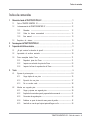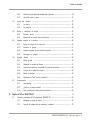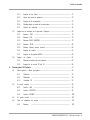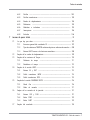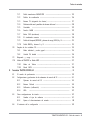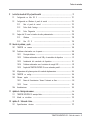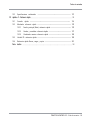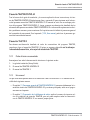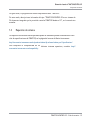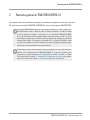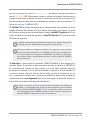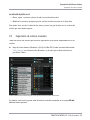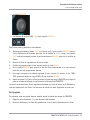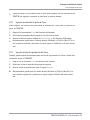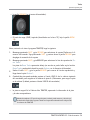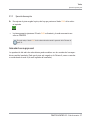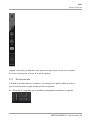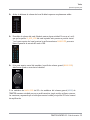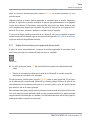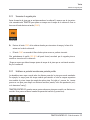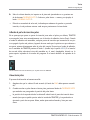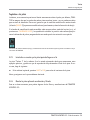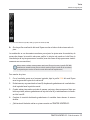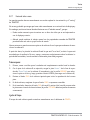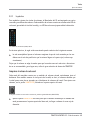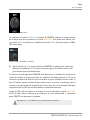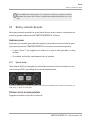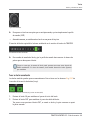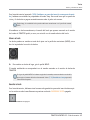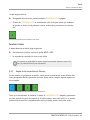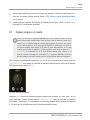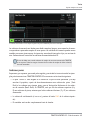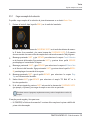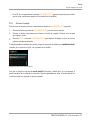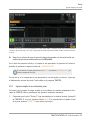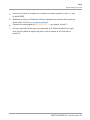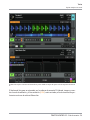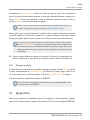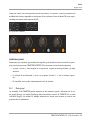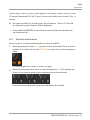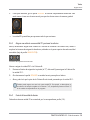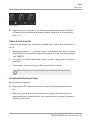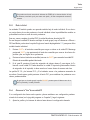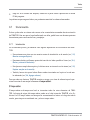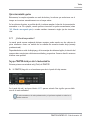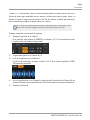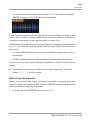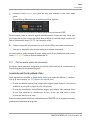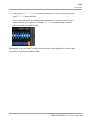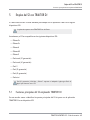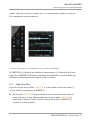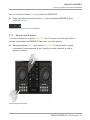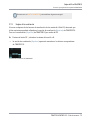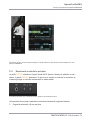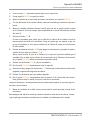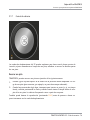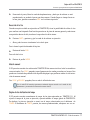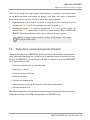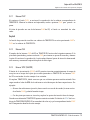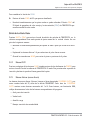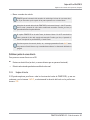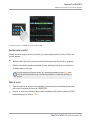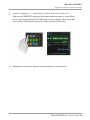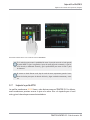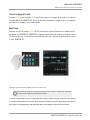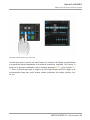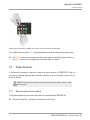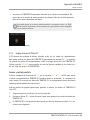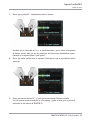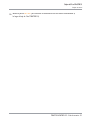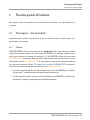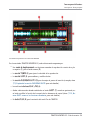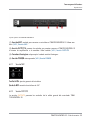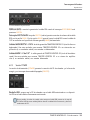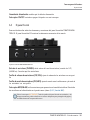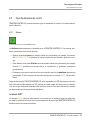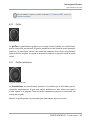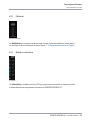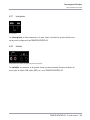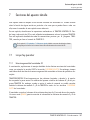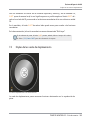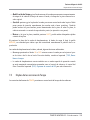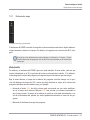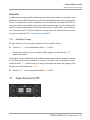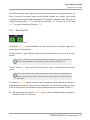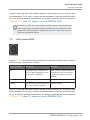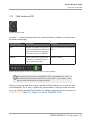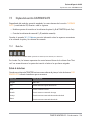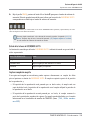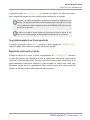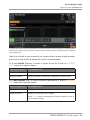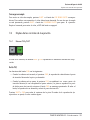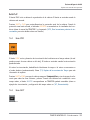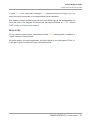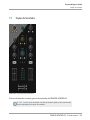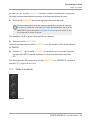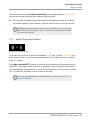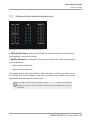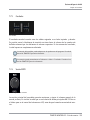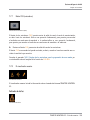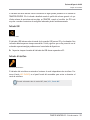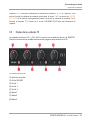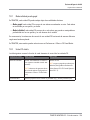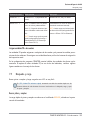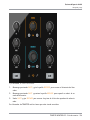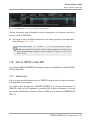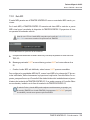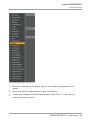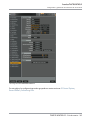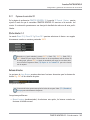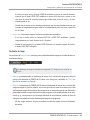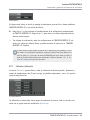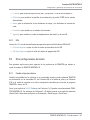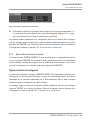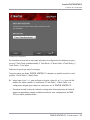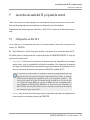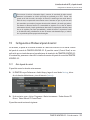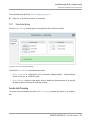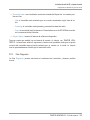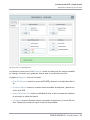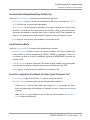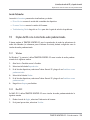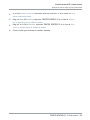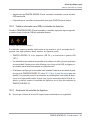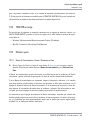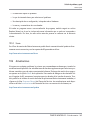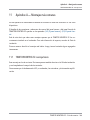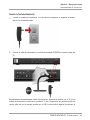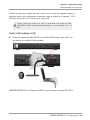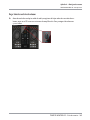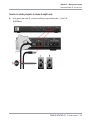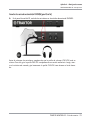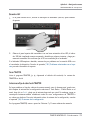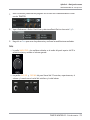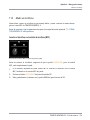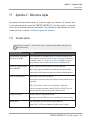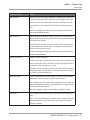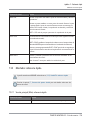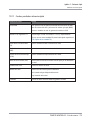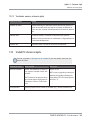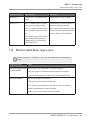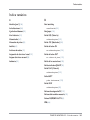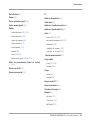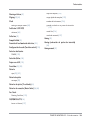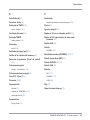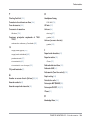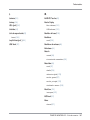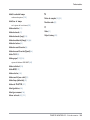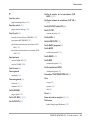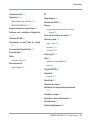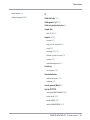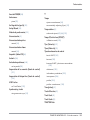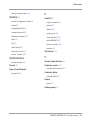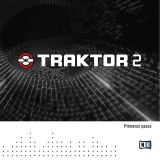Native Instruments Traktor Kontrol S2 MK2 El manual del propietario
- Categoría
- Controladores de DJ
- Tipo
- El manual del propietario
Este manual también es adecuado para

ESTACIÓN DE TRABAJO MOD. 22320 MARCA: NATIVE
Favor de leer en su totalidad Guía Rápida del Usuario antes de encender su equipo
Utiliza Cable USB y Cable IPAD Alimentación de 5 V cc , 50 a 200 mA y Adaptador de Corriente Mod. HK-AJ-
150A120-CP Entrada: 100 V ~ a 240 V ~ 50 Hz a 60 Hz 0,8 A Salida: 15 V cc 1.2 A

Derechos de autor
La información contenida en este documento está sujeta a cambios sin previo aviso y no repre-
senta compromiso alguno por parte de Native Instruments GmbH. El software descrito en este
documento está sujeto a un acuerdo de licencia y no puede ser copiado a otros medios. Ningu-
na parte de esta publicación puede ser copiada, reproducida, almacenada o transmitida de
manera alguna ni por ningún medio y para ningún propósito sin el permiso escrito previo de
Native Instruments GmbH, de aquí en más mencionado como Native Instruments. Todos los
productos y nombres de compañías son marcas registradas de sus respectivos propietarios.
Por lo demás, el hecho de que estés leyendo este texto significa que eres el propietario de una
versión legal y no de una copia ilegal. Native Instruments GmbH puede seguir creando y desa-
rrollando software de audio innovador sólo gracias a gente honesta y legal como tú. Muchas
gracias en nombre de toda la empresa.
“Native Instruments”, “NI” and associated logos are (registered) trademarks of Native Instru-
ments GmbH.
Mac, Mac OS, GarageBand, Logic, iTunes and iPod are registered trademarks of Apple Inc.,
registered in the U.S. and other countries.
Windows, Windows Vista and DirectSound are registered trademarks of Microsoft Corporation
in the United States and/or other countries.
VST and Cubase are registered trademarks of Steinberg Media Technologies GmbH. ASIO is a
trademark of Steinberg Media Technologies GmbH.
RTAS and Pro Tools are registered trademarks of Avid Technology, Inc., or its subsidiaries or
divisions.
All other trade marks are the property of their respective owners and use of them does not
imply any affiliation with or endorsement by them.
Documento escrito por: Native Instruments GmbH
Traducido por: Fernando Ramos
Versión del programa: 2.6.4 (09/2013)
Un agradecimiento especial par el Beta Test Team, cuya valiosa colaboración no solo estuvo en
rastrear errores, sino en hacer de éste un mejor producto.

Contacto
Germany
Native Instruments GmbH
Schlesische Str. 29-30
D-10997 Berlin
Germany
www.native-instruments.de
USA
Native Instruments North America, Inc.
6725 Sunset Boulevard
5th Floor
Los Angeles, CA 90028
USA
www.native-instruments.com
Japan
Native Instruments KK
YO Building 3F
Jingumae 6-7-15, Shibuya-ku,
Tokyo 150-0001
Japan
www.native-instruments.co.jp
© Native Instruments GmbH, 2012. Todos los derechos reservados.

Índice de contenidos
Índice de contenidos
1
¡Bienvenido al mundo de TRAKTOR KONTROL S2! ........................................................
11
1.1
1.2
Qué es TRAKTOR KONTROL S2 ..................................................................................................... 11
La documentación de TRAKTOR KONTROL S2 ............................................................................. 12
1.2.1
1.2.2
1.2.3
Manuales ................................................................................................................... 12
Orden de lectura recomendado .................................................................................. 13
Este manual .............................................................................................................. 13
1.3
Requisitos de sistema ................................................................................................................ 15
2
3
Panorama general de TRAKTOR KONTROL S2 ..............................................................
16
Preparación de la biblioteca de música ......................................................................
19
3.1
3.2
3.3
¿En qué consiste la colección de pistas? .................................................................................... 19
Importación de archivos musicales ............................................................................................ 20
Pistas manejadas desde iTunes ................................................................................................. 21
3.3.1
3.3.2
3.3.3
Reproducir pistas de iTunes ...................................................................................... 21
Importar una selección de pistas de iTunes .............................................................. 23
Importar las listas de reproducción de iTunes ........................................................... 23
4
Tutorías ....................................................................................................................
24
4.1
Ejecutar la primera pista ............................................................................................................ 24
4.1.1
4.1.2
4.1.3
Carga rápida de una pista ........................................................................................ 25
Ejecución de una pista .............................................................................................. 27
No se escucha nada .................................................................................................. 28
4.2
Mezclar una segunda pista ........................................................................................................ 30
4.2.1
4.2.2
4.2.3
4.2.4
4.2.5
Cargar y ejecutar una segunda pista ........................................................................ 30
Empleo de los auriculares para la preparación de una mezcla .................................. 31
Sincronizar la segunda pista ..................................................................................... 32
Establecer un punto de inserción como punto de partida .......................................... 32
Interludio: en caso de que la pista izquierda llegue a su fin ..................................... 34
TRAKTOR KONTROL S2 - Guía de usuario - 4

Índice de contenidos
4.2.6
4.2.7
Mezclar la pista aplicando ecualización y filtrado ..................................................... 34
Haciendo todo a mano ............................................................................................... 36
4.3
Ajuste del volumen ..................................................................................................................... 39
4.3.1
4.3.2
La teoría .................................................................................................................... 39
La práctica ................................................................................................................ 40
4.4
Bucleo y colocación de bucles .................................................................................................... 43
4.4.1
4.4.2
Ejecutar bucles .......................................................................................................... 43
Empleo de los accesos directos (Hotcues) ................................................................. 46
4.5
Emplear samples en la mezcla ................................................................................................... 48
4.5.1
4.5.2
4.5.3
4.5.4
Cargar un sample de la colección ............................................................................. 50
Accionar el sample .................................................................................................... 51
Capturar samples de una cubierta de pistas ............................................................ 52
Descargar un sample ................................................................................................ 55
4.6
Agregar efectos .......................................................................................................................... 55
4.6.1
4.6.2
4.6.3
4.6.4
4.6.5
4.6.6
Modo grupal .............................................................................................................. 56
Alistando la unidad de efectos .................................................................................. 57
Asignar una cubierta a una unidad FX y accionar los efectos ................................... 58
Control de la unidad de efectos ................................................................................. 58
Modo individual ......................................................................................................... 60
Almacenar la "foto" de una unidad FX ....................................................................... 60
4.7
Sincronización ............................................................................................................................ 61
4.7.1
4.7.2
4.7.3
Introducción .............................................................................................................. 61
¿Cuál es el tempo máster? ........................................................................................ 63
Otra herramienta práctica de sincronización ............................................................. 66
5
Empleo del S2 con TRAKTOR DJ
.................................................................................
69
5.1
Funciones principales del S2 empleando TRAKTOR DJ ................................................................ 69
5.1.1
5.1.2
Búsqueda y carga de pistas ...................................................................................... 70
Control de volumen de las cubiertas y crossfader ..................................................... 70
TRAKTOR KONTROL S2 - Guía de usuario - 5

Índice de contenidos
5.1.3
5.1.4
5.1.5
5.1.6
5.1.7
Empleo de los filtros .................................................................................................. 71
Ajuste del canal de ganancia .................................................................................... 72
Empleo de la ecualización ......................................................................................... 73
Monitorización a través de los auriculares ................................................................ 74
Control de cubiertas .................................................................................................. 76
5.2
Empleo de los controles de la ejecución (Transport) ................................................................... 78
5.2.1
5.2.2
5.2.3
5.2.4
5.2.5
5.2.6
5.2.7
Botones PLAY ............................................................................................................. 79
Botones CUE ............................................................................................................. 79
Botones SYNC (MASTER) ............................................................................................ 79
Botones FLUX ............................................................................................................. 80
Botones Hotcue (acceso directo) ................................................................................ 80
Empleo de bucles ...................................................................................................... 81
Empleo de las perillas MOVE ..................................................................................... 84
5.3
Empleo de efectos ...................................................................................................................... 87
5.3.1
5.3.2
Mostrar los efectos de una cubierta .......................................................................... 87
Empleo de la sección FX del S2 ................................................................................. 88
6
Panorama general del hardware .................................................................................
92
6.1
Panel superior - Áreas principales .............................................................................................. 92
6.1.1
6.1.2
6.1.3
Cubiertas ................................................................................................................... 92
Mezclador .................................................................................................................. 96
Unidades FX .............................................................................................................. 97
6.2
El panel trasero .......................................................................................................................... 98
6.2.1
6.2.2
6.2.3
Sección MIC ............................................................................................................... 99
Sección OUTPUTS ....................................................................................................... 99
Sección POWER .......................................................................................................... 100
6.3
6.4
El panel frontal ........................................................................................................................... 101
Tipos de elementos de control .................................................................................................... 102
6.4.1
Botones ..................................................................................................................... 102
TRAKTOR KONTROL S2 - Guía de usuario - 6

Índice de contenidos
6.4.2
6.4.3
6.4.4
6.4.5
6.4.6
6.4.7
6.4.8
Perillas ...................................................................................................................... 103
Perillas transductoras ............................................................................................... 103
Ruedas de desplazamiento ........................................................................................ 104
Deslizantes ................................................................................................................ 105
Medidores e indicadores ............................................................................................ 105
Interruptores .............................................................................................................. 106
Enchufes ................................................................................................................... 106
7
Secciones del aparato: detalle ...................................................................................
107
7.1
Lo que hay que saber .................................................................................................................. 107
7.1.1
7.1.2
7.1.3
Estructura general del controlador S2 ....................................................................... 107
Tipos de cubiertas en TRAKTOR: cubiertas de pistas vs. cubiertas de remezcla ........ 108
Botones SHIFT: acceso a las funciones secundarias .................................................. 108
7.2
7.3
Empleo de las ruedas de desplazamiento ................................................................................... 109
Empleo de las secciones de Tempo ............................................................................................. 110
7.3.1
7.3.2
Deslizante de tempo .................................................................................................. 111
Restablecer el tempo ................................................................................................. 112
7.4
Empleo de la sección LOOP ......................................................................................................... 112
7.4.1
7.4.2
7.4.3
Botones IN y OUT ....................................................................................................... 113
Perilla transductora MOVE ......................................................................................... 114
Perilla transductora SIZE ........................................................................................... 115
7.5
Empleo de la sección CUE/REMIX SLOTS .................................................................................... 116
7.5.1
7.5.2
Modo Cue ................................................................................................................... 116
Modo de remezcla ...................................................................................................... 117
7.6
Empleo de los controles de la ejecución ..................................................................................... 121
7.6.1
7.6.2
7.6.3
Botones CUE y PLAY ................................................................................................... 121
Botón SYNC ............................................................................................................... 122
Botón SHIFT ............................................................................................................... 122
7.7
Empleo del mezclador ................................................................................................................. 124
TRAKTOR KONTROL S2 - Guía de usuario - 7

Índice de contenidos
7.7.1
7.7.2
7.7.3
7.7.4
7.7.5
7.7.6
7.7.7
7.7.8
7.7.9
7.7.10
Perilla transductora GAIN/FILTER ............................................................................. 125
Perillas de ecualización ............................................................................................. 126
Botones FX (asignación de efectos) ........................................................................... 127
Deslizante del canal y medidor de volumen del canal ............................................... 128
Crossfader ................................................................................................................. 129
Sección MAIN ............................................................................................................. 129
Botón CUE (auriculares) ............................................................................................ 130
El visualizador maestro ............................................................................................. 130
Perilla de búsqueda (BROWSE) y botones de carga (LOAD) A y B ............................... 132
Perilla REMIX y botones A y B .................................................................................... 132
7.8
Empleo de las unidades FX ......................................................................................................... 133
7.8.1
7.8.2
Modo individual y modo grupal .................................................................................. 134
Unidad FX: detalle ..................................................................................................... 134
7.9
7.10
Búsqueda y carga ....................................................................................................................... 135
Modo de TRAKTOR vs. Modo MIDI ................................................................................................ 137
7.10.1
7.10.2
Modo de Traktor ......................................................................................................... 137
Modo MIDI .................................................................................................................. 138
8
Personalizar TRAKTOR KONTROL S2 ...........................................................................
139
8.1
8.2
El cuadro de preferencias ........................................................................................................... 139
Configuraciones y preferencias de los elementos de control del S2 ............................................ 141
8.2.1
8.2.2
8.2.3
8.2.4
Opciones de control del S2 ........................................................................................ 143
Restore Default .......................................................................................................... 145
Calibration (calibración) ........................................................................................... 146
LEDs .......................................................................................................................... 147
8.3
Otras configuraciones de interés ................................................................................................ 147
8.3.1
8.3.2
Cambiar el tipo de cubiertas ..................................................................................... 147
Ajustar el direccionamiento de entrada ..................................................................... 148
8.4
El asistente de la configuración ................................................................................................. 149
TRAKTOR KONTROL S2 - Guía de usuario - 8

Índice de contenidos
9
La interfaz de audio del S2 y el panel de control ........................................................
151
9.1
9.2
Configuración en Mac OS X ........................................................................................................ 151
Configuración en Windows: el panel de control .......................................................................... 152
9.2.1
9.2.2
9.2.3
Abrir el panel de control ............................................................................................ 152
Ficha Audio Settings .................................................................................................. 153
Ficha Diagnostics ...................................................................................................... 155
9.3
Empleo del S2 como la interfaz de audio predeterminada .......................................................... 158
9.3.1
9.3.2
Windows ................................................................................................................... 158
Mac OS X ................................................................................................................... 158
10
Solución de problemas y ayuda ..................................................................................
160
10.1
10.2
TRAKTOR no arranca ................................................................................................................... 160
Problemas relacionados con el aparato ...................................................................................... 160
10.2.1
10.2.2
10.2.3
10.2.4
10.2.5
Principios básicos ..................................................................................................... 160
Problemas relacionados con el USB y el controlador de dispositivos ........................ 161
Actualización del controlador de dispositivos ............................................................ 161
Problemas relacionados con el suministro de energía USB ....................................... 162
Empleo del TRAKTOR KONTROL S2 con un ordenador portátil .................................... 162
10.3
10.4
10.5
Aflojamiento de la placa superior de la rueda de desplazamiento .............................................. 163
TRAKTOR se cuelga ..................................................................................................................... 164
Obtener ayuda ............................................................................................................................ 164
10.5.1
10.5.2
Banco de Conocimientos / Léame / Asistencia en línea ............................................. 164
Forum ........................................................................................................................ 165
10.6
Actualizaciones .......................................................................................................................... 165
11
Apéndice A — Montajes más comunes .......................................................................
166
11.1
11.2
TRAKTOR KONTROL S2: montaje básico ...................................................................................... 166
Añadir un micrófono ................................................................................................................... 174
12
Apéndice B – Información técnica ..............................................................................
175
12.1
Especificaciones técnicas .......................................................................................................... 175
TRAKTOR KONTROL S2 - Guía de usuario - 9

Índice de contenidos
12.2
Especificaciones ambientales .................................................................................................... 175
13
Apéndice C - Referencia rápida ..................................................................................
176
13.1
13.2
Consulta rápida .......................................................................................................................... 176
Mezclador: referencia rápida ...................................................................................................... 178
13.2.1
13.2.2
13.2.3
Sección principal (Main): referencia rápida ............................................................... 178
Canales y crossfader: referencia rápida .................................................................... 179
Visualizador maestro: referencia rápida .................................................................... 180
13.3
13.4
Unidad FX: referencia rápida ...................................................................................................... 180
Referencia rápida: Buscar, cargar y copiar ................................................................................ 181
Índice temático .........................................................................................................
182
TRAKTOR KONTROL S2 - Guía de usuario - 10

¡Bienvenido al mundo de TRAKTOR KONTROL S2!
Qué es TRAKTOR KONTROL S2
1
¡Bienvenido al mundo de TRAKTOR KONTROL S2!
En nombre de todo el equipo de Native Instruments, queremos manifestar nuestro agradeci-
miento por haber elegido TRAKTOR KONTROL S2 como su controlador DJ.
1.1
Qué es TRAKTOR KONTROL S2
TRAKTOR KONTROL S2 es un sistema DJ de equipo y programa completamente integrados,
creado por los hacedores de TRAKTOR. TRAKTOR KONTROL S2 reúne en un todo el aparato
controlador TRAKTOR KONTROL S2 y el excelente programa TRAKTOR PRO 2.
El controlador TRAKTOR KONTROL S2 ofrece un mezclador DJ ergonómico, una interfaz de
audio incorporada de 24 bits/96 kHz y un área de control concebida perfectamente a la medi-
da de TRAKTOR.
Convenciones tipográficas
Este manual utiliza una disposición tipográfica especial para destacar puntos especiales y para
advertirle sobre posibles problemas. Los símbolos que representan estas notas aclaratorias in-
dican su naturaleza:
El signo de exclamación distingue las instrucciones o consejos útiles que debería seguir cuan-
do correspondiere.
Además, se emplea la siguiente tipografía especial:
▪
Todo texto que aparezca en menús desplegables (p.ej.: Open…, Save as…, etc.), rutas de
directorio del disco duro u otros dispositivos de almacenamiento, y en las rutas de las pre-
ferencias del programa aparecerá impreso en bastardilla.
TRAKTOR KONTROL S2 - Guía de usuario - 11
La figura de una lamparita indica información suplementaria de importancia. Esta informa-
ción a menudo lo ayudará a resolver una tarea de manera más eficiente, pero la misma no
está destinada necesariamente a la configuración o sistema operativo por usted empleado.
Vale la pena echarle un vistazo.

¡Bienvenido al mundo de TRAKTOR KONTROL S2!
La documentación de TRAKTOR KONTROL S2
▪
Los nombres que aparecen inscritos sobre el aparato aparecerán impresos de color naran-
ja. Cada vez que vea aparecer este formato, verá también que el mismo texto aparece em-
pleado sobre el dispositivo.
Todo otro texto (rótulos de botones y controles, leyendas junto a casillas de verificación,
etc.) aparecerá impreso en azul claro. Cada vez que vea aparecer este formato, verá tam-
bién que el mismo texto aparece empleado en la pantalla.
Nombres y conceptos importantes aparecen impresos en negrita.
Los nombres de las teclas del ordenador aparecen encerrados en paréntesis rectangulares
(p. ej.: "Presionar [Mayús] + [Intro]).
Instrucciones individuales aparecen precedidas por esta flecha.
▪
▪
▪
►
→
El resultado de acciones aparece precedido por esta flecha más pequeña.
1.2
La documentación de TRAKTOR KONTROL S2
1.2.1
Manuales
La guía de instalación (Setup Guide)
La guía de instalación se encuentra disponible en la página de registro del producto. El enlace
a la página del registro se encuentra en el volante de registro, incluido en la caja de TRAKTOR
KONTROL S2. La misma explica el proceso de instalación del sistema de hardware y software
de TRAKTOR KONTROL S2, desde el principio mismo hasta el primer sonido que sale por los
altavoces.
TRAKTOR KONTROL S2 - Guía de usuario - 12
En primer lugar, lea la guía de instalación. Luego, proceda con la lectura del manual de
TRAKTOR KONTROL S2 para familiarizarse más acabadamente con el sistema de TRAK-
TOR KONTROL S2.

¡Bienvenido al mundo de TRAKTOR KONTROL S2!
La documentación de TRAKTOR KONTROL S2
El manual de TRAKTOR KONTROL S2
Tras la lectura de la guía de instalación y la correcta aplicación de sus instrucciones, el siste-
ma de TRAKTOR KONTROL S2 debería estar listo y operando. El paso siguiente sería la lectu-
ra del presente manual de TRAKTOR KONTROL S2. El manual se inicia con un enfoque prác-
tico del programa TRAKTOR KONTROL 2. Luego, presenta una descripción detallada de los
elementos del aparato controlador TRAKTOR KONTROL S2 e información suplementaria referi-
da a problemas comunes y otras cuestiones. En la próxima sección hallará el panorama general
del contenido de este manual. En el apartado
↑
1.2.3, Este manual, podrá ver el panorama ge-
neral del contenido del manual.
El manual de TRAKTOR 2
Para obtener una información detallada de todas las características del programa TRAKTOR,
consulte por favor el manual de TRAKTOR 2. El mismo se encuentra disponible en la subcarpe-
ta denominada Documentation, en la carpeta de instalación de TRAKTOR 2.
1.2.2
Orden de lectura recomendado
Aconsejamos leer toda la documentación técnica en el siguiente orden:
1.
2.
3.
La guía de instalación (Setup Guide).
El manual de TRAKTOR KONTROL S2
El manual de TRAKTOR 2
1.2.3
Este manual
Lo que usted está leyendo ahora es el manual de TRAKTOR KONTROL S2. El manual está di-
vidido de la siguiente manera:
▪
El capítulo
↑
2, Panorama general de TRAKTOR KONTROL S2 presenta rápidamente la in-
terfaz de usuario del TRAKTOR KONTROL S2 y sus áreas principales, tanto en el progra-
ma como en el aparato.
▪
El capítulo
↑
3, Preparación de la biblioteca de música explica la manera de importar mú-
sica a la colección de pistas de TRAKTOR, para así poder emplear todas las característi-
cas de TRAKTOR KONTROL S2 en nuestras propias pistas.
TRAKTOR KONTROL S2 - Guía de usuario - 13

¡Bienvenido al mundo de TRAKTOR KONTROL S2!
La documentación de TRAKTOR KONTROL S2
▪
El capítulo
↑
4, Tutorías es una serie de tutoriales dedicados al controlador. Los mismos le
permitirán adquirir progresivamente el dominio de las distintas herramientas provistas por
TRAKTOR KONTROL S2. Estos ejemplos prácticos facilitan el proceso de aprendizaje y lo
introducirán rápidamente en el mundo del disyóquey digital.
El capítulo
↑
5, Empleo del S2 con TRAKTOR DJ es una concisa reseña del empleo del S2
y de TRAKTOR DJ en dispositivos iOS.
El capítulo
↑
6, Panorama general del hardware es un detalle de todos los elementos de
control presentes en el aparato controlador TRAKTOR KONTROL S2. Cuando se sienta in-
seguro acerca de la función de algún elemento en particular, en este capítulo encontrará
la información necesaria.
El capítulo
↑
7, Secciones del aparato: detalle comprende una serie de ejemplificaciones
que muestran el funcionamiento de áreas específicas del controlador; por ejemplo, las
funciones cumplidas por la sección del mezclador y lo que puede llevarse a cabo con ella.
El capítulo
↑
8, Personalizar TRAKTOR KONTROL S2 muestra la manera de personalizar
TRAKTOR KONTROL S2 para adaptarlo a las necesidades particulares del usuario.
El capítulo
↑
9, La interfaz de audio del S2 y el panel de control describe la interfaz de
audio integrada del aparato controlador TRAKTOR KONTROL S2.
El capítulo
↑
10, Solución de problemas y ayuda brinda una lista de los problemas más
usuales y sus posibles soluciones, y la información pertinente para la obtención de ayuda.
Al final del libro, se hallan tres apéndices con diversa información adicional:
▪
▪
▪
▪
▪
▪
▪
◦
El Apéndice A muestra la manera de integrar TRAKTOR KONTROL S2 a su estudio de
música o a sus representaciones en vivo a través de diversos montajes.
El Apéndice B trae las especificaciones técnicas del controlador TRAKTOR KONTROL
S2.
El Apéndice C contiene cuadros de consulta rápida sobre todos los elementos de con-
trol del controlador. Si se le presentan dudas sobre algún elemento en particular, aquí
hallará la información necesaria.
◦
◦
Denominaciones del programa y del aparato en este manual
A lo largo de este manual se hará alusión al aparato controlador TRAKTOR KONTROL S2 con
los nombres de "TRAKTOR KONTROL S2", controlador S2 o simplemente como el "S2".
TRAKTOR KONTROL S2 - Guía de usuario - 14

¡Bienvenido al mundo de TRAKTOR KONTROL S2!
Requisitos de sistema
De igual modo, el programa será aludido simplemente como "TRAKTOR".
De este modo, descripciones informales del tipo: "TRAKTOR KONTROL S2 es un sistema de
DJ altamente integrado que le permitirá controlar TRAKTOR desde su S2", no le sonarán tan
extrañas.
1.3
Requisitos de sistema
Los requisitos mínimos de sistema que debe poseer el ordenador pueden consultarse en la sec-
ción de especificaciones de TRAKTOR, en la página de Internet de Native Instruments:
http://www.native-instruments.com/en/products/traktor/dj-software/traktor-pro-2/specifications/
Para comprobar la compatibilidad de los
www.native-instruments.com/compatibility
distintos
sistemas
operativos,
consulte:
http://
TRAKTOR KONTROL S2 - Guía de usuario - 15

Panorama general de TRAKTOR KONTROL S2
2
Panorama general de TRAKTOR KONTROL S2
Este capítulo describe brevemente las partes y elementos principales de TRAKTOR KONTROL
S2, tanto en el controlador TRAKTOR KONTROL S2 como en el programa TRAKTOR PRO.
TRAKTOR KONTROL S2 - Guía de usuario - 16
Tómese todo el tiempo necesario para leer estas pocas páginas. De este modo podrá fami-
liarizarse con el funcionamiento del TRAKTOR KONTROL S2 y apreciar la potencia de su
concepción. Si ya está familiarizado con la importación de archivos musicales en TRAK-
TOR, puede saltear el capítulo
↑
3, Preparación de la biblioteca de música y pasar directa-
mente a los tutoriales del capítulo
↑
4, Tutorías (tras la lectura de este capítulo).
El programa TRAKTOR PRO dispone de cuatro cubiertas virtuales, las cuales pueden ope-
rarse bajo distintos modos: el modo de pistas, el modo de remezclas y el modo de entrada
en vivo. Sin embargo, al trabajar en combinación con el controlador TRAKTOR KONTROL
S2, las cubiertas superiores del programa deberán estar siempre bajo el modo de pistas
(Track Decks), mientras que las cubiertas inferiores deberán estar puestas en el modo de
remezcla (Remix Decks). Al configurar el controlador S2 y el programa TRAKTOR a través
de la guía de instalación, esta será la manera inicial en que el programa aparecerá configu-
rado. Tenga en cuenta este detalle a lo largo del manual.

Panorama general de TRAKTOR KONTROL S2
El aparato controlador y la interfaz del programa.
(1) Cubiertas: TRAKTOR KONTROL S2 está provisto de dos cubiertas de reproducción (Decks).
Las cubiertas son el lugar donde se controla la reproducción de las pistas y samples. Pueden
considerarse como el equivalente de las antiguas cubiertas de reproducción de vinilos y CD pe-
ro con el aditamento de una gran cantidad de características adicionales y la flexibilidad que
otorga la conexión de un sistema de ordenador. La cubierta izquierda del S2 controla la cubier-
ta de pistas A del programa. La cubierta derecha del S2 controla la cubierta de pistas B del
programa. Adicionalmente, las cubiertas de remezcla C y D de TRAKTOR pueden ser maneja-
TRAKTOR KONTROL S2 - Guía de usuario - 17

Panorama general de TRAKTOR KONTROL S2
das con los controles de la sección CUE/REMIX SLOTS del aparato. Para que ello suceda, la
sección CUE/REMIX SLOTS deberá pasar al modo de cubiertas de remezcla (inversamente, en
el modo de supervisión, los botones controlan los puntos de inserción de las cubiertas A y B).
Para más información sobre estas dos modalidades de operación, consulte el apartado
↑
7.5,
Empleo de la sección CUE/REMIX SLOTS.
(2) Unidades FX: las señales provenientes de las cubiertas pueden ser procesadas por las dos
unidades de efectos (FX) ubicadas en la parte superior del programa o del aparato. Las unida-
des FX ofrecen una amplia gama de efectos de gran calidad: la unidad FX izquierda del S2 con-
trola la unidad FX de la izquierda del programa. La unidad FX derecha del S2 controla la unidad
FX derecha del programa.
(3) Mezclador: la parte central del controlador TRAKTOR KONTROL S2 está ocupada por el
mezclador (Mixer), el cual recibe el audio proveniente de todas las cubiertas de TRAKTOR (A-
D). Las cubiertas A y B cuentan con sendos canales y un tercer canal combinado controla la
dos cubiertas de remezcla C y D. La tarea del mezclador, al igual que la de todo mezclador DJ,
es ajustar el volumen relativo de cada uno de los canales, controlar la frecuencia de los mis-
mos y, eventualmente, hacerlos pasar a través de las unidades de efectos antes de mandar el
resultado total hacia la sección general (Main), en la parte superior del mezclador. De aquí sal-
drá, en definitiva, la mezcla final destinada a la audiencia
TRAKTOR KONTROL S2 - Guía de usuario - 18
El capítulo
↑
6, Panorama general del hardware brinda una descripción más detallada del
mezclador y un pormenorizado relato de cada uno de los elementos de control encontrados
sobre el controlador TRAKTOR KONTROL S2. Para una explicación profunda de cada una
de las funciones del programa TRAKTOR, consulte por favor el manual de referencia de la
aplicación TRAKTOR 2 suministrado en el disco de la instalación.
Puede activar también dos unidades FX adicionales en el programa, lo cual le permitirá
procesar las cubiertas de remezcla C y D de TRAKTOR o, incluso, enviar una cubierta a tra-
vés de varias unidades FX. La arquitectura de TRAKTOR es muy flexible a la hora de em-
plear cubiertas virtuales y direccionamiento de efectos. Consulte el manual de TRAKTOR 2
para más información.
En realidad, es posible asignar las unidades FX a cualquiera de las fuentes (Cubiertas A-D);
sin embargo, por ahora, mantendremos la explicación en términos sencillos.

Preparación de la biblioteca de música
¿En qué consiste la colección de pistas?
3
Preparación de la biblioteca de música
Lo más probable es que usted ya tenga una colección de música en su ordenador. Este capítu-
lo está precisamente dedicado a todos aquellos impacientes por ponerse a mezclar sus propias
pistas. Aprenderemos, entonces, una manera rápida de importar archivos musicales a la colec-
ción de pistas (Track Collection) de TRAKTOR.
Si desea pasar directamente al manejo del TRAKTOR KONTROL S2, puede saltear este capítu-
lo y dirigirse a los tutoriales del capítulo
↑
4, Tutorías. Allí podrá hacer uso de las pistas demo
incluidas en TRAKTOR KONTROL S2. Luego, podrá retornar a este tema cuando así lo desee.
3.1
¿En qué consiste la colección de pistas?
La colección de pistas (o simplemente "la colección") representa toda la música contenida en
la base de datos de TRAKTOR.
Basada en los archivos de música hallados en su ordenador, la colección de pistas representa,
simplemente, una manera distinta de mostrarlos. La colección facilita la organización, identifi-
cación y preparación de las pistas para su ejecución a través del mezclador.
Vale la pena destacar que resulta indiferente para la colección la disposición real que las pis-
tas tengan en el disco duro y que tal disposición no resultará afectada por lo que haga dentro
de la colección (salvo que decida borrar alguna pista a través de TRAKTOR).
La colección de pistas es:
▪
Una base de datos que almacena distintos tipos de información acerca de sus archivos de
música.
Una manera práctica de disponer y clasificar sus archivos musicales según sus distintas
características (etiquetas), como el título, nombre del artista, BPM, género musical, dura-
ción, etc.
El lugar donde se guarda la información específica de TRAKTOR acerca de las pistas.
La base a partir de la cual podrá crear sus listas de reproducción.
▪
▪
▪
TRAKTOR KONTROL S2 - Guía de usuario - 19

Preparación de la biblioteca de música
Importación de archivos musicales
La colección de pistas no es:
▪
Mover, copiar o convertir archivos de audio a una ubicación oculta.
▪
Modificar la estructura jerárquica que los archivos de música asumen en el disco duro.
Para poder hacer uso de la colección de pistas, primero hay que llenarla con los archivos de
música que usted desea importar.
3.2
Importación de archivos musicales
TRAKTOR ofrece una función que facilita la importación de las pistas almacenadas en su dis-
co duro:
►
Haga clic-botón derecho (Windows) o [Ctrl]+clic (Mac OS X) sobre la entrada denominada
Track Collection en el directorio del Buscador y en el menú que se abre seleccione Im-
port Music Folders.
El menú contextual de la colección de pistas con la opción Import Music Folders seleccionada.
Por defecto, esta función importa todos los archivos musicales contenidos en la carpeta Mi mú-
sica del sistema operativo.
TRAKTOR KONTROL S2 - Guía de usuario - 20

Preparación de la biblioteca de música
Pistas manejadas desde iTunes
Asegúrese de preparar de antemano las pistas que desee emplear en su montaje DJ, para así
poder hacer uso de funciones tales como la sincronización o el bucleo automático: a tal fin,
TRAKTOR analizará la música según determinadas características. Esto se hace cliqueando
con el botón derecho sobre la o las pistas seleccionadas en el buscador y luego seleccionando
en el menú emergente la opción Analyze (Async). Otra manera rápida de analizar una pista es
arrastrarla simplemente hasta una cubierta de pistas. Al final de TRAKTOR aparecerá una ba-
rra azul moviéndose hacia la derecha, para indicar que el proceso de análisis se está llevando
a cabo.
Si tiene pistas guardadas en otras carpetas o en almacenamientos externos, podrá incorporar
dichas carpetas a la lista de carpetas musicales de TRAKTOR de la siguiente manera:
1.
2.
3.
4.
Abra Preferences > File Management.
Haga clic en Add…, al final de la sección Music Folders.
Vaya hasta la carpeta que desea añadir.
Confirme con OK.
Repita el procedimiento para añadir todas sus carpetas de música.
Las subcarpetas se incluyen automáticamente dentro de la revisión. No es necesario, por lo
tanto, agregarlas a esta lista.
3.3
Pistas manejadas desde iTunes
Si ha organizado su colección de pistas con iTunes, TRAKTOR le ofrece acceso directo a la
biblioteca de iTunes y a sus listas de reproducción.
3.3.1
Reproducir pistas de iTunes
La biblioteca y listas de reproducción de iTunes pueden ser recorridas directamente desde su
TRAKTOR KONTROL S2. Aprovecharemos, entonces, esta ocasión para mostrarle también la
manera de buscar y cargar pistas desde el aparato controlador. Para realizar estas operaciones
emplearemos los siguientes elementos de control:
▪
El botón SHIFT:
TRAKTOR KONTROL S2 - Guía de usuario - 21

Preparación de la biblioteca de música
Pistas manejadas desde iTunes
▪
La perilla BROWSE:
▪
Los botones de carga (LOAD) A y B, bajo la perilla BROWSE:
Para buscar pistas y ponerlas en las cubiertas:
1.
Mantenga presionado el botón SHIFT (no importa cual) y gire la perilla BROWSE para re-
correr el directorio del buscador hasta dar con el símbolo de iTunes. Luego, con el botón
SHIFT todavía presionado, oprima la perilla transductora BROWSE para abrir el archivo de
iTunes.
Recorra las listas de reproducción del mismo modo.
Cuando haya seleccionado la lista buscada, suelte el botón SHIFT.
Gire la perilla BROWSE para recorrer la lista de iTunes seleccionada en el paso anterior
hasta dar con la pista que desea ejecutar.
Para cargar una pista en la cubierta izquierda (la cual controla la cubierta A de TRAK-
TOR), presione el botón de carga (LOAD) A, bajo la perilla BROWSE.
Repita los pasos 4 y 5 pero, al final, presione el botón de carga (LOAD) B, para cargar la
pista en la cubierta derecha (la cual controla la Cubierta B de TRAKTOR).
2.
3.
4.
5.
6.
La sección de directorio de iTunes representa solamente una vista de lectura de la biblioteca y
listas de reproducción de iTunes. Las funciones de edición no están disponibles en esta vista.
En el programa
Por supuesto, todo esto puede hacerse también, desde la interfaz de usuario de TRAKTOR:
1.
2.
Haga clic en la entrada de iTunes del directorio del buscador.
Recorra la biblioteca y las listas de reproducción como lo haría habitualmente en iTunes.
TRAKTOR KONTROL S2 - Guía de usuario - 22

Preparación de la biblioteca de música
Pistas manejadas desde iTunes
3.
Cargue una pista en una cubierta como lo haría desde cualquier lista de reproducción de
TRAKTOR; por ejemplo, arrastrando la pista hasta la cubierta deseada.
3.3.2
Importar una selección de pistas de iTunes
Puede importar una selección de pistas desde la biblioteca de iTunes hasta la colección de
pistas de TRAKTOR:
1.
2.
3.
4.
Haga clic en la entrada de iTunes del directorio del buscador.
Seleccione las pistas que desea incorporar a la colección de pistas.
Arrastre la selección hasta el símbolo de Track Collection del directorio del Buscador.
Alternativamente, puede hacer clic-botón derecho (Windows) o [Ctrl]-clic (Mac OS X) so-
bre la selección realizada y seleccionar la opción Import to Collection en el menú contex-
tual.
3.3.3
Importar las listas de reproducción de iTunes
También, puede importar directamente toda una lista de reproducción de iTunes a través de la
interfaz de usuario de TRAKTOR:
1.
2.
3.
►
Haga clic en la entrada de iTunes del directorio del buscador.
Seleccione la lista de reproducción que quiera importar.
Arrastre la lista de reproducción hasta la carpeta Playlists.
Alternativamente, puede hacer clic-botón derecho (Windows) o [Ctrl]-clic (Mac OS X) so-
bre la lista de reproducción y seleccionar la opción Import to Playlists del menú contex-
tual.
TRAKTOR KONTROL S2 - Guía de usuario - 23

Tutorías
Ejecutar la primera pista
4
Tutorías
Este capítulo le enseñará a realizar las operaciones más habituales de TRAKTOR KONTROL
S2.
Estos ejemplos prácticos siguen un orden progresivo. A efectos de que se familiarice con el
sistema de TRAKTOR KONTROL S2, empezaremos por explicar las tareas más simples para,
luego, ir desarrollando las operaciones más complejas. Tras la lectura de este capítulo, tendrá
los conocimientos básicos que le permitirán empezar a realizar mezclas con TRAKTOR KON-
TROL S2.
Los ejemplos prácticos que se presentan en este y en el siguiente capítulo se valen de las pis-
tas demo copiadas en el disco duro durante el proceso de instalación de TRAKTOR KONTROL
S2. Por lo tanto, para seguir estos ejemplos no hace falta importar los archivos de música pro-
pios a la colección de pistas del programa. Para más información sobre la importación de ar-
chivos de música a la colección, consulte por favor el capítulo
↑
3, Preparación de la biblioteca
de música.
4.1
Ejecutar la primera pista
Nuestro primer ejemplo práctico mostrará la manera de cargar y ejecutar una pista, de verificar
que las salidas de audio funcionen correctamente y de resolver rápidamente algunos proble-
mas del sistema relacionados con la ausencia de sonido al tocar.
Condiciones previas
Vamos a suponer que su sistema TRAKTOR KONTROL S2 ya está listo y operando sin proble-
mas. Si no fuese el caso, consulte las instrucciones correspondientes de la guía de instalación
y retorne a este punto cuando tenga todo listo.
En caso de haber ya efectuado algunos cambios en la configuración TRAKTOR, recomendamos
encarecidamente restablecer el sistema a su configuración de fábrica antes de continuar con
estos ejemplos. A tal fin, haga lo siguiente:
TRAKTOR KONTROL S2 - Guía de usuario - 24
A tener en cuenta: la cubierta izquierda del controlador corresponde a la Cubierta A de
TRAKTOR y la cubierta izquierda a la Cubierta B de TRAKTOR.

Tutorías
Ejecutar la primera pista
1.
En el programa TRAKTOR, haga clic en el menú de ayuda (Help) de la barra de menús y
seleccione Help > Start Setup Wizard.
En la ventana que se abre, haga clic en Next para confirmar que el S2 se halla conectado.
La ventana siguiente le preguntará si desea emplear un mezclador externo con TRAKTOR.
Seleccione Yes, dado que va a emplear el mezclador del controlador.
La próxima ventana le preguntará el tipo de cubiertas que desea emplear con TRAKTOR.
Seleccione 2 Track Decks + 2 Remix Decks en el menú y luego haga clic en Next.
Haga clic en Finish para confirmar la selección y cerrar el asistente de la configuración.
TRAKTOR se halla ahora en condiciones óptimas para ser empleado junto a su controla-
dor S2.
2.
3.
4.
5.
→
Una cosa más: al emplear un mezclador externo, TRAKTOR asumirá que no desea ver la repre-
sentación del mezclador sobre la interfaz de usuario. Pero, de hecho, lo que queremos es ver lo
que sucede en el mezclador del programa mientras lo controlamos desde el S2. Por lo tanto,
deberá cambiar el diseño de la interfaz de la siguiente manera:
►
Haga clic en el menú desplegable que aparece junto a la lupa, en la cabecera de TRAK-
TOR, y seleccione la opción Mixer:
→
El mezclador de TRAKTOR aparecerá, ahora, en la parte central de la interfaz de usuario.
4.1.1
Carga rápida de una pista
Vamos a cargar la pista demo denominada “Techno 1” en la Cubierta A. Para seleccionar y
cargar una pista, vamos a usar los siguientes elementos de control del S2:
▪
Cualquiera de los dos botones de cambio (SHIFT), ubicados al final de cada cubierta:
TRAKTOR KONTROL S2 - Guía de usuario - 25

Tutorías
Ejecutar la primera pista
▪
La perilla BROWSE (en el centro del mezclador):
▪
El botón de carga (LOAD) izquierdo (identificado con la letra "A"), bajo la perilla BROW-
SE):
Ahora, teniendo a la vista el programa TRAKTOR, haga lo siguiente:
1.
Mantenga presionado SHIFT y gire BROWSE para seleccionar la carpeta Playlists en el di-
rectorio del buscador. Siga presionando SHIFT y presione ahora la perilla BROWSE para
desplegar el contenido de la carpeta.
Mantenga presionado SHIFT y gire BROWSE para seleccionar la lista de reproducción De-
mo Tracks.
Las pistas de Demo Tracks aparecerán debajo (en caso de no poder hallar aquí el archivo
Demo Tracks, puede abrirlo desde la sección Explorer, en el directorio del buscador):
Suelte el botón SHIFT y gire la perilla BROWSE para recorrer la lista de reproducción y
llegar hasta la pista Techno 1.
Cuando dicha pista quede resaltada, presione el botón LOAD A de la cubierta izquierda
del controlador para cargarla en la cubierta de pistas A. (Obviamente, para cargar la pista
en la cubierta B, deberá presionar el botón LOAD B del controlador).
2.
3.
4.
→
La pista se cargará. En la Cubierta A de TRAKTOR, aparecerán la información de la pista
y la onda correspondiente:
TRAKTOR KONTROL S2 - Guía de usuario - 26
Además de emplear el S2 para la carga de pistas, también puede arrastrar y soltar las pis-
tas desde el buscador del programa o desde una carpeta del ordenador hasta cualquiera de
las cubiertas de TRAKTOR.

Tutorías
Ejecutar la primera pista
4.1.2
Ejecución de una pista
►
Para ejecutar la pista cargada la pista, solo hay que presionar el botón PLAY de la cubier-
ta izquierda:
→
La pista empezará a ejecutarse. El botón PLAY se iluminará y la onda comenzará a mo-
verse en TRAKTOR.
Cada cubierta con su propio canal
La reproducción del audio de cada cubierta puede modelarse con los controles del correspon-
diente canal del mezclador. Dado que la pista está cargada en la Cubierta A, vamos a controlar
su sonido desde el canal A (el canal izquierdo del mezclador):
TRAKTOR KONTROL S2 - Guía de usuario - 27
De igual modo, el botón PLAY de la cubierta derecha iniciará la ejecución de la Cubierta de
pistas B.

Tutorías
Ejecutar la primera pista
El canal A
Llegados a este punto, ya deberíamos estar oyendo salir algún sonido a través de los altavoces.
De no ser así, prosiga con la lectura de la sección siguiente.
4.1.3
No se escucha nada
Si la pista se está ejecutando en la cubierta y, sin embargo, no se produce salida de audio al-
guna o la misma suena muy baja; verifique por favor lo siguiente:
►
Al final del S2, compruebe que el crossfader esté desplazado totalmente a la izquierda:
TRAKTOR KONTROL S2 - Guía de usuario - 28

Tutorías
Ejecutar la primera pista
Arriba, el deslizante de volumen del canal A debería aparecer completamente subido:
►
El medidor de volumen del canal A debería mostrar alguna actividad. De no ser así, verifi-
que que las perillas HI, MID, LOW del canal izquierdo estén puestas en posición central.
Y en la parte superior del canal, presione la perilla transductora GAIN/FILTER para resta-
blecer la ganancia de entrada del canal a 0 dB.
►
►
En la parte superior central del mezclador, la perilla de volumen general (MAIN LEVEL)
debería estar girada un tanto hacia la derecha:
Si los medidores de MAIN LEVEL del S2 o los medidores del volumen general (MAIN) de
TRAKTOR muestran actividad pero no es posible escuchar ningún sonido; verifique, entonces,
las conexiones, empezando por el cable que conecta la salida principal del S2 con el sistema
de amplificación.
TRAKTOR KONTROL S2 - Guía de usuario - 29

Tutorías
Mezclar una segunda pista
4.2
Mezclar una segunda pista
Ahora que ya sabemos cargar y ejecutar rápidamente una pista a través de TRAKTOR KON-
TROL S2 (véase apartado
↑
4.1, Ejecutar la primera pista), veamos como se lleva a cabo la
mezcla de una segunda pista. De paso, aprenderemos a realizar algunas de las tareas básicas
de todo DJ digital: escucha previa de pistas, inicio correcto de la reproducción en un punto
dado y mezcla conjunta de pistas empleando el crossfader.
Condiciones previas
Daremos por supuesto que usted ha seguido las instrucciones dadas en el ejemplo práctico an-
terior (véase
↑
4.1, Ejecutar la primera pista). TRAKTOR KONTROL S2 se encuentra en la si-
tuación siguiente:
▪
La pista “Techno 1” está cargada en la Cubierta A. La pista se está ejecutando y se deja
escuchar.
▪
El crossfader está corrido completamente hacia la izquierda.
4.2.1
Cargar y ejecutar una segunda pista
Vamos a seleccionar la pista “Techno 2” y la vamos a cargar en la cubierta B, como ya lo hici-
mos en el tutorial anterior con la cubierta A.
1.
2.
Vaya hasta la pista Techno 2, en la lista de reproducción Demo Tracks.
Presione el botón LOAD B, de la cubierta derecha, para cargar la pista en la Cubierta B.
En la interfaz de TRAKTOR, la información de la pista y la correspondiente onda aparece-
rán sobre la cubierta B.
Pulse el botón PLAY de la cubierta derecha del controlador para iniciar la reproducción.
La pista empezará a ejecutarse. El botón PLAY quedará encendido y la onda comenzará a
moverse en la cubierta B de TRAKTOR.
3.
→
No escuchamos nada de la cubierta B porque todavía no hemos corrido el crossfader del S2
hasta el extremo izquierdo. El plan es hacerlo lentamente para que la mezcla de la cubierta B
sea progresiva.
TRAKTOR KONTROL S2 - Guía de usuario - 30

Tutorías
Mezclar una segunda pista
Antes de continuar, tenemos que poner la perilla CUE MIX, en el panel frontal del S2, en la
posición central.
Hagamos entonces el intento: deslice lentamente el crossfader hacia la derecha. Empezará a
escuchar el ingreso de la pista de la cubierta B, mientras que paulatinamente se va apagando
la pista de la cubierta A. Obviamente, nuestra mezcla deja mucho que desear. Antes de mez-
clar la segunda pista, tenemos que sincronizar los pulsos de ésta con los de la pista de la cu-
bierta A. Por lo tanto, volvamos a deslizar el crossfader hacia la izquierda.
Si no escucha ningún sonido proveniente de la Cubierta B, aun con el crossfader completa-
mente corrido hacia la derecha, siga las instrucciones del apartado
↑
4.1.3, No se escucha na-
da para la resolución de problemas de audio.
4.2.2 Empleo de los auriculares para la preparación de una mezcla
A partir de ahora, acostumbrémonos a preparar las mezclas empleando los auriculares, hasta
que la otra pista (aquí en la cubierta B) esté lista para ser mezclada.
El botón CUE
►
En el S2, presione el botón CUE del canal B (el botón situado arriba del deslizante del
canal).
→
El botón se enciende para indicar que la señal de la Cubierta B es enviada al canal de
monitorización con salida a los auriculares.
En todo momento, podrá emplear la perilla CUE MIX, sobre el panel frontal del S2, para ajus-
tar el balance entre la monitorizada (cubierta B) y la mezcla principal (Cubierta A): gire de ma-
nera antihoraria para concentrarse en la pista de la escucha previa o gire de manera horaria
para escuchar más de la mezcla principal.
Ahora estamos listos para trabajar sobre la pista que se está tocando en la cubierta B sin inter-
ferir en la mezcla principal que está siendo enviada a nuestra audiencia. La mezcla principal
seguirá estando controlada por el crossfader y los deslizantes de canal, más allá de lo que es-
temos escuchando a través de los auriculares.
TRAKTOR KONTROL S2 - Guía de usuario - 31

Tutorías
Mezclar una segunda pista
4.2.3
Sincronizar la segunda pista
Antes de mezclar la pista que se está ejecutando en la cubierta B, vamos a usar la sincroniza-
ción automática de TRAKTOR para ajustar su tempo con el tempo de la cubierta A. Esto se
hace con el botón de sincronización (SYNC):
El botón SYNC
►
Presione el botón SYNC de la cubierta derecha para sincronizar el tempo y la fase de la
misma con los de la cubierta A.
→
El botón SYNC se encenderá. Ahora las dos pistas corren en perfecta sincronía.
Gire gradualmente la perilla CUE MIX del panel frontal, escuchará que la segunda pista se
mezcla en sincronía con la cubierta A.
¡Tenga en cuenta que deberá siempre ajustar el tempo de la pista que no está siendo escucha-
da por la audiencia!
4.2.4
Establecer un punto de inserción como punto de partida
Lo deseablees tener mayor control sobre las distintas partes de la pista que se está mezclando.
Por ejemplo, la mayor parte del tiempo tendrán que coincidir no solo los tempos respectivos
sino también el primer tiempo de compás de ambas pistas. En inglés, al proceso de insertar
puntos en una pista para cumplir con distintas funciones (mezcla, inicio de reproducción, etc.)
se lo denomina "cueing".
TRAKTOR KONTROL S2 permite marcar puntos sobre una pista para cumplir con distintos co-
metidos. Estos puntos reciben el nombre de puntos de inserción (o puntos cue).
Los cuatro botones CUE/REMIX SLOTS.
TRAKTOR KONTROL S2 - Guía de usuario - 32

Tutorías
Mezclar una segunda pista
►
Sobre la cubierta derecha, sin importar se la pista está ejecutándose o no, presione uno
de los botonesCUE/REMIX SLOTS 1-4 sobre un pulso fuerte — usemos, por ejemplo, el
botón CUE/REMIX SLOTS 1.
→
El botón se encenderá de color azul, indicando que acabamos de guardar un punto de
inserción, al cual podremos retornar cada vez que presionemos el mismo botón.
Adhesión de puntos de inserción a pulsos
No se preocupe por poner un punto de inserción justo sobre el pulso: por defecto, TRAKTOR
se encarga de hacer esto automáticamente con la función de adhesión rítmica (Snap). Cuando
el modo de adhesión está encendido, cualquier punto de inserción que insertemos en una pis-
ta se pegará al pulso más próximo, logrando de este modo que la próxima vez que saltemos a
ese punto, estemos directamente sobre el pulso del compás. Para activar el modo de adhesión,
en el mezclador de TRAKTOR presione el botón S (situado bajo la perilla MAIN). Si el mezcla-
dor no está visible, seleccione la vista del mezclador en el menú desplegable ubicado en la
parte superior izquierda de la interfaz del programa. Es el menú ubicado a la izquierda de la
lupa.
El botón-indicador del modo de adhesión (S) en el panel maestro de TRAKTOR.
Alineación de pistas
El proceso de alineación es bastante sencillo:
1.
Asegúrese de que la cubierta B esté tocando (el botón de PLAY debe aparecer encendi-
do).
Cuando escuche un pulso fuerte en la otra pista, presione el botón de CUE/REMIX SLOTS
que acaba de usar para guardar la posición del pulso fuerte.
La posición de la reproducción de la cubierta B saltará hacia el punto de inserción alma-
cenado (cosa que se podrá apreciar sobre la interfaz de TRAKTOR) y la reproducción se
ejecutará a partir de ese punto. Ahora, ambas pistas están alineadas y listas para mez-
clarse.
2.
→
TRAKTOR KONTROL S2 - Guía de usuario - 33

Tutorías
Mezclar una segunda pista
Pegándose a los pulsos
Insistimos, no es necesario presionar el botón exactamente sobre el pulso: por defecto, TRAK-
TOR se asegura de que los pulsos de ambas pistas marchen juntos y no se produzcan saltos
que arruinen la alineación. Esto es así gracias a que el modo de cuantificación está activado
(el botón QUANT (Q) aparece encendido sobre el panel maestro; véase la ilustración de abajo).
Si el modo de cuantificación está encendido, cada vez que salte a través de la pista (p. ej., al
presionar un CUE/REMIX SLOTS), la reproducción saltará a la posición más cercana que pre-
serve la alineación de pulsos; asegurando de este modo que la sincronización no se pierda.
El indicador del modo de adhesión (Snap) y el indicador del modo de cuantificación (Quant) aparecen encendidos en el pa-
nel maestro de TRAKTOR.
4.2.5 Interludio: en caso de que la pista izquierda llegue a su fin
La pista “Techno 1” de la cubierta A se ha estado ejecutando desde que comenzamos estos
ejemplos prácticos, y podría ser que la reproducción haya alcanzado el final de la pista. En es-
te caso, haga lo siguiente:
►
En la cubierta izquierda, presione SHIFT + CUE para volver al comienzo de la pista.
Ahora, prosigamos con lo que estábamos haciendo.
4.2.6
Mezclar la pista aplicando ecualización y filtrado
Este es un buen momento para probar algunos de los filtros y ecualizaciones del TRAKTOR
KONTROL S2:
TRAKTOR KONTROL S2 - Guía de usuario - 34

Tutorías
Mezclar una segunda pista
Las perillas de ecualización (HI, MID, LOW) y la perilla de filtrado (FILTER)
►
Gire las perillas ecualización del canal B para escuchar el efecto de las mismas sobre la
pista.
La ecualización es una herramienta excelente para ajustar las pistas antes de mezclarlas, de
manera de obtener la transición más suave posible. La técnica más común es la de filtrar la
línea de bajos de la pista que entra en la mezcla (tener dos líneas de bajo que suenen simultá-
neamente rara vez suena bien).
Para mezclar las pistas:
1.
Con el crossfader puesto en el extremo izquierdo, baje la perilla LOW del canal B para
sacar los graves de la pista de la cubierta B.
Paulatinamente, vaya mezclando el canal B, desplazando gradualmente el crossfader des-
de la izquierda hasta la posición central.
Cuando ambas pistas estén corriendo de manera conjunta y desea recuperar el bajo que
había suprimido, reduzca gradualmente el bajo del canal A y simultáneamente incremen-
te el del canal B.
Complete la transición deslizando gradualmente el crossfader hasta alcanzar el extremo
derecho.
¡Felicitaciones! Acaba de realizar su primera mezcla con TRAKTOR KONTROL S2.
2.
3.
4.
→
TRAKTOR KONTROL S2 - Guía de usuario - 35
Ahora, vamos a realizar nuestra primera mezcla real. Gire, por lo tanto, la perilla CUE MIX
totalmente en sentido horario para escuchar la mezcla principal a través de los auriculares
(o sáqueselos para escuchar la mezcla a través del sistema de amplificación).

Tutorías
Mezclar una segunda pista
4.2.7
Haciendo todo a mano
Las mezclas pueden hacerse manualmente en vez de emplear la sincronización y el "cueing"
de TRAKTOR.
No es muy probable que tenga que hacer todo manualmente en su rutina diaria de disyóquey.
Sin embargo, resulta una buena idea familiarizarse con el "método manual", porque:
▪
Puede resultar necesario para sincronizar con un disco de vinilo que se está ejecutando o
con el disyóquey anterior.
▪
Además, puede combinar el trabajo manual con las propiedades avanzadas de TRAKTOR
para desarrollar aún más su propio estilo de mezcla.
Vamos entonces a mezclar una nueva pista en la cubierta A con la que que acabamos de mez-
clar en la cubierta B.
A partir de ahora, la pista de la cubierta B será la que esté "en el aire", es decir la que será
escuchada por la audiencia. Por eso, vamos a centrarnos exclusivamente sobre la cubierta iz-
quierda del controlador, la cual controla la Cubierta de pistas A del programa.
Primeros pasos
1.
2.
Primero, vamos a verificar que el crossfader esté completamente corrido hacia la derecha.
Con la pista de la cubierta B en ejecución, cargue la pista House 1 de la lista de repro-
ducción Demo Tracks en la cubierta A (recordatorio: gire la perilla BROWSE para selec-
cionar la pista en la lista y, luego, presione el botón LOAD A para cargar en la cubierta A).
Presione el botón PLAY de la cubierta izquierda para iniciar la reproducción de la nueva
pista.
En dicha cubierta, asegúrese de que el botón SYNC no aparezca encendido.
En el mezclador, desactive el botón CUE del canal B y active el del canal A para escuchar
la pista nueva a través de los auriculares (la perilla CUE MIX debería ajustarse de manera
consecuente).
3.
4.
5.
Ajuste del tempo
El tempo de cada cubierta puede controlarse manualmente con el deslizante de TEMPO:
TRAKTOR KONTROL S2 - Guía de usuario - 36

Tutorías
Mezclar una segunda pista
Utilice el control deslizante de TEMPO para ajustar el tempo de la cubierta.
►
Ajuste el deslizante de TEMPO de la cubierta izquierda hasta que el ritmo de la pista em-
piece a "sonar bien" o directamente coincida con el valor de BPM de la otra pista, (el
cual aparece mostrado en la parte superior de la Cubierta B de TRAKTOR).
Inspección manual con la rueda de desplazamiento
La rueda de desplazamiento puede usarse para recorrer manualmente la pista hasta dar con un
buen lugar para poner un punto de inserción:
La rueda de desplazamiento izquierda del controlador S2.
TRAKTOR KONTROL S2 - Guía de usuario - 37

Tutorías
Mezclar una segunda pista
1.
En la cubierta izquierda, presione y gire rueda de desplazamiento para recorrer la pista.
(También, puede realizar una búsqueda rápida a través de la pista si ,mientras gira la rue-
da, mantiene presionado el botón SHIFT ubicado en la parte inferior de la cubierta).
Cuando haya encontrado algún lugar interesante para insertar un punto (p. ej., un tiempo
fuerte), continúe presionando la rueda y suéltela cuando sienta el tiempo fuerte de com-
pás de la otra pista.
La cubierta A empezará a tocar a partir de ese punto.
2.
Note, además, que también podría detener la reproducción (presionando el botón PLAY) antes
de ponerse a buscar un punto interesante con la rueda de desplazamiento. Cuando lo haya en-
contrado, libere la rueda; dado que la cubierta no está ejecutando, la posición de la reproduc-
ción permanecerá en dicha posición. Cuando llegue un tiempo fuerte en la otra pista, presione
nuevamente PLAY en la cubierta izquierda.
Alineación de pulsos
En caso de percibir aún una ligera diferencia entre ambas pistas , puede utilizar el borde ex-
terno de la rueda de desplazamiento para ajustar la fase de la pista y eliminar la diferencia.
►
En la cubierta izquierda, mueva el borde externo de la rueda de desplazamiento en la di-
rección deseada para modificar temporariamente el tempo y ajustar la fase, y así suprimir
las diferencias que todavía persistan.
→
Ahora, las pistas coinciden completamente.
Mezclando la pista nueva
►
Cuando tenga todo listo, desplace el crossfader desde la cubierta B y mezcle lentamente
con la pista de la cubierta A.
TRAKTOR KONTROL S2 - Guía de usuario - 38
Observe que esto también puede resultar útil al usar la característica de sincronización de
TRAKTOR. De hecho, en algunos casos, la detección automática de pulsos deberá ser co-
rregida ligeramente. Por ejemplo, en pistas con un contenido de baja frecuencia poco habi-
tual, el ritmo podría "sentirse" un poquito después del pulso detectado por TRAKTOR. Si no
llegó a corregir manualmente la estructura rítmica de la pista antes de salir a escena, podrá
eliminar la diferencia, en el momento, empleando el borde externo de la rueda de despla-
zamiento.

Tutorías
Ajuste del volumen
→
¡Felicitaciones! Acaba de realizar su primera mezcla manual con TRAKTOR KONTROL
S2.
Por supuesto, no espere ser capaz de alinear pulsos de manera manual inmediatamente. Esta
es una operación que requiere mucho entrenamiento y que no podemos explicar aquí en todo
su detalle. ¡La práctica hace al maestro!
4.3
Ajuste del volumen
Antes de continuar con la presente exposición, vamos a destacar lo importante que resulta te-
ner la mezcla con un volumen adecuado. Vamos a darle algunas sugerencias simples sobre la
manera de obtener el mejor sonido de una mezcla.
Si bien esta sección puede resultar un tanto técnica, tómese el tiempo necesario para leer es-
tas pocas páginas. Los consejos aquí dados le ahorrarán muchos problemas, sobre todo duran-
te situaciones en vivo.
4.3.1
La teoría
Al mezclar dos pistas, usted está fundiendo dos señales provenientes de fuentes distintas (y
seguramente, procesándolas al mismo tiempo).
La regla básica es: hay que asegurarse de que ninguna de las dos señales distorsione y, simul-
táneamente, hay que tratar de emplear todo el rango dinámico disponible. Brevemente, hay
dos razones detrás de esto:
▪
Al emplear el máximo rango dinámico disponible, es posible mantener al mínimo el nivel
de
ruido con relación a la mezcla. En consecuencia, todos los detalles de la música serán
mejor
percibidos.
▪
Cuando una señal distorsiona, no está con un volumen más alto; simplemente está peor.
Las partes más fuertes de la canción (típicamente, los pulsos) son cercenadas, reducien-
do así el rango dinámico y distorsionando la mezcla. ¡Los altavoces resultarán perjudica-
dos y su audiencia también! (También, prepárese a recibir la bronca del sonidista o del
dueño de la discoteca).
Por lo tanto, siempre deberá asegurarse de que las señales estén en un nivel que satisfaga es-
tos dos requisitos.
TRAKTOR KONTROL S2 - Guía de usuario - 39

Tutorías
Ajuste del volumen
4.3.2
La práctica
Para ayudarlo a ajustar los niveles de volumen, el Mezclador del S2 está equipado con varios
controles y medidores de volumen. Cada medidor de volumen consiste en una barra de LED de
color azul, que señala el nivel de la señal; y un LED de color naranja para señala la distorsión.
Los medidores de volumen (LEVEL) del S2.
En términos prácticos, la regla arriba mencionada puede traducirse de la siguiente manera:
►
Lo más aconsejable al ajustar el volumen: asegúrese de que el nivel mostrado por los me-
didores sea el más alto posible sin que los mismos lleguen a la parte roja (o solo excep-
cionalmente).
Dejar que el volumen se salga de madre para que la mezcla suene así más sucia o distorsiona-
da no es recomendable: ¡para lograr esto, utilice la gran colección de efectos de TRAKTOR!
Comprobar el volumen de cada canal
Cada canal del mezclador cuenta con un medidor de volumen situado verticalmente junto al
deslizante. Este medidor muestra el nivel previo de la señal; es decir, el volumen absoluto que
la señal posee antes de ser ajustado por el deslizante de volumen del canal. Para ajustar este
volumen, use la perilla GAIN/FILTER, ubicada en la parte superior del canal:
En la parte de arriba de cada canal se encuentra la perilla de ganancia/filtrado (GAIN/FILTER).
►
Ajuste la perilla GAIN/FILTER del canal para que el volumen mostrado por el medidor del
canal permanezca en la parte superior del área azul, sin llegar a alcanzar la zona roja de
distorsión.
TRAKTOR KONTROL S2 - Guía de usuario - 40

Tutorías
Ajuste del volumen
Tenga en cuenta que lo que establezca con las perillas de ecualización y filtro también afecta-
rá el volumen de la señal y de las unidades de efecto que estén involucradas. De aquí que, si
modifica alguno de estos controles, seguramente tendrá que reajustar también la perilla GAIN/
FILTER de manera consecuente.
Por supuesto, la intención creativa de las pistas no tiene que subestimarse: en pistas de volu-
men variable (p. ej., una pista con una introducción suave), para ajustar el nivel del volumen
debería considerar las partes más fuertes de la pista.
Hacer coincidir el volumen entre canales
Además, para evitar cualquier salto de volumen al hacer el entrecruzamiento entre dos cana-
les, el volumen promedio de los mismos debería coincidir también.
►
Antes de mezclar la pista, ajuste la perilla transductora GAIN/FILTER para que el medi-
dor de volumen del canal coincida grosso modo con el volumen del canal que está en el
aire.
Verificación del volumen general
Las señales provenientes de todos los canales se mezclan conjuntamente según su nivel de vo-
lumen relativo (establecido por los respectivos controles de volumen y por el crossfader). La
mezcla se envía luego desde la salida general de TRAKTOR hacia la sección general (MAIN).
Abajo se muestra la ilustración de la perilla MAIN LEVEL del S2.
TRAKTOR KONTROL S2 - Guía de usuario - 41
TRAKTOR hace esto por usted automáticamente, al establecer el volumen de cada pista
añadida con un valor satisfactorio. Esta ganancia automática se basa en los valores de ga-
nancia que el programa toma de las pistas. No obstante, dependiendo de la configuración
especial adoptada por la ecualización, el filtro y los efectos aplicados a la pista; deberá vol-
ver a verificar la consistencia del volumen antes de meter la pista en la mezcla. Además, lo
que resulta más importante aquí es el volumen promedio de la parte específica de la pista
que está por mezclar.

Tutorías
Ajuste del volumen
La sección general (MAIN) del S2.
Los medidores de volumen MAIN, en la cabecera de TRAKTOR, muestran el volumen general
de la mezcla antes de ser ajustado por la perilla MAIN LEVEL. Para ajustar este volumen, utili-
ce la perilla MAIN, ubicada bajo los medidores de volumen MAIN, del panel maestro de TRAK-
TOR (véase abajo).
Medidores MAIN y perilla MAIN en TRAKTOR.
►
Ajuste la perilla MAIN, en el panel maestro de TRAKTOR, de modo que los niveles refle-
jados por los medidores MAIN se sitúen en la parte superior de las barras azules sin lle-
gar a alcanzar la zona roja de distorsión.
Por defecto, la salida general de TRAKTOR viene dotada con un limitador. En consecuencia,
cuando el limitador se encuentra activado, los medidores del volumen general (MAIN) ya no
indicarán la presencia de distorsión sino el momento en que el limitador entra en acción. Si
bien el limitador suprime la distorsión que pudiera ocurrir, no podrá, sin embargo, evitar la
contracción producida sobre el rango dinámico. Por lo tanto, aun con el limitador habilitado,
asegúrese de que los LED rojos no se enciendan con demasiada frecuencia.
Cuando los LED rojos del medidor se encienden, no sirve de nada bajar la perilla MAIN LEVEL
del S2: de hecho, ¡bajar el volumen de una señal que ya viene distorsionada o comprimida
desde TRAKTOR no solucionará el problema!
TRAKTOR KONTROL S2 - Guía de usuario - 42
Baje la perilla MAIN de TRAKTOR si se produce distorsión o limitación.

Tutorías
Bucleo y colocación de bucles
4.4
Bucleo y colocación de bucles
Ahora que ya hemos aprendido las tareas básicas de una mezcla, vamos a concentrarnos en
una de las grandes características de TRAKTOR KONTROL S2: el bucleo.
Condiciones previas
Suponemos, por supuesto, que usted ya ha seguido y practicado las instrucciones de los ejem-
plos prácticos anteriores. TRAKTOR KONTROL S2 se encuentra en la situación siguiente:
▪
La pista “House 1” está cargada en la cubierta A. La pista se está ejecutando y se deja
escuchar.
▪
El crossfader está corrido completamente hacia la izquierda.
4.4.1
Ejecutar bucles
Cada cubierta del S2 está equipada con sofisticados controles de bucleo, ubicados en la sec-
ción de bucleo (LOOP), justo debajo de la rueda de desplazamiento:
La sección de bucleo (LOOP), de derecha a izquierda: perilla de movimiento (MOVE), botones de bucleo de entrada (IN) y de
salida (OUT), y la perilla de tamaño (SIZE).
Establecer un bucle de tamaño predefinido
Pongamos un bucle en la pista de la cubierta A.
TRAKTOR KONTROL S2 - Guía de usuario - 43
Si los medidores del volumen genera MAIN muestran un nivel bajo, verifique los controles
deslizantes de volumen de los canales. Es probable que también estén puestos en un nivel
bajo.

Tutorías
Bucleo y colocación de bucles
La perilla LOOP SIZE.
►
Para poner un bucle en una pista que se está ejecutando, oprima simplemente la perilla
de tamaño (SIZE)
Automáticamente, se establecerá un bucle en esa parte de la pista.
→
El tamaño del bucle equivaldrá al número establecido en la sección de bucleo de TRAKTOR.
El visualizador tamaños del bucleo.
►
Para cambiar el tamaño del bucle, gire la perilla de tamaño hasta mostrar el número de
pulsos que se desea para el bucle.
Poner un bucle manualmente
Los bucles también pueden ponerse manualmente. Esto se hace con los botones IN y OUT de
la sección de la sección de bucleo (Loop).
Los botones de bucleo de entrada (IN) y bucleo de salida (OUT).
1.
2.
Presione el botón IN para establecer el punto de inicio del bucle.
Presione el botón OUT para establecer el punto de salida del bucle.
Tan pronto como presione el botón OUT, se creará un bucle y la pista comenzar a repetir
la parte marcada.
TRAKTOR KONTROL S2 - Guía de usuario - 44
¡Tenga en cuenta que el tamaño del bucle puede ajustarse tanto antes como después de
haberse establecido! Si lo hace de antemano, dicha medida afectará los bucles siguientes
que establezca.

Tutorías
Bucleo y colocación de bucles
En el tutorial anterior (apartado
↑
4.2.4, Establecer un punto de inserción como punto de parti-
da), habíamos mencionado las propiedades del modo Snap. Este modo hace que los puntos de
inicio y fin de bucle se peguen automáticamente sobre el pulso más cercano.
Al establecer un bucle manualmente, el tamaño del bucle que aparece mostrado en la sección
de bucleo de TRAKTOR podría, a veces, no coincidir con el tamaño efectivo del bucle.
Mover un bucle
Los bucles pueden ser movidos a través de la pista con la perilla de movimiento (MOVE), situa-
da a la izquierda de la sección de bucleo:
La perilla MOVE.
►
Para cambiar un bucle de lugar, gire la perilla MOVE.
El tamaño establecido se corresponderá con el tamaño mostrado en la sección de bucleo de
TRAKTOR.
Guardar un bucle
En el tutorial anterior, habíamos visto la manera de guardar los puntos de inserción de una pis-
ta. La acción se reducía sencillamente a presionar un botón CUE/REMIX SLOTS apagado.
Un botón CUE/REMIX SLOTS apagado.
TRAKTOR KONTROL S2 - Guía de usuario - 45
Si al girar la perilla MOVE no hubiera ningún bucle activado, entonces saltará a través de la
pista según el tamaño de bucle seleccionado. Véase
↑
7.3.2, Restablecer el tempopara más
información al respecto.
Desde luego, la medida del bucle puede modificarse manualmente con la perilla de tamaño
(SIZE).

Tutorías
Bucleo y colocación de bucles
Lo que hay que hacer es:
►
Para guardar el bucle activo, presione un botón CUE/REMIX SLOTS apagado.
→
El botón de CUE/REMIX SLOTS se encenderá de color verde para indicar que acabamos
de guardar un bucle, al cual podremos retornar cada vez que presionemos el mismo bo-
tón.
El mismo botón aparece ahora encendido de color verde.
Desactivar el bucleo
Si desea desactivar un bucle, haga lo siguiente:
►
Para desactivar el bucleo, presione la perilla MOVE o SIZE.
→
La reproducción continuará su curso tras el bucle.
4.4.2 Empleo de los accesos directos (Hotcues)
En esta tutoría, al igual que en la anterior, vamos a usar los botones de acceso directo (Hot-
cues) para guardar bucles y puntos de inserción. Ahora, vamos a ampliar algunos aspectos so-
bre su empleo.
Los botones CUE/REMIX SLOTS presentando distintas asignaciones
Como ya se ha explicado, al presionar un botón de CUE/REMIX SLOTS apagado, guardaremos
en dicha posición un punto de inserción (y el botón pasará a tener color azul). Si, en cambio,
hubiese ya un bucle activo, se guardará dicho bucle y el botón pasará a tener color verde).
TRAKTOR KONTROL S2 - Guía de usuario - 46
Si al presionar la perilla MOVE no hubiera ningún bucle activado, entonces activará el bu-
cleo y el próximo bucle de la pista será activado.

Tutorías
Bucleo y colocación de bucles
En la onda representada en la cubierta del programa, podrá ver que una línea del mismo color
aparece en la pista en la correspondiente posición. Además, verá también que un número le
indica el número de botón que debe emplear para saltar hasta ese bucle o punto de inserción.
La onda de la pista mostrando un punto de inserción guardado como el atajo Hotcue 2 y un bucle como el atajo Hotcue 3.
Si comete algún error o, simplemente, decide eliminar un Hotcue; podrá hacerlo fácilmente:
►
Para borrar un Hotcue, presione el botón SHIFT y el botón CUE/REMIX SLOTS correspon-
diente.
→
Comprobará que el botón dejará de aparecer encendido.
Ejemplo
Los Hotcue no son simples atajos a sectores particulares de una pista, también pueden ser
empleados de manera creativa para lograr efectos, remezclas de partes de una canción, "beat
juggling", etc.
Como ejemplo, vamos a mostrarle la manera de introducir un bucle guardado con un Hotcue
en la pista que estamos por meter en la mezcla. De paso, repasaremos lo aprendido hasta aho-
ra.
Si ha seguido correctamente las instrucciones de los tutoriales previos, debería tener cargada
la pista "Techno2" en la cubierta B. Supongamos que la pista de la cubierta A está en el aire
(es decir que el crossfader está desplazado completamente a la izquierda) y que usted desea
preparar la siguiente pista en la cubierta B para mezclarla:
1.
Inicie la reproducción de la siguiente pista y presione el botón CUE del canal correspon-
diente, en la parte central del S2, para escucharla a través de los auriculares.
Utilice los controles de la sección de bucleo de la cubierta derecha para encontrar alguna
parte interesente del principio de la pista que pueda buclear.
Cuando tenga un bonito bucle sonando, guárdelo con un botón de CUE/REMIX SLOTS y
déjelo sonar.
2.
3.
TRAKTOR KONTROL S2 - Guía de usuario - 47

Tutorías
Emplear samples en la mezcla
4.
Ahora, intente poner este bucle en la mezcla; por ejemplo, filtrando los bajos como lo hi-
cimos en el ejemplo práctico anterior (véase
↑
4.2.6, Mezclar la pista aplicando ecualiza-
ción y filtrado).
Cuando esté por completar la transición de salida de la otra pista, libere el bucle en la
nueva pista y la tarea estará terminada.
5.
4.5
Emplear samples en la mezcla
Para controlar las cubiertas de remezclas C y D con el S2, es necesario poner las secciones de
CUE/REMIX SLOTS en el modo de cubiertas de remezcla. Esto se lleva a cabo con los botones
A/B, situados bajo la perilla REMIX.
Los botones A/B de la sección REMIX.
La perilla REMIX controla el volumen de ambas cubiertas de remezcla; se trata, pues, de un
canal combinado. Cuando las secciones de CUE/REMIX SLOTS están en el modo de cubiertas
de remezcla, los botones 1 a 4 controlarán los nichos de samples de las cubiertas de remezcla
C y D (en lugar de los puntos de inserción de las cubiertas de pistas).
TRAKTOR KONTROL S2 - Guía de usuario - 48
Como ya se mencionó, el programa TRAKTOR ofrece cuatro cubiertas virtuales, las cuales
pueden operarse bajos distintos modos: modo de pistas, modo de remezclas y modo de en-
trada en vivo. Las cubiertas izquierda y derecha del controlador S2 controlan, por lo gene-
ral, las cubiertas superiores A y B del programa TRAKTOR. En combinación con el S2, es-
tas cubiertas deberían estar siempre en el modo de pistas. Adicionalmente, el S2 brinda
funciones para controlar las cubiertas C y D del programa a través de las secciones de CUE/
REMIX SLOTS. En combinación con el S2, estas cubiertas deberían estar siempre en el
modo de remezclas. Al configurar el controlador S2 y el programa TRAKTOR a través de la
guía de instalación, esta será la manera inicial en que el programa aparecerá configurado.

Tutorías
Emplear samples en la mezcla
La cubierta de remezclas C con un sample cargado en la primer celdilla del primer nicho de samples.
Las cubiertas de remezcla son ideales para añadir samples al juego o para remezclar de mane-
ra espontánea capturando samples de otras partes. Las cubiertas de remezcla pueden usarse
también para armar pistas nuevas, de improviso, acumulando hasta ocho clips, uno encima de
otro. Veamos ahora el control de las cubiertas de remezcla desde el S2.
Condiciones previas
Suponemos, por supuesto, que usted ya ha seguido y practicado las instrucciones de los ejem-
plos prácticos anteriores. TRAKTOR KONTROL S2 se encuentra en la situación siguiente:
▪
La pista “Techno 2” está cargada en la cubierta B. La pista se está ejecutando y se deja
escuchar. A propósito, a partir de ahora denominaremos como cubierta de pistas (Track
Deck) a las cubiertas que ejecutan pistas, para así distinguirlas fácilmente de las cubier-
tas de remezcla (Remix Deck). En TRAKTOR, verá que las dos cubiertas superiores (A y
B) son cubiertas de pistas, mientras que la dos cubiertas inferiores (C y D) son cubiertas
de remezcla.
La cubierta A está detenida (si no es así, presione el botón PLAY de la cubierta izquier-
da).
El crossfader está corrido completamente hacia la derecha.
▪
▪
TRAKTOR KONTROL S2 - Guía de usuario - 49
En caso de haber estar usando cubiertas de samples de versiones anteriores de TRAKTOR,
no se inquiete. Todas las antiguas funciones de los nichos de samples de dichas cubiertas
han sido mantenidas.

Tutorías
Emplear samples en la mezcla
4.5.1
Cargar un sample de la colección
Es posible cargar samples de la colección de pistas directamente en un botón Remix Slots.
1.
Presione el botón A, bajo la perilla REMIX, en el medio del mezclador.
Esta acción pondrá los botones de CUE/REMIX SLOTS en el modo de cubierta de remezc-
la. El botón A se encenderá y los cuatro botones de CUE/REMIX SLOTS (1-4) pasarán
ahora a controlar los cuatro nichos de samples de la cubierta de remezcla C del programa.
Mantenga presionado SHIFT y gire BROWSE para seleccionar la carpeta Track Collection
en el directorio del buscador. Siga presionando SHIFT y presione ahora perilla BROWSE
para desplegar el contenido de la carpeta.
Mantenga presionado SHIFT y gire BROWSE para seleccionar la carpeta All Remix Sets
en el directorio del buscador. Siga presionando SHIFT y presione ahora la perilla BROW-
SE para desplegar el contenido de la carpeta.
Mantenga presionado SHIFT y gire la perilla BROWSE para seleccionar la carpeta Dirty
Trap en el directorio del buscador.
Suelte el botón SHIFT y gire BROWSE para seleccionar el sample “C3 Bells #1” en la
lista de reproducción.
En la cubierta izquierda, presione SHIFT más uno de los botones de CUE/REMIX SLOTS
(por ejemplo, el primero) para cargar el sample en ese nicho en particular:
2.
3.
4.
5.
6.
El sample ya está cargado y listo para tocar:
▪
En TRAKTOR, la Cubierta de remezclas C contiene dicho sample en la primer celdilla del
primer nicho de samples.
TRAKTOR KONTROL S2 - Guía de usuario - 50
Para hacer esto en el programa, simplemente arrastre y suelte el sample sobre un nicho de
samples.

Tutorías
Emplear samples en la mezcla
▪
En el S2, el correspondiente botón de CUE/REMIX SLOTS aparecerá opacado para indicar
que el nicho contiene un sample (el cual todavía no es audible).
4.5.2
Accionar el sample
Para accionar el sample, presione simplemente el botón de CUE/REMIX SLOTS opacado:
1.
2.
Presione el botón opacado de CUE/REMIX SLOTS para accionar el sample.
Presione el botón nuevamente para silenciar el nicho de samples. Presione otra vez para
que vuelva a sonar.
Presione SHIFT + el botón CUE/REMIX SLOTS para detener el sample y volver al inicio la
próxima vez que sea activado.
3.
El sample quedará bucleado. Esto es así, porque la ejecución se halla bajo el modo bucleado,
indicado por el símbolo circular a la izquierda de la celdilla:
El Sample "C3 Bells #1" en modo de bucleo.
Para que el sample se ejecuta de modo sencillo (One-shot), deberá abrir, en el programa, el
panel avanzado de la cubierta de remezclas. Cliquee repetidamente sobre el borde superior de
la cubierta hasta ver aparecer el panel avanzado.
TRAKTOR KONTROL S2 - Guía de usuario - 51

Tutorías
Emplear samples en la mezcla
La Cubierta de remezclas C con el panel avanzado en su parte inferior. Abajo, a la derecha, puede verse el cursor apuntando
al botón de tipos de ejecución, con el cual se puede pasar del modo de ejecución bucleada al modo de ejecución sencilla y
viceversa.
►
Haga clic en el botón de tipos de ejecución del panel avanzado (ver ilustración arriba) pa-
ra que el sample se ejecute de manera sencilla
(One-shot)
En el modo de ejecución sencilla, si el sample se está ejecutando, la ejecución del mismo se
detendrá al presionar el respectivo botón de CUE/REMIX SLOTS.
En caso de no oír el sample que se está ejecutando (si no está puesto en silencio), revise que
el deslizante de volumen del canal C esté subido en el programa TRAKTOR.
4.5.3
Capturar samples de una cubierta de pistas
Ya hemos visto la manera de cargar samples en una cubierta de remezclas empleando el bus-
cador de TRAKTOR. Ahora, mostraremos una operación realmente interesante:
1.
Compruebe que la pista "Techno 2" siga ejecutándose en la cubierta derecha (cubierta B
de TRAKTOR). Si no es así, presione el botón PLAY. Si la reproducción ha llegado al final
de la pista, presione SHIFT+ CUE para volver al principio.
TRAKTOR KONTROL S2 - Guía de usuario - 52
Si, tras detener el sample, presiona otra vez SHIFT + el botón de CUE/REMIX SLOTS, eli-
minará el sample de ese nicho.

Tutorías
Emplear samples en la mezcla
2.
Para activar el modo de remezclas de la cubierta de derecha, presione el botón "B", bajo
la perilla REMIX.
Establezca un bucle en la Cubierta B cubierta, empleando los controles de la sección de
bucleo (véase
↑
4.4, Bucleo y colocación de bucles).
Presiones un botón apagado de CUE/REMIX SLOTS — por ejemplo, el botón 1.
Con esto, capturará el bucle que se está ejecutando en la Cubierta de pistas B y lo copia-
rá en la primer celdilla de samples del primer nicho de samples de la Cubierta de re-
mezclas D:
3.
4.
→
TRAKTOR KONTROL S2 - Guía de usuario - 53

Tutorías
Emplear samples en la mezcla
Acabamos de exportar el bucle de la Cubierta B a la primer celdilla de samples del primer nicho de samples de la Cubierta
D.
El bucle está listo para ser ejecutado por la cubierta de remezcla D. Además, siempre y cuan-
do el modo de adhesión y la sincronización (SYNC) estén activadas, el bucle marchará en per-
fecta sincronía con la cubierta B de arriba.
TRAKTOR KONTROL S2 - Guía de usuario - 54

Tutorías
Emplear samples en la mezcla
Los botones de CUE/REMIX SLOTS ofrecen las mismas opciones de control de la reproducción
que las ya descritas anteriormente (presionar el botón para silenciar/desilenciar el sample, pre-
sionar SHIFT + el botón para detenerlo y volver al comienzo la próxima vez que se active y,
presionar SHIFT y otra vez el botón para descargarlo).
Ahora, podrá cargar una pista diferente en la Cubierta B pero seguirá conservando el bucle de
la canción original en la Cubierta de remezclas D, y podrá accionarlo cuando quiera. Resulta
fabuloso para poder capturar bucles al momento y usarlos para crear una mezcla alternativa.
►
Capture muestras de distintos lugares de la pista de la Cubierta B y vaya probando los
distintos controles de la reproducción para ejercitar todas las técnicas arriba descritas.
4.5.4
Descargar un sample
Si desea eliminar el contenido de una celdilla, mantenga presionado el botón SHIFT y presione
el botón correspondiente de CUE/REMIX SLOTS para detener el sample; luego, repita la mis-
ma acción para vaciar la celdilla de samples. El botón de CUE/REMIX SLOTS se apagará.
El próximo tutorial se ocupará de los efectos de TRAKTOR.
4.6
Agregar efectos
Ahora que ya sabemos los fundamentos acerca de la ejecución y mezcla de pistas y samples,
vamos a ver la manera de poner algunos buenos efectos ("FX" en la terminología de TRAKTOR).
TRAKTOR KONTROL S2 - Guía de usuario - 55
Para una descripción más detalla de las cubiertas de remezcla y sus posibilidades, consul-
te por favor el manual de TRAKTOR 2.
Si la cubierta en la que realizó la captura no estaba tocando un bucle cuando presionó el
botón de CUE/REMIX SLOTS; la captura de audio podrá, de todos modos, realizarse desde
de la cubierta fuente, pero se hará desde la posición de reproducción vigente. El bucle será
cortado automáticamente según la duración de bucleo establecida (como aparece mostrada
en TRAKTOR).
También, como ya se mencionó antes, es posible alternar la reproducción del sample entre
los modos de ejecución bucleada y sencilla (véase
↑
4.5.2, Accionar el sample).

Tutorías
Agregar efectos
TRAKTOR cuenta con una excelente sección de efectos. Por defecto, TRAKTOR presenta dos
unidades de efectos, asignables a cualquiera de las cubiertas. Estas unidades FX están repre-
sentadas encima de cada cubierta del S2:
Una unidad FX en TRAKTOR.
Una unidad FX en el controlador S2.
Condiciones previas
Suponemos, por supuesto, que usted ya ha seguido y practicado las instrucciones de los ejem-
plos prácticos anteriores. TRAKTOR KONTROL S2 se encuentra en la situación siguiente:
▪
La pista “Techno 2” está cargada en la cubierta B. La pista se está ejecutando y se deja
escuchar.
La cubierta A está detenida (si no es así, presione el botón PLAY de la cubierta izquier-
da).
El crossfader está corrido completamente hacia la derecha.
▪
▪
4.6.1
Modo grupal
Las unidades FX de TRAKTOR pueden operarse de dos maneras: grupal o individual. En el mo-
do grupal (Group), una unidad FX alberga hasta tres efectos internos de TRAKTOR. En el modo
individual (Single), una unidad FX alberga solamente un efecto pero permite un control más
profundo de sus parámetros.
TRAKTOR KONTROL S2 - Guía de usuario - 56

Tutorías
Agregar efectos
Primero, vamos a echar un vistazo al modo grupal. En este ejemplo, vamos a utilizar la unidad
FX izquierda (denominada FX1) del S2, pero lo mismo vale también para la unidad FX de la
derecha.
►
Para poner la unidad FX en el modo grupal, vaya a Preferences > Effects > FX Panel Mo-
de y seleccione la opción Group en el menú desplegable.
→
En la unidad FX de TRAKTOR, verá tres nichos de efectos apilados uno encima de otro
(ver ilustración arriba).
4.6.2
Alistando la unidad de efectos
Vamos a cargar los tres efectos predeterminados y a activar la unidad FX:
1.
Mantenga presionado el botón SHIFT y presione el botón de encendido FX (en el extremo
izquierdo de la unidad, bajo la perilla DRY/WET) para cargar los tres efectos predetermi-
nados:
Los efectos cargados son el Delay, el Reverb y el Flanger.
Seleccione el efecto que desea activar con el botón respectivo (1 - 3). Por supuesto, pue-
de usar los tres efectos al mismo tiempo: simplemente, active los tres botones:
2.
Los botones se encenderán para indicar que los efectos han sido activados.
TRAKTOR KONTROL S2 - Guía de usuario - 57

Tutorías
Agregar efectos
3. Como paso adicional, gire la perilla DRY/WET en sentido completamente antihorario. Más
tarde vamos a hacer uso de este control para que los efectos entren de manera gradual:
→
La unidad FX ya está lista para procesar todo lo que enviemos.
4.6.3
Asignar una cubierta a una unidad FX y accionar los efectos
Ahora, necesitamos asignar esta unidad FX a una de las cubiertas. Para hacer esto, vamos a
emplear los botones de asignación de efectos, ubicados en la parte superior de cada canal del
mezclador (bajo la perilla GAIN/FILTER):
Los botones de asignación FX de cada canal.
Vamos a asignar la unidad FX 1 a la Cubierta B:
1.
Presione el botón de asignación izquierdo (el "1") del canal B para asignar la Cubierta B a
la unidad FX 1.
Gire lentamente la perilla DRY/WET en sentido horario para aplicar el efecto.
Ahora, podrá oír que la pista de la Cubierta B está siendo procesada por la unidad FX 1.
2.
→
4.6.4
Control de la unidad de efectos
Cada efecto de esta unidad FX es controlado por la correspondiente perilla (1-3):
TRAKTOR KONTROL S2 - Guía de usuario - 58
También puede asignar otro canal a la misma unidad FX. Por ejemplo, si desea aplicar es-
tos efectos a los samples cargados en la Cubierta C o D, simplemente presione el botón "1"
de los canales correspondientes en el programa.

Tutorías
Agregar efectos
Las perillas FX 1-3
►
Juegue un poco con las perillas 1 - 3 y escuche los resultados sobre el audio. Cada efec-
to puede activarse o desactivarse de manera individual, presionando el correspondiente
botón 1 a 3.
Cambiar el efecto de un nicho
Cada nicho puede cargarse con otros efectos. Pongamos ahora el efecto Gater en el primer ni-
cho FX:
1.
Mantenga presionado SHIFT y presione el botón 1 repetidamente para recorrer la lista de
efectos hasta que el efecto Gater quede seleccionado en el primer nicho de la unidad FX
1 de TRAKTOR.
Si el primer nicho FX está desactivado, presione el botón 1 para activarlo, (el botón se
encenderá).
A continuación, escucharemos como el Gater corta el audio a intervalos.
2.
→
Sincronización de efectos con el tempo
Ahora, probemos lo siguiente:
►
Ponga la perilla FX1 en distintas posiciones y escuche el resultado logrado sobre el au-
dio.
Notará que el efecto se mantiene sincronizado con los pulsos. Entre otras cosas, esto
puede resultar muy útil para enfatizar el ritmo temporariamente; por ejemplo, durante las
transiciones entre pistas.
→
TRAKTOR KONTROL S2 - Guía de usuario - 59
Desactive los botones FX 2 y 3 para así escuchar mejor el efecto del Gater sobre el audio.

Tutorías
Agregar efectos
4.6.5
Modo individual
Las unidades FX también pueden ser operadas también bajo el modo individual. En vez de te-
ner varios efectos de un solo parámetro, el modo individual ofrece la posibilidad de modelar en
profundidad un efecto a través de varios parámetros.
Esta vez, vamos a emplear la unidad FX 2 (la unidad de efectos derecha) del S2.
En caso de que la unidad FX derecha esté bajo el modo grupal, vaya a Preferences > Effects >
FX Panel Mode y seleccione la opción Single en el menú desplegable de FX2 para pasar dicha
unidad al modo individual.
1.
Presione SHIFT + el botón de encendido para cargar un efecto en la unidad FX. Mantenga
presionado SHIFT y siga presionando el botón de encendido para recorrer los efectos dis-
ponibles y dar con alguno de su preferencia.
Presione el mismo botón de encendido (esta vez sin SHIFT) para encender la unidad FX.
El botón de encendido quedará iluminado
En el canal B, presione el botón de asignación de efectos número 2 para asignar la Cu-
bierta B a esta unidad FX. Puede desactivar la unidad FX izquierda (presionando el botón
de asignación de la izquierda) si desea escuchar el nuevo efecto de manera más clara.
2.
3.
Las perillas FX 1-3 y los botones FX 2 y 3 le brindarán acceso a los parámetros avanzados de
ese efecto. Cuando quiera, podrá presionar el botón FX 1 para restablecer los parámetros a sus
valores predeterminados.
4.6.6
Almacenar la "foto" de una unidad FX
Si su configuración de efectos suele repetirse y desea establecer una configuración predeter-
minada de la misma (en la jerga del programa un "snapshot"), haga lo siguiente:
1.
Ajuste las perillas y los botones de efectos hasta obtener la configuración deseada.
TRAKTOR KONTROL S2 - Guía de usuario - 60
Al igual que en el modo grupal, la perilla DRY/WET permite ajustar el balance entre la se-
ñal no procesada y la señal procesada.
Compruebe esta función moviendo el deslizante de TEMPO de la cubierta derecha: al bajar
el deslizante, escuchará que la pista suena más rápido y el Gater acompañando consecuen-
temente.

Tutorías
Sincronización
2.
Haga clic en el símbolo del disquete, situado en la parte inferior izquierda de la unidad
FX del programa.
La próxima vez que cargue el efecto, sus parámetros asumirán los valores almacenados.
4.7
Sincronización
Es hora ya de echar un vistazo más cercano a las características avanzadas de sincronización
de TRAKTOR. Una vez que se haya familiarizado con ellas, podrá hacer uso de estas potentes
herramientas para crear mezclas ricas y complejas.
4.7.1
Introducción
En los tutoriales previos, ya habíamos visto algunos aspectos de la sincronización de TRAK-
TOR:
▪
Sincronizamos una pista con otra anterior antes de introducirla en la mezcla (ver
↑
4.2,
Mezclar una segunda pista).
Ejecutamos bucles y utilizamos puntos de inserción sin haber perdido el ritmo (ver
↑
4.4,
Bucleo y colocación de bucles).
Extrajimos un sample de una pista y lo hicimos tocar en sincronía con la misma (ver
↑
4.5,
Emplear samples en la mezcla).
También, hemos visto que el efecto Gater estaba sincronizado con la pista a la cual esta-
ba afectando (ver
↑
4.6, Agregar efectos).
▪
▪
▪
Para que todo esto funcione, TRAKTOR necesita un tempo y un ritmo de referencia que le per-
mitan sincronizar. A este tempo lo llamamos el tempo máster.
El tempo máster
El tempo máster es el tempo con el cual se sincronizan todos los otros elementos de TRAK-
TOR. La fuente de origen del tempo máster puede ser el reloj interno de TRAKTOR o las Cu-
biertas A o B. El tempo máster no tiene que ser necesariamente el mismo a lo largo de toda la
mezcla, pero siempre se considerará uno y solo un tempo máster.
TRAKTOR KONTROL S2 - Guía de usuario - 61

Tutorías
Sincronización
Por lo tanto, al activar la función de sincronización de una cubierta de pistas (botón SYNC),
usted le estará ordenando a TRAKTOR: "Sincronizar la pista de esta cubierta con el tempo
máster vigente".
Fuentes de tempo máster pueden ser:
▪
El reloj de TRAKTOR proporciona un tempo y un tic.
▪
Una cubierta de pistas proporciona también el tempo y el ritmo de la pista que se está
ejecutando en ese momento.
La retícula rítmica
Para que una cubierta de pistas pueda brindar un tempo y un ritmo confiables, que puedan
servir como tempo de referencia, estas características deben estar determinadas con precisión
en la pista que se va a emplear. Por lo tanto, las pistas tienen que ser primero analizadas para
que TRAKTOR pueda determinar los pulsos por minuto (BPM) y la posición de los pulsos. El
resultado de este análisis se refleja en una retícula rítmica (Beatgrid). Cada una de sus pistas
posee una retícula rítmica propia:
La onda de una pista y su retícula rítmica (representada por las líneas blancas verticales).
La retícula rítmica de una pista no solo es importante cuando una cubierta de pistas figura co-
mo tempo master, también resulta útil cuando deseamos que esta cubierta esté sincronizada
con el tempo máster vigente, cualquiera que este sea.
Las pistas demos empleadas en estos tutoriales fueron previamente analizadas y, por lo tanto,
ya cuentan con una retícula rítmica confiable. Antes de poder usar con provecho las bondades
de la sincronización en sus propias pistas, deberá analizarlas. Para más información, véase el
capítulo
↑
3, Preparación de la biblioteca de música. Para informarse acerca de todos los deta-
lles referidos al análisis, la retícula rítmica y la colección de pistas, consulte por favor el ma-
nual de TRAKTOR 2.
TRAKTOR KONTROL S2 - Guía de usuario - 62

Tutorías
Sincronización
Qué es sincronizable y qué no
Básicamente, los samples ejecutados en modo de bucleo y los efectos que evolucionan con el
tiempo se sincronizan automáticamente con el tempo máster.
En las cubiertas de pistas, es posible decidir si se desea emplear la función de sincronización
automática o no. Por ejemplo, cuando prefiera sincronizar los pulsos manualmente (véase
↑
4.2, Mezclar una segunda pista) o cuando considere innecesario ningún tipo de sincroniza-
ción.
4.7.2
¿Cuál es el tempo máster?
La mezcla puede armarse empleando distintos montajes: puede mezclar con dos cubiertas de
pistas solamente o hacer uso también de las cubiertas de remezcla situadas abajo (montaje
predeterminado).
Dependiendo de su estilo de disyóquey y de los montajes de cubierta elegidos, la elección del
tempo máster estará sujeta a distintas necesidades y perspectivas. Vamos a describir entonces
distintos casos posibles.
Deje que TRAKTOR decida por usted: el modo automático
Echemos primero una mirada al reloj (Clock) de TRAKTOR
►
En TRAKTOR, haga clic en el metrónomo para abrir el panel del reloj maestro:
El panel del reloj maestro de TRAKTOR.
En el panel del reloj, verá que el botón AUTO aparece activado. Esto significa que nos halla-
mos en el modo automático.
TRAKTOR KONTROL S2 - Guía de usuario - 63
El modo automático es el modo predeterminado y el que hemos empleado en todos los tu-
toriales anteriores.

Tutorías
Sincronización
Cuando AUTO está activado, TRAKTOR alterna automáticamente el tempo máster entre las cu-
biertas de pistas según necesidad; esto es, cuando la cubierta que tiene el tempo máster se
detiene o cuando se carga una nueva pista en ella. De esta manera, no habrá que hacerse pro-
blema tratando de configurar el tempo máster por sí mismo.
Podemos comprobar esto haciendo lo siguiente:
1.
Detenga la ejecución de la cubierta.
En el panel del reloj maestro de TRAKTOR, el indicador MASTER se encenderá para indi-
car que el reloj está dando el tempo máster:
2.
3.
Cargue sendas pistas en la Cubierta A y B.
Inicie la reproducción en la Cubierta A.
La Cubierta A brinda ahora el tempo: el botón MASTER de la cubierta izquierda de TRAK-
TOR aparecerá encendido:
4.
Inicie la reproducción en la Cubierta B y haga coincidir los pulsos de la Cubierta B con
los de la Cubierta A (ya sea manualmente o con la función de sincronización automática).
Detenga la Cubierta A.
5.
TRAKTOR KONTROL S2 - Guía de usuario - 64
Si no hubiera otra cubierta de pistas tocando, el reloj pasará a dar el tempo máster, conser-
vando así la sincronía de cualquier efecto, bucle que todavía estuviera en el aire.

Tutorías
Sincronización
→
La Cubierta B tiene ahora el tempo máster: el botón MASTER de la cubierta izquierda de
TRAKTOR se apagará y el de la cubierta derecha se encenderá:
El modo automático garantiza que cada nueva pista de la mezcla establezca el tempo de refe-
rencia, y todos los efectos y samples bucleados de las cubiertas de samples se sincronicen co-
rrectamente con ese tempo, sin tener que estar ceñido a un tempo único.
Si desea realizar una combinación de sincronización manual y automática, deje activado el bo-
tón AUTO, en el panel del reloj del programa y habilite el botón SYNC de la cubierta del S2
que necesite.
▪
Si el botón SYNC está habilitado, la nueva cubierta heredará el tempo maestro de la cu-
bierta anterior.
▪
Si SYNC está deshabilitado, la nueva pista establecerá el tempo maestro de referencia.
Tenga en cuenta que también puede establecer manualmente el tempo de referencia de una
cubierta:
►
Para establecer manualmente una cubierta de pistas como tempo máster, presione los
botones SHIFT + SYNC de dicha cubierta.
Empleo del reloj como tempo master
Además, si solo tiene pensado realizar transiciones sincronizadas y le gustaría permanecer
dentro del mismo límite general de BPM, el reloj de TRAKTOR constituye una herramienta
ideal. Para configurar el reloj, haga lo siguiente:
1.
En el panel del reloj de TRAKTOR, desactive el botón AUTO.
TRAKTOR KONTROL S2 - Guía de usuario - 65

Tutorías
Sincronización
2.
Encienda el botón MASTER, en el panel del reloj, para establecer el reloj como tempo
master.
El panel del reloj debería ofrecer un aspecto parecido al siguiente:
En el S2, active la sincronización en ambas cubiertas con los botones SYNC.
De esta manera, todas las cubiertas seguirán automáticamente el tempo del reloj. Luego, pon-
ga el tempo del reloj en el tempo que usted desea establecer a través del campo numérico ubi-
cado a la derecha del botón MASTER (ver ilustración arriba):
►
Cambie el tempo del reloj haciendo clic en el valor de BPM y arrastrando verticalmente.
→
Verá que los tempos de cada cubierta cambiarán de manera consecuente.
En todo momento, podrá reasignar el tempo máster a una de las cubiertas de pistas, presio-
nando SHIFT + SYNC sobre la cubierta deseada del S2.
4.7.3
Otra herramienta práctica de sincronización
Por último, cabría mencionar brevemente otra función relacionada con la sincronización: la
función de protección de tonalidad (Keylock).
Los modos de cuantificación y adhesión rítmica
Como seguramente recordará, ya hemos hecho alusión a los modos de adhesión y cuantifica-
ción en la tutoría anterior (ver
↑
4.2, Mezclar una segunda pista):
▪
El modo de adhesión rítmica (Snap) asegura que cualquier punto de bucle o de inserción
establecido en una pista se pegará al pulso más próximo.
▪
El modo de cuantificación rítmica(Quantize) asegura que cualquier salto realizado dentro
de
una pista conservará la sincronización de fase; ya sea que salte hacia un bucle,
un
punto de inserción o un pulso.
Estos dos modos pueden habilitarse o deshabilitarse en TRAKTOR con los respectivos botones
presentes en el mezclador del programa:
TRAKTOR KONTROL S2 - Guía de usuario - 66

Tutorías
Sincronización
Los botones S y Q permiten activar o desactivar los modos de adhesión y cuantificación respectivamente.
Dependiendo de lo que vaya a hacer, podrá habilitar o deshabilitar estos controles en cualquier
momento. Veamos algunos ejemplos:
▪
Si desea establecer un bucle que empiece directamente sobre un pulso, active Snap y
presione la perilla LOOP SIZE sobre el pulso que desea utilizar.
Por el contrario, si desea establecer un punto de inserción al comienzo de algunas voces
de fondo, que no necesiten empezar necesariamente justo sobre el pulso, desactive Snap
antes de presionar un botón de CUE/REMIX SLOTS.
Si está por mezclar una pista con una pista sincronizada y desea que los pulsos fuertes de
ambas pistas coincidan perfectamente, active el botón de cuantificación antes de presio-
nar PLAY (o uno de los botones de CUE/REMIX SLOTS).
Si desea improvisar con un sample cargado en una cubierta de remezclas y hacer algunos
efectos de repetición, presionando reiteradamente el correspondiente botón de CUE/RE-
MIX SLOTS (recuerde que, en el modo de remezcla, los botones CUE/REMIX SLOTS con-
trolan las cubiertas de remezclas C y D de TRAKTOR), debería desactivar la cuantifica-
ción para crear repeticiones menores que un pulso.
Etc.
▪
▪
▪
▪
Proteger la tonalidad de una pista
Al sincronizar dos pistas, el tempo de las mismas se verá alterado y consecuentemente se pro-
ducirá una alteración del tono. En ajustes menores de tempo, esto no tiene demasiada impor-
tancia. Sin embargo, podría resultar problemático cuando el tempo cambia de manera drásti-
ca: los sonidos de bombo pierden fuerza, las voces suenan aniñadas, etc.
Para evitar esto, TRAKTOR KONTROL S2 ofrece una función de protección tonal que desaco-
pla el tono del tempo de una pista:
1.
2.
Cargue dos pistas de tempos bien diferentes en las cubiertas A y B.
Inicie la reproducción en ambas cubiertas y sincronice la cubierta B con la cubierta A.
Podrá percibir claramente como el tono de la pista de la cubierta B ha cambiado.
TRAKTOR KONTROL S2 - Guía de usuario - 67

Tutorías
Sincronización
3. Ahora presione SHIFT + PLAY en la cubierta derecha del S2. Esto activará la protección
tonal (KEYLOCK) de esa cubierta.
→
El tono de la pista volverá a su estado original, preservando así la mayor parte de su per-
cepción acústica. En la cubierta, el indicador KEYLOCK se encenderá para recordarle
que la protección tonal está activada.
Resumiendo, no hay una forma "correcta" de sincronización: todo depende de su estilo como
DJ y del tipo de música que esté utilizando.
TRAKTOR KONTROL S2 - Guía de usuario - 68

Empleo del S2 con TRAKTOR DJ
Funciones principales del S2 empleando TRAKTOR DJ
5
Empleo del S2 con TRAKTOR DJ
El TRAKTOR KONTROL S2 está diseñado para trabajar con la aplicación TRAKTOR DJ app en
dispositivos iOS.
Actualmente, el S2 es compatible con los siguientes dispositivos iOS:
▪
▪
▪
▪
▪
▪
▪
▪
▪
▪
▪
iPhone 5c
iPhone 5s
iPhone 4
iPhone 4S
iPhone 5
iPod touch (5ª generación)
iPod touch (4ª generación)
iPad 2
iPad (3ª generación)
iPad (4ª generación)
iPad mini
5.1 Funciones principales del S2 empleando TRAKTOR DJ
En esta sección vamos a identificar los puntos principales del S2 al operar con la aplicación
TRAKTOR DJ en un dispositivo iOS.
TRAKTOR KONTROL S2 - Guía de usuario - 69
iPad (4ª generación), iPad Mini y iPhone 5 requieren el adaptador Lightning-to-Dock de
Apple para funcionar con el S2.
La aplicación aparece como TRAKTOR DJ en el iPhone.

Empleo del S2 con TRAKTOR DJ
Funciones principales del S2 empleando TRAKTOR DJ
5.1.1
Búsqueda y carga de pistas
Siga con atención la presente tutoría para aprender a seleccionar y cargar la música de la co-
lección de TRAKTOR DJ empleando su S2.
1.
Presione la perilla transductora BROWSE para hacer aparecer el directorio de archivos
musicales de TRAKTOR DJ.
Encontrará que la música se halla clasificada bajo las siguientes categorías: Songs, Play-
lists, Artists, Albums y Genre.
Presione BROWSE nuevamente sobre Songs para ingresar a la colección de canciones.
Gire BROWSE para recorrer la colección.
Press el botón de carga (LOAD) A o B para cargar la pista.
El modo de vista de TRAKTOR DJ pasará automáticamente al modo de cubiertas. El botón
LOAD del S2 aparecerá iluminado de color naranja para indicar que la pista está cargada.
Accione la reproducción de la pista.
Presione nuevamente la perilla transductora BROWSE (o presione los botones LOAD) para
seleccionar otra pista de TRAKTOR DJ.
Gire BROWSE para elegir otra pista.
Sobre la pista seleccionada, presione BROWSE nuevamente.
Las pistas recomendadas (Recommended Tracks) de TRAKTOR DJ aparecerán automáti-
camente. La aplicación efectúa estas recomendaciones basándose en la tonalidad y los
BPM de las pistas. Si desea retroceder hasta alguna otra rama del directorio, presione el
botón SHIFT del S2 y gire la perilla BROWSE. Para retroceder hasta el nivel de las cate-
gorías (canciones (Songs), listas de reproducción (Playlists) y artistas (Artists)), mantenga
presionado SHIFT y presione BROWSE.
Cargue la pista siguiente en la cubierta del S2.
2.
3.
4.
5.
6.
7.
8.
9.
5.1.2
Control de volumen de las cubiertas y crossfader
Al emplear el S2 con TRAKTOR DJ app, el dispositivo controla las cubiertas A y B. Por lo tan-
to, los deslizantes de volumen de los canales A y B del S2 controlarán, respectivamente, el
volumen de las cubiertas A y B. Si el crossfader está desplazado totalmente a la izquierda, so-
lamente se escuchará la cubierta A (obviamente, si el deslizante de volumen de A está subido).
Si, está desplazado a la derecha, solamente se escuchará la cubierta B (si el deslizante respec-
tivo está subido).
TRAKTOR KONTROL S2 - Guía de usuario - 70

Empleo del S2 con TRAKTOR DJ
Funciones principales del S2 empleando TRAKTOR DJ
También, notará que al mover el crossfader del S2, el correspondiente crossfader de TRAKTOR
DJ se desplazará de manera consecuente.
La sección del mezclador del S2 y la correspondiente sección de ecualización de TRAKTOR DJ.
En TRAKTOR DJ, la Cubierta A está ubicada en la parte superior y la Cubierta B, en la parte
inferior. En el TRAKTOR DJ del iPhone, el deslizante de visualización de cubiertas indica que
la Cubierta A está ubicada en la parte superior y la B, en la inferior.
5.1.3
Empleo de los filtros
La función principal de las perillas GAIN/FILTER es la de controlar el efecto de filtrado (Fil-
ter)de la cubierta correspondiente de TRAKTOR DJ.
►
Gire la perilla GAIN/FILTER. Girada en sentido horario, recorta las frecuencias bajas. En
sentido antihorario, las altas. Notará también que al mover la perilla GAIN/FILTER en
sentido horario (derecha), el filtro se moverá a lo largo del eje de X en TRAKTOR DJ y
viceversa, en sentido antihorario.
TRAKTOR KONTROL S2 - Guía de usuario - 71

Empleo del S2 con TRAKTOR DJ
Funciones principales del S2 empleando TRAKTOR DJ
Para ver la sección de filtrado (Filter) de la cubierta de TRAKTOR DJ:
►
Toque con el dedo la sección de filtrado (Filter) de una cubierta de TRAKTOR DJ (junto
al visor de Equalizer).
El símbolo de filtrado aparece encendido en TRAKTOR DJ.
5.1.4
Ajuste del canal de ganancia
La función secundaria de las perillas GAIN/FILTER del S2 controla el nivel de ganancia de la
cubierta correspondiente de TRAKTOR DJ. Para ajustar el nivel de ganancia:
►
Mantenga presionado SHIFT + gire la perilla GAIN/FILTER. En sentido horario, la ganan-
cia aumentará. Consecuentemente, al girar la perilla en sentido antihorario, el nivel de
ganancia se reducirá.
Ajustando la ganancia del canal A.
TRAKTOR KONTROL S2 - Guía de usuario - 72

Empleo del S2 con TRAKTOR DJ
Funciones principales del S2 empleando TRAKTOR DJ
5.1.5
Empleo de la ecualización
Al mover cualquiera de los botones de ecualización de los canales A o B del S2, observará que
dicho movimiento quedará reflejado en la sección de ecualización (Equalizer) de TRAKTOR DJ.
Para ver la ecualización (Equalizer) de TRAKTOR DJ por medio del S2:
►
Presione el botón FX 2, ubicado a la cabeza del canal A o B.
→
La sección de ecualización (Equalizer) aparecerá mostrada en la cubierta correspondiente
de TRAKTOR DJ.
La sección de ecualización de TRAKTOR DJ.
TRAKTOR KONTROL S2 - Guía de usuario - 73
Presione otra vez SHIFT + GAIN/FILTER para restablecer la ganancia original.

Empleo del S2 con TRAKTOR DJ
Funciones principales del S2 empleando TRAKTOR DJ
El ecualizador de bajos del canal A está siendo girado en sentido antihorario y dicho movimiento queda reflejado en el ecua-
lizador de TRAKTOR DJ.
5.1.6
Monitorización a través de los auriculares
La perilla CUE VOL ubicada en el panel frontal del S2 ajusta el volumen de salida de los auri-
culares. La perilla CUE MIX determina si lo que se va a escuchar a través de los auriculares es
la mezcla principal, el canal de monitorización o ambas señales.
La entrada de auriculares y los controles de mezcla y volumen de la monitorización del S2.
La supervisión de una pista a través de los auriculares funciona de la siguiente manera:
1.
Cargue las cubiertas A y B con una pista.
TRAKTOR KONTROL S2 - Guía de usuario - 74

Empleo del S2 con TRAKTOR DJ
Funciones principales del S2 empleando TRAKTOR DJ
2.
3.
4.
5.
Pulse el botón PLAY de ambas cubiertas para iniciar la ejecución.
Ponga la perilla CUE MIX en posición central.
Ajuste el volumen de los auriculares de manera conveniente con la perilla CUE VOL.
Con los deslizantes de los canales subidos, mueva el crossfader para escuchar una pista o
la otra.
Mueva el crossfader totalmente hacia el canal A para que solo se pueda escuchar la pista
de la Cubierta A. Al mismo tiempo, baje completamente el control deslizante de volumen
del canal B.
Presione el botón CUE B:
El botón se encenderá para indicar que la señal de la Cubierta B es enviada al canal de
monitorización con salida a los auriculares. Tenga en cuenta que, sin importar lo que ha-
ga con el crossfader, lo único que escuchará será la Cubierta B porque su monitorización
ha sido activada.
Presione nuevamente el botón CUE B para apagar la monitorización y encender la monito-
rización del otro canal con el botón CUE A.
Ahora, podrá escuchar la pista de la Cubierta A, sin importar la posición señalada por el
crossfader. Esto se debe a que el botón de monitorización de la Cubierta A está encendi-
do y la perilla CUE MIX todavía se encuentra en posición central.
Presione los dos botones CUE, A y B para encenderlos.
Gire la perilla CUE MIX completamente hacia la izquierda.
Ahora enciende y apague los dos botones CUE. Notará que cuando ambos botones están
apagados, ninguna señal llega a los auriculares.
Presione los dos botones para que queden apagados.
Gire la perilla CUE MIX completamente hacia la derecha. Si el volumen del canal está su-
bido, podrá escuchar la mezcla principal a través de los auriculares.
6.
7.
8.
9.
10.
11.
12.
13.
Tenga en cuenta que si los deslizantes de ambos canales están bajados, no hay señal que pue-
da pasar a los auriculares.
1.
Mueva el crossfader de un lado a otro para escuchar la mezcla principal a través de los
auriculares.
Recuerde que más allá de la mezcla que esté escuchando a través de los auriculares, la mezc-
la principal seguirá estando controlada por el crossfader y los deslizantes de los canales.
TRAKTOR KONTROL S2 - Guía de usuario - 75

Empleo del S2 con TRAKTOR DJ
Funciones principales del S2 empleando TRAKTOR DJ
5.1.7
Control de cubiertas
Una rueda de desplazamiento del S2.
Las ruedas de desplazamiento del S2 pueden emplearse para hacer scratch, buscar puntos de
inserción, ajustar manualmente el tempo de una pista, rebobinar o recorrer las distintas partes
de una pista.
Recorrer una pista
TRAKTOR DJ permite recorrer una pista en ejecución de la siguiente manera:
1.
Presione y gire la placa superior de la rueda. Esto le permitirá realizar búsquedas a lo lar-
go de una pista (para encontrar, por ejemplo, un punto de arranque adecuado).
Cuando haya encontrado algún lugar interesante para insertar un punto (p. ej., un tiempo
fuerte), continúe presionando la rueda y suéltela cuando sienta el tiempo fuerte de com-
pás de la otra pista. La cubierta A empezará a tocar a partir de ese punto.
2.
También puede detener la reproducción (presionando PLAY) antes de ponerse a buscar un
punto interesante con la rueda de desplazamiento.
TRAKTOR KONTROL S2 - Guía de usuario - 76

Empleo del S2 con TRAKTOR DJ
Funciones principales del S2 empleando TRAKTOR DJ
►
Encontrado el punto, libere la rueda de desplazamiento; y dado que la cubierta no está
reproduciendo, no perderá el punto que desea marcar. Cuando llegue un tiempo fuerte en
la otra pista, presione nuevamente PLAY en la cubierta izquierda.
Recorrido de la tira
Cuando una pista se halla en ejecución en TRAKTOR DJ, tiene la posibilidad de utilizar la tira
para realizar una búsqueda. Esta función permite ver la pista de manera general y seleccionar
una posición dentro de ella, sin alterar la reproducción de la misma.
►
Presione SHIFT y presione y gire la rueda de la cubierta en ejecución
→
Ahora, podrá recorrer visualmente la tira de la pista.
Para ir hasta la posición deseada de la pista:
►
Presione el botón CUE.
Para salir de la tira:
►
Presione la perilla MOVE.
Mezcla manual
El S2 permite controlar las cubiertas de TRAKTOR DJ de manera similar a la de los tocadiscos
convencionales. Con SYNC apagado, toque ligeramente las ruedas para alterar el tempo. Este
puede ser el método de preferencia de aquellos disyóqueis que prefieren realizar la sincroniza-
ción de manera manual.
Con SYNC y KEYLOCK apagados, lleve a cabo la inflexión de tono.
Empleo de los deslizantes de tempo
El S2 permite controlar manualmente el tempo de las pistas ejecutadas en TRAKTOR DJ. Al
ajustar el tempo de la pista en ejecución, ajustará también el tempo global de TRAKTOR DJ.
Por defecto, la pista en ejecución se tocará con el tempo seleccionado por el deslizante de
TEMPO. El deslizante de TEMPO permite, de manera predeterminada, manejarse con una va-
TRAKTOR KONTROL S2 - Guía de usuario - 77
Con el modo FLUX activado, experimente realizando algunos scratchs con la rueda de des-
plazamientos y accionando los botones de acceso directo.

Empleo del S2 con TRAKTOR DJ
Empleo de los controles de la ejecución (Transport)
riación de 801_Images/ del tempo original. Habrá ocasiones, sin embargo en que deseará ope-
rar con valores más lentos o más rápidos; por ejemplo, para llegar más rápida o lentamente
hasta la transición de una pista. Para llevar esto a cabo, haga lo siguiente:
1.
Dependiendo de si desea acelerar o aminorar el tempo de una pista, asegúrese de que el
deslizante de TEMPO del S2 esté completamente subido o bajado (+ o -).
Mantenga presionado SHIFT y vuelva el deslizante de TEMPO a su posición central. Al
soltar el botón SHIFT, podrá acelerar o disminuir el tempo en unos 10 bpm (PULSOS POR
MINUTO). Repita el procedimiento para volver a acelerar o disminuir la pistas.
2.
5.2
Empleo de los controles de la ejecución (Transport)
La sección de la ejecución (TRANSPORT) del S2 está ubicada bajo las ruedas desplazamiento,
sobre ambos lados del dispositivo. La sección de la izquierda controla la ejecución de la cu-
bierta A de TRAKTOR DJ y la sección de la derecha, la cubierta B. La sección TRANSPORT
del S2 permite llevar a cabo:
▪
▪
▪
▪
▪
▪
▪
Funciones de reproducción (y protección tonal).
Supervisión (y reinicio).
Los accesos directos (HotCues)
Funciones de bucleo
Funciones de desplazamiento
Funciones de sincronización de cubiertas (y modo de la retícula rítmica).
Funciones del modo Flux.
Ahora describiremos la función de cada uno de estos botones. También aprenderá el funciona-
miento de los botones de luz RGB al ser empleados con TRAKTOR DJ app.
TRAKTOR KONTROL S2 - Guía de usuario - 78
TRAKTOR DJ permite emplear rangos de variación de 801_Images/, 1201_Images/,
2501_Images/ y 5001_Images/.

Empleo del S2 con TRAKTOR DJ
Empleo de los controles de la ejecución (Transport)
5.2.1
Botones PLAY
Al presionar el botón PLAY, se accionará la reproducción de la cubierta correspondiente de
TRAKTOR DJ. Mientras la cubierta está ejecutando, vuelva a presionar PLAY para ponerla en
pausa.
Al iniciar la ejecución con uno de los botones PLAY del S2, el botón se encenderá de color
verde.
Keylock
La función de protección tonal de una cubierta de TRAKTOR DJ se activa presionando SHIFT+
PLAY en la cubierta de TRAKTOR DJ.
5.2.2
Botones CUE
El empleo de los botones CUE del S2 en TRAKTOR DJ funciona de la siguiente manera. Si la
pista está ejecutándose, presione un botón CUE para insertar un punto de inserción y detener
la pista. Al continuar la reproducción, la pista saltará hasta el punto de inserción almacenado
más cercano y comenzará la ejecución a partir de dicho lugar.
5.2.3
Botones SYNC (MASTER)
El botón de la sincronización (SYNC) del S2 permite sincronizar automáticamente el tempo de
una pista con el tempo de la pista que se está ejecutando en TRAKTOR DJ. Los botones SYNC
del S2 se encienden de color naranja al ser activados.
Al emplear TRAKTOR DJ, habrá veces en que una cubierta aparezca semisincronizada. Esto
surge cuando el valor de BPM de la cubiertas es coincidente pero las fases respectivas no. Por
ejemplo:
▪
Al tener dos cubiertas en ejecución, hacer scratch con una de las ruedas (sin tener activa-
do
el botón FLUX) y soltarla fuera de tiempo.
▪
Con dos pistas que tocan en sincronía y emplear los puntos de inserción fuera de tiempo.
Cuando una cubierta de TRAKTOR DJ aparece semisincronizada. El símbolo de SYNC de la cu-
bierta de TRAKTOR KONTROL DJ se encenderá de color rojo y el correspondiente botón SYNC
del S2 empezará a destellar de color naranja.
TRAKTOR KONTROL S2 - Guía de usuario - 79

Empleo del S2 con TRAKTOR DJ
Empleo de los controles de la ejecución (Transport)
Para restablecer la función de SYNC:
►
Presione el botón SYNC del S2 que aparece destellando.
→
Escuchará inmediatamente que las pistas vuelven a quedar alineadas. El botón SYNC del
S2 dejará de parpadear de color naranja y la sincronización (SYNC) de TRAKTOR DJ apa-
recerá encendida de color verde.
Edición de la retícula rítmica
Presione SHIFT + SYNC para activar el modo de edición de retículas de TRAKTOR DJ, en la
cubierta correspondiente. Este modo permite el ajuste manual de la retícula rítmica de una
pista de la siguiente manera:
▪
Moviendo la rueda de desplazamiento para ajustar la onda o para fijar la fase de la retícu-
la.
Empleando los botones Hotcue 1-4 para seleccionar el pulso fuerte correcto.
Girando los transductores MOVE para revisar la pista en porciones de 4 pulsos.
▪
▪
5.2.4
Botones FLUX
Presione cualquiera de los botones FLUX (situados encima de los deslizantes de TEMPO) para
activar el modo Flux de la cubierta de TRAKTOR DJ. El modo Flux permite saltar a puntos de
inserción y bucleos sin perder el fraseo general de la pista.
5.2.5
Botones Hotcue (acceso directo)
Los botones de acceso directo (Hotcues) integran el área denominada CUE/REMIX SLOTS, pre-
sente a ambos lados del S2, arriba de la sección TRANSPORT. Cada área de CUE/REMIX
SLOTS contiene cuatro botones numerados del 1 al 4. Estos botones, con iluminación RGB,
reflejan directamente el color de los botones correspondientes del programa.
▪
▪
▪
▪
Azul: punto de inserción
Verde: bucle
Amarillo: carga
Naranja: transición de entrada/salida
TRAKTOR KONTROL S2 - Guía de usuario - 80

Empleo del S2 con TRAKTOR DJ
Empleo de los controles de la ejecución (Transport)
▪
Blanco: marcador de retícula
Establecer puntos de acceso directo
Para poner un acceso directo con el S2:
►
Presione un botón libre (es decir, un acceso directo que no aparezca iluminado).
→
El botón seleccionado quedará encendido de color azul.
5.2.6
Empleo de bucles
El S2 puede emplearse para llevar a cabo las funciones de bucleo de TRAKTOR DJ, ya sea ma-
nualmente, con los botones IN/OUT, o seleccionando la duración del bucle con la perilla trans-
ductora SIZE.
TRAKTOR KONTROL S2 - Guía de usuario - 81
Para borrar puntos de inserción, bucles, etc., mantenga presionado el botón SHIFT mien-
tras presiona el botón Hotcue cuyo contenido desea eliminar. La iluminación del botón se
apagará.
Al emplear TRAKTOR DJ en el modo Freeze, los botones Hotcue 1-4 del S2 controlarán los
cortes y asumirán el color azul cuando estén activados. Consulte, por favor, el apartado re-
ferente al empleo de las perillas MOVE y el modo Freeze.
Al emplear el cortador de bucles de TRAKTOR DJ, los botones Hotcue 1-4 del S2 controla-
rán los cortes y asumirán el color verde cuando estén activados. Consulte, por favor, el
apartado referente al empleo de bucles.
TRAKTOR guarda la ubicación del marcador de retícula bajo la forma de una acceso direc-
to. Es por esta razón que la mayoría de las pistas aparecerán con un botón blanco.

Empleo del S2 con TRAKTOR DJ
Empleo de los controles de la ejecución (Transport)
Accionando un bucle en TRAKTOR DJ con el transductor SIZE.
Guardar bucles con el S2
Cuando encuentre alguna bonita porción de la pista que quiera buclear, utilice el S2 de la si-
guiente manera:
►
Active el modo de bucleo y presione un botón Hotcue que esté libre (es decir, apagado).
→
El botón seleccionado quedará encendido de color verde para indicar que un bucle ha si-
do almacenado en ese lugar.
Modo de cortes
1.
Siga con atención las instrucciones brindadas a continuación para entender la manera en
que se usa el cortador de bucles de TRAKTOR DJ.
Accione un bucle en la cubierta seleccionada (empleando el la perilla transductora SIZE o
manualmente con los botones IN/OUT.
2.
TRAKTOR KONTROL S2 - Guía de usuario - 82
Para borrar puntos de inserción, bucles, etc., mantenga presionado el botón SHIFT mien-
tras presiona el botón Hotcue cuyo contenido desea eliminar. La iluminación del botón se
apagará.

Empleo del S2 con TRAKTOR DJ
Empleo de los controles de la ejecución (Transport)
3.
Presione el transductor MOVE para activar el cortador de bucles de TRAKTOR DJ.
Observará que TRAKTOR DJ mostrará el bucle seleccionado seccionado en cortes diferen-
tes. Los cuatro botones Hotcue del S2 aparecerán de color verde para indicar que pueden
ser accionados individualmente mientras el cortador de bucles esté activado.
4.
Experimente, accionando los distintos botones Hotcue bajo el modo de cortes.
TRAKTOR KONTROL S2 - Guía de usuario - 83

Empleo del S2 con TRAKTOR DJ
Empleo de los controles de la ejecución (Transport)
Accionando el botón Hotcue 4 en el modo de cortes de TRAKTOR DJ.
5.2.7
Empleo de las perillas MOVE
Las perillas transductoras MOVE llevan a cabo distintas tareas en TRAKTOR DJ. Por defecto,
estos transductores permiten recorrer la pista a los saltos. Gire a la izquierda para ir hacia
atrás y gire a la derecha para avanzar hacia adelante.
TRAKTOR KONTROL S2 - Guía de usuario - 84
Al accionar un botón Hotcue verde, bajo el modo de cortes, experimente girando el trans-
ductor de bucleo para ajustar la duración del bucle y lograr resultados interesantes y creati-
vos.
En el modo de cortes, tienen la posibilidad de mover el punto de inicio de un bucle girando
la perilla MOVE. Si gira a la izquierda, el punto de inicio del bucle se atrasará y si gira ha-
cia la derecha, se adelantará. Presione y gire la perilla MOVE para mover el bucle 1 pulso
de distancia.

Empleo del S2 con TRAKTOR DJ
Empleo de los controles de la ejecución (Transport)
Acercar la imagen de la onda
Presione SHIFT y gire la perilla MOVE del S2 para acercar la imagen de la onda en la cubierta
correspondiente de TRAKTOR DJ. Gire a la derecha para alejar la imagen o gire a la izquierda
para acercar la imagen y ver con más detalle.
Modo Freeze
Presione uno de las perillas MOVE del S2 para activar el modo Freeze de la cubierta corres-
pondiente de TRAKTOR DJ. TRAKTOR DJ reparte el área del modo Freeze en distintos cortes.
Los botones Hotcue 1-4 del S4 se encenderán de color azul y pasarán a representar los cortes
1-4 de TRAKTOR DJ.
Presionando la perilla transductora MOVE para activar el modo Freeze.
El modo Freeze toma la sección visualizada de la pista y permite activar secciones individuales
a la manera de puntos de inserción. Estos puntos de inserción pueden representar una sección
de la pista o un componente más reducido como, por ejemplo, el sonido de un charles.
TRAKTOR KONTROL S2 - Guía de usuario - 85
A diferencia del modo de cortes de bucle, bajo el modo Freeze, la reproducción continuará
su curso cuando salga de la zona del modo Freeze.

Empleo del S2 con TRAKTOR DJ
Empleo de los controles de la ejecución (Transport)
Accionando el botón Hotcue 2 en el modo Freeze.
La escala que asume la sección del modo Freeze y las secciones individuales correspondientes
a los puntos de inserción dependerán de la escala de visualización empleada. Para ajustar la
escala con la que está visualizando la pista, mantenga presionado SHIFT y gire la perilla MO-
VE. Gire a la derecha para alejar la imagen o gire a la izquierda para acercar la imagen y ver
con más detalle. A este nivel, podrá accionar sonidos individuales de bombos, platillos, char-
les, etc.
TRAKTOR KONTROL S2 - Guía de usuario - 86

Empleo del S2 con TRAKTOR DJ
Empleo de efectos
Mantenga presionado SHIFT y gire MOVE para ajustar la escala de visualización de TRAKTOR DJ.
En el modo Freeze, la perilla MOVE puede emplearse para mover a través de las asignaciones.
►
Gire MOVE para mover las asignaciones de Freeze según el tamaño del grupo. Presione y
gire MOVE para mover las asignaciones solamente según su tamaño.
5.3
Empleo de efectos
A continuación pasaremos a explicar la manera de aplicar efectos en TRAKTOR DJ. Siga con
atención los ejemplos siguientes para entender la manera en que el S2 puede usarse para con-
trolar los efectos.
5.3.1
Mostrar los efectos de una cubierta
El S2 puede emplearse para mostrar los efectos de una cubierta de TRAKTOR DJ:
►
Presione el botón FX 1, ubicado a la cabeza del canal (A o B)
TRAKTOR KONTROL S2 - Guía de usuario - 87
TRAKTOR DJ dispone de tres bancos de efectos, cada uno de los cuales contiene un total
de ocho efectos.

Empleo del S2 con TRAKTOR DJ
Empleo de efectos
→
Los efectos de TRAKTOR DJ aparecerán mostrados en la cubierta correspondiente. Ob-
servará que en la sección de efectos aparecen tres efectos. Cada uno de ellos representa
parte de los efectos disponibles del banco.
La sección de efectos de TRAKTOR DJ.
5.3.2
Empleo de la sección FX del S2
El S2 contiene dos unidades de efectos, ubicadas arriba de las ruedas de desplazamiento.
Aquí podrá accionar los efectos de TRAKTOR DJ presionando los botones FX 1-3 y controlar-
los, girando las perillas FX correspondientes (visible a lo largo del eje de X de TRAKTOR DJ).
Utilice la perilla DRY/WET para manipular aún más las distintas variables de los efectos (visi-
ble a lo largo del eje de Y de TRAKTOR DJ).
Accionar y controlar un efecto
Presione cualquiera de los botones FX 1-3 (en las secciones FX 1 o FX 2 del S2) para activar
el efecto correspondiente en TRAKTOR DJ. Cuando el botón es presionado, se encenderá de
color naranja. En la sección de efectos de TRAKTOR DJ, el correspondiente banco de efectos
también quedará resaltado de color naranja.
Siga con atención el ejemplo siguiente para aprender a manejar los efectos de TRAKTOR DJ
con el S2:
1.
2.
Cargue una pista en la cubierta A e inicie la ejecución.
Presione el botón FX 1, arriba del canal A para hacer aparecer la sección de efectos de
TRAKTOR DJ.
En TRAKTOR DJ, si no aparece ya seleccionado por defecto, seleccione el efecto Delay en
el banco de la izquierda.
3.
TRAKTOR KONTROL S2 - Guía de usuario - 88
Para cambiar alguno de los efectos, deberá seleccionarlo manualmente dentro de TRAK-
TOR DJ. Presione simplemente el efecto respectivo para que aparezca el menú desplegable
con los 8 efectos del banco.

Empleo del S2 con TRAKTOR DJ
Empleo de efectos
4.
En la unidad FX 1 del S2, presione el botón 1.
El botón se encenderá de color naranja; además, podrá escuchar el efecto Delay aplicado
a la pista.
Gire la perilla FX 1 hacia la izquierda o derecha.
En TRAKTOR DJ, observará que los movimientos de la perilla se ven reflejados en el eje
de X de TRAKTOR DJ. Al girar la perilla hacia la derecha, el efecto Delay se irá desplazan-
do a lo largo del eje de X.
Gire ahora la perilla DRY/WET hacia la derecha.
Escuchará que la intensidad del Delay irá en aumento. Este movimiento se ve reflejado
por el eje de Y de la sección de efectos de TRAKTOR DJ.
5.
6.
TRAKTOR KONTROL S2 - Guía de usuario - 89

Empleo del S2 con TRAKTOR DJ
Empleo de efectos
7.
Ahora, gire la perilla FX 1 completamente hacia la derecha.
Escuchará que la intensidad del Delay se habrá aumentado y que el efecto se desplazará
de manera oblicua, dado que los dos parámetros del efecto están desplazándose, respec-
tivamente, a lo largo del eje de X y del eje de Y.
Ahora, gire ambas perillas hacia la izquierda. Podrá apreciar que la intensidad del efecto
disminuye.
8.
9.
Ahora, presione los botones FX 2 y 3 para que los tres botones FX estén activados.
Los tres botones estarán encendidos de color naranja y podrá escuchar que la pista está
recibiendo los tres efectos de TRAKTOR DJ
TRAKTOR KONTROL S2 - Guía de usuario - 90

Empleo del S2 con TRAKTOR DJ
Empleo de efectos
10.
Mueva la perilla DRY/WET para controlar la intensidad de los tres efectos seleccionados (a
lo largo del eje de Y de TRAKTOR DJ):
TRAKTOR KONTROL S2 - Guía de usuario - 91

Panorama general del hardware
Panel superior - Áreas principales
6
Panorama general del hardware
Este capítulo brinda un panorama de las secciones del controlador y sus equivalentes en el
programa.
6.1
Panel superior - Áreas principales
Empezaremos por brindar el panorama de lo que se encuentra sobre el panel superior y su
equivalente en el programa.
6.1.1
Cubiertas
TRAKTOR KONTROL S2 está compuesto por dos cubiertas (Decks). Estas cubiertas controlan
siempre las cubiertas de pistas A y B del programa TRAKTOR. Sin embargo, también hay un
modo para controlar las cubiertas de remezcla C y D de TRAKTOR a través de las secciones
CUE/REMIX SLOTS del aparato. Bajo este modo (denominado modo de remezclas), los cuatro
botones de la sección CUE/REMIX SLOTS de cada cubierta controlan los nichos de samples de
las cubiertas de remezcla. (Véase
↑
7.5, Empleo de la sección CUE/REMIX SLOTS para más in-
formación sobre los modos de operación de la sección CUE/REMIX SLOTS).
▪
La cubierta izquierda del S2 controla la Cubierta de pistas A de TRAKTOR (y la Cubierta
de remezclas C, cuando está operando bajo el modo de remezclas).
La cubierta derecha del S2 controla la Cubierta de pistas A de TRAKTOR (y la Cubierta de
remezclas D, cuando está operando bajo el modo de remezclas).
▪
TRAKTOR KONTROL S2 - Guía de usuario - 92

Panorama general del hardware
Panel superior - Áreas principales
La Cubierta A en el controlador S2.
TRAKTOR KONTROL S2 - Guía de usuario - 93

Panorama general del hardware
Panel superior - Áreas principales
Los elementos equivalentes en la cubierta de TRAKTOR.
En el controlador TRAKTOR KONTROL S2, cada cubierta está compuesta por:
▪
Una rueda de desplazamiento con funciones avanzadas de reproducción a través de su pla-
ca superior (1) y de su borde externo (2).
La sección TEMPO (3) para ajustar la velocidad de la reproducción.
La sección LOOP (4) para establecer y modificar bucles.
Un sección
CUE/REMIX SLOTS
(5) para el manejo de puntos de inserción (o samples; véase
↑
7.5, Empleo de la sección CUE/REMIX SLOTS para más detalles).
los tradicionales botones PLAY y CUE (6).
Ambas cubiertas están dotadas también de un botón
SHIFT
(7): cuando es presionado, es-
te botón modifica la función de la mayoría de los elementos de control (véase
↑
7.1.3, Bo-
tones SHIFT: acceso a las funciones secundarias para más detalles).
Un botón FLUX (8) para la activación del modo Flux de TRAKTOR.
▪
▪
▪
▪
▪
▪
TRAKTOR KONTROL S2 - Guía de usuario - 94

Panorama general del hardware
Panel superior - Áreas principales
Dos tipos de material de audio y dos tipos de cubierta
Las cubiertas pueden manejar dos tipos de audio diferentes, generando de este modo dos tipos
diferentes de cubierta.
▪
Pistas: una pista (Track) es toda pieza musical almacenada en formato digital en el disco
duro. Por ejemplo, la manera tradicional de disyoquear consiste en ejecutar una secuen-
cia determinada de pistas, es decir una lista de reproducción (Playlist). Las cubiertas que
manejan pistas son llamadas cubiertas de pistas (Track Decks). Al trabajar con el S2, las
Cubiertas A y B de TRAKTOR serán operadas siempre bajo el modo de cubiertas de pis-
tas.
Samples: un sample es una pequeña muestra de material de audio. Si bien su contenido
interno no difiere demasiado del de una pista (a fin de cuentas todo es audio almacenado
en formato digital en el disco duro), la diferencia básica radica en su tamaño y propósito:
un sample suele ser mucho más breve que una pista y está concebido principalmente pa-
ra ser añadido (o fundido) en la mezcla general. Y, por sobre todo, los samples son el ma-
terial perfecto para realizar remezclas en vivo. Las cubiertas que manejan samples son
denominadas como cubiertas de remezcla (Remix Decks). Cada cubierta de remezclas está
compuesta por cuatro nichos de samples (Sample Slots), los cuales pueden albergar hasta
un máximo de dieciséis samples, y un juego completo de funciones dedicadas a los mis-
mos. Al trabajar con el S2, las Cubiertas C y D de TRAKTOR serán operadas siempre co-
mo cubiertas de remezcla.
▪
TRAKTOR KONTROL S2 - Guía de usuario - 95
El programa TRAKTOR PRO dispone de cuatro cubiertas virtuales, las cuales pueden ope-
rarse bajo distintos modos: el modo de pistas, el modo de remezclas y el modo de entrada
en vivo. Sin embargo, al trabajar en combinación con el controlador TRAKTOR KONTROL
S2, las cubiertas superiores A y B del programa deberán estar siempre bajo el modo de pis-
tas (Track Decks), mientras que las cubiertas inferiores C y D deberán estar puestas en el
modo de remezcla (Remix Decks). Al configurar el controlador S2 y el programa TRAKTOR
a través de la guía de instalación, esta será la manera inicial en que el programa aparecerá
configurado.
La función de muchos elementos de control de las cubiertas puede personalizarse para que
se adapte a las necesidades y hábitos del usuario. Consulte el capítulo
↑
8, Personalizar
TRAKTOR KONTROL S2 para más información.

Panorama general del hardware
Panel superior - Áreas principales
6.1.2
Mezclador
El mezclador (Mixer) ocupa la parte central del controlador TRAKTOR KONTROL S2 y de la in-
terfaz de TRAKTOR PRO 2.
El Mezclador en el controlador S2 y en TRAKTOR.
TRAKTOR KONTROL S2 - Guía de usuario - 96

Panorama general del hardware
Panel superior - Áreas principales
El mezclador recibe, a través de sus canales principales (1), las señales de audio provenientes
de las dos cuatro cubiertas arriba descritas. Cada canal corresponde a una cubierta. De aquí,
que los canales se denominen también con las letras A y B, según la cubierta correspondiente.
Además, para las cubiertas de remezcla, existe un canal combinado (2) que controla el volumen
de las Cubiertas C y D de TRAKTOR. A tal fin, se emplea la perilla REMIX, ubicada en el cen-
tro del mezclador.
La tarea del mezclador, al igual que la de todo mezclador DJ, es ajustar el volumen relativo de
cada uno de los canales, controlar la frecuencia de los mismos y, eventualmente, hacerlos pa-
sar a través de las unidades de efectos (véase
↑
6.1.3, Unidades FX) antes de mandar el resul-
tado general hacia la sección general (Main) (3); para generar, por último, la mezcla final que
será emitida a la audiencia. Por supuesto, el mezclador también cuenta con un crossfader (4)
para realizar transiciones imperceptibles entre los distintos canales.
El mezclador de su aparato controlador TRAKTOR KONTROL S2 cuenta, además, con algunas
otras funciones adicionales que no encontrará en los usuales mezcladores DJ. Por ejemplo, in-
cluye la perilla transductora BROWSE (5), que permite recorrer rápidamente las listas de re-
producción, y una serie de indicadores e interruptores en el visualizador maestro (6), con acce-
so a información y opciones importantes. Encontrará una descripción detallada de cada ele-
mento de control del mezclador en el apartado
↑
7.7, Empleo del mezclador.
Los controles del mezclador que se ocupan de las entradas y salidas físicas de TRAKTOR
KONTROL S2 se encuentran en los paneles frontal y trasero del S2 (véase capítulo
↑
6, Panora-
ma general del hardware).
6.1.3 Unidades FX
Poner efectos en la música hace que las posibilidades de mezcla sean infinitas. A tal fin,
TRAKTOR nos brinda una gran selección de efectos de gran calidad. Estos efectos son maneja-
dos por las unidades FX.
TRAKTOR KONTROL S2 - Guía de usuario - 97

Panorama general del hardware
El panel trasero
La unidad FX 1 del TRAKTOR KONTROL S2.
La unidad FX 1 de TRAKTOR.
Por defecto, solo hay dos unidades de efectos activas. Tanto la unidad FX 1 como la unidad FX
2 pueden asignarse libremente a cualquiera de los canales A, B, C y D de TRAKTOR.
En el aparato, TRAKTOR KONTROL S2 también ofrece dos unidades de efectos (denominadas
FX 1 y FX 2) que permiten el control de las unidades de efectos correspondientes del progra-
ma.
En el apartado
↑
7.8, Empleo de las unidades FX, hallará una descripción detallada de cada
uno de los elementos de control de las unidades FX.
En las preferencias de programa, TRAKTOR permite habilitar dos unidades de efectos suple-
mentarias. El empleo de cuatro unidades FX, en vez de las dos habituales, conlleva algunos
ligeros cambios en el manejo de los efectos.
6.2 El panel trasero
Esta sección describe todas las conexiones y controles presentes en el panel posterior del
TRAKTOR KONTROL S2. Junto con el panel frontal, proporciona los elementos necesarios para
conectar otros dispositivos al TRAKTOR KONTROL S2 (auriculares, micrófono, tocadiscos, etc)
y potenciar su sistema.
TRAKTOR KONTROL S2 - Guía de usuario - 98

Panorama general del hardware
El panel trasero
El panel posterior del TRAKTOR KONTROL S2.
(1)
Sección MIC: enchufe para conectar un micrófono al TRAKTOR KONTROL S2. Véase tam-
bién
↑
6.2.1, Sección MIC.
(2)
Sección OUTPUTS: presenta los enchufes que permiten conectar el TRAKTOR KONTROL S2
al sistema de amplificación o al mezclador. Véase también ↑6.2.2, Sección OUTPUTS.
(3)
Cerradura Kensington: coloque aquí el candado antirobo Kensington.
(4)
Sección POWER: véase apartado
↑
6.2.3, Sección POWER.
6.2.1
Sección MIC
Perilla GAIN: ajusta la ganancia del micrófono.
Enchufe MIC: conexión de micrófono de 1/4".
6.2.2
Sección OUTPUTS
La sección OUTPUTS presenta los enchufes
TOR KONTROL S2.
de la salida
general del controlador
TRAK-
TRAKTOR KONTROL S2 - Guía de usuario - 99

Panorama general del hardware
El panel trasero
La sección OUTPUTS del panel trasero.
PERILLA LEVEL: controla la ganancia de la salida RCA cuando el interruptor BOOTH/MAIN está
puesto en BOOTH.
Interruptor BOOTH/MAIN:
la opción BOOTH (cabina) permite controlar el volumen de la salida
RCA con la perilla GAIN . Con la opción MAIN (general) tanto la salida RCA como la salida de
1/4" se controlan con la perilla de volumen general (MAIN) del mezclador.
Salidas
MAIN/BOOTH 1-2 RCA:
la salida general de TRAKTOR KONTROL S2 (nivel de línea no
balanceada). Use estos enchufes para conectar TRAKTOR KONTROL S2 a un sistema de am-
plificación (o un mezclador máster) con entradas no balanceadas..
Salidas MAIN 1-2 de 1/4":
la salida general del TRAKTOR KONTROL
S2
(nivel de línea balan-
ceada). Use estos enchufes para conectar TRAKTOR KONTROL
S2
a un sistema de amplifica-
ción (o un mezclador máster) con entradas balanceadas.
6.2.3
Sección POWER
La sección de alimentación (POWER) presenta la conexión del S2 al ordenador y a la fuente de
energía, y un interruptor de encendido/apagado (ON/OFF).
La sección POWER del panel trasero.
Enchufe USB
:
conecte aquí el S2 al ordenador con el cable USB suministrado o a su dispositi-
vo iOS con el cable Native Instruments suministrado.
TRAKTOR KONTROL S2 - Guía de usuario - 100
De ser posible, al utilizar la unidad, utilice siempre el cable USB provisto en la caja del
S2. Cables USB de menor calidad podrían afectar la calidad de la transmisión y afectar el
rendimiento del S2.

Panorama general del hardware
El panel frontal
Conexión de alimentación: enchufe aquí el cable de alimentación.
Interruptor ON/OFF: encienda o apague el dispositivo con este interruptor.
6.3
El panel frontal
Esta sección describe todos los elementos y conexiones del panel frontal de TRAKTOR KON-
TROL S2. El panel frontal del S2 contiene los elementos necesarios de la mezcla.
El panel frontal de TRAKTOR KONTROL S2.
Entrada de auriculares (PHONES): salida estéreo del canal de auriculares (conexión de 1/4")
(0.63500 cm). Co
necte aquí los auriculares.
Perilla de volumen de auriculares (CUE VOL): ajuste el volumen de los auriculares con esta peri-
lla.
Perilla de mezcla de auriculares (CUE MIX): ajuste la mezcla entre la salida master y el canal de
los auriculares con esta perilla.
Interruptor MIC ENGAGE
: utilice este interruptor para activar el canal del micrófono. El enchufe
de micrófonos se halla ubicado en el panel trasero (véase
↑
6.2.1, Sección MIC).
TRAKTOR KONTROL S2 - Guía de usuario - 101
Salvo el interruptor MIC ENGAGE, Todas las perillas del panel frontal son retráctiles: si las
empuja suavemente, podrá ocultarla en en interior del aparato para protegerlas de golpes y
sacudidas durante el transporte del mismo.

Panorama general del hardware
Tipos de elementos de control
6.4
Tipos de elementos de control
TRAKTOR KONTROL S2 presenta distintos tipos de elementos de control, los cuales vamos a
pasar a describir.
6.4.1
Botones
Un botón del S2 (botón 2 de CUE/REMIX SLOTS)
Los botones están presentes en abundancia en el TRAKTOR KONTROL S2. Los mismos pue-
den accionarse de tres maneras distintas:
▪
Algunos botones accionan una función cuando son presionados; por ejemplo, los botones
de CUE/REMIX SLOTS: al presionar el botón la ejecución se accionará a partir de ese lu-
gar.
Otros botones sirven para alternar entre dos estados cuando son presionados; por ejemplo,
el botón PLAY: presiónelo una vez para iniciar la reproducción y presiónelo nuevamente
para detenerla.
Finalmente, unos pocos botones activan una situación que solo se mantiene mientras son
presionados. El más conspicuo de esta clase de botones es el botón SHIFT (ver más ade-
lante).
▪
▪
Todos los botones de TRAKTOR KONTROL S2 están equipados con LED que proporcionan dis-
tinta información. Básicamente, los LED indican el estado actual del botón, pero la informa-
ción exacta que transmitan dependerá del botón en cuestión. Para más información, consulte
por favor la descripción respectiva de cada botón.
Los botones SHIFT
Los botones SHIFT (uno por cada cubierta) no accionan por sí mismos ningún tipo de acción,
en cambio, modifican la función de los otros elementos de control de TRAKTOR KONTROL S2,
dando acceso a funciones secundarias.
TRAKTOR KONTROL S2 - Guía de usuario - 102

Panorama general del hardware
Tipos de elementos de control
6.4.2
Perillas
Una perilla del S2.
Las perillas son potenciómetros giratorios con un rango limitado (indicado por el anillo blanco
que los circunscribe parcialmente). Al girarlas, establecen un valor absoluto para el parámetro
respectivo. La línea blanca indica el valor actual del parámetro dentro de un rango limitado.
Según la función cumplida, la mayoría de los botones presentan en posición central su estado
neutro.
6.4.3
Perillas transductoras
Una perilla transductora del S2.
Los transductores son potenciómetros giratorios sin fin (indicado por el anillo blanco que los
circunscribe completamente). Al girar estas perillas, establecerá un valor relativo con respecto
al valor vigente en el programa. Todos las perillas transductoras presentan un movimiento que
va de grado en grado.
Además, las perillas pueden ser presionadas para desencadenar alguna otra acción.
TRAKTOR KONTROL S2 - Guía de usuario - 103
Para más detalles al respecto, consulte el apartado
↑
7.1.3, Botones SHIFT: acceso a las
funciones secundarias.

Panorama general del hardware
Tipos de elementos de control
6.4.4
Ruedas de desplazamiento
Una rueda de desplazamiento del S2.
Desde una perspectiva práctica, las ruedas de desplazamiento se parecen bastante a los trans-
ductores arriba descritos: cuentan con un movimiento giratorio continuo y además su parte
plana puede ser presionada. Aparte de su mayor tamaño, la principal diferencia estriba en el
hecho de que su sensibilidad a la presión es mucho más alta; lo que sirve básicamente para
detectar si la mano está puesta sobre la placa o sobre el borde externo cuando la rueda está
siendo girada. Por consiguiente, presenta dos formas de control giratorio:
▪
Se puede girar el borde externo.
▪
O se gira la rueda haciendo presión sobre el plato.
Vemos así que la rueda es un elemento de control versátil que ofrece un precisa forma de con-
trol que puede emplearse para hacer "scratching", recorrer pistas o listas de reproducción, etc.
TRAKTOR KONTROL S2 - Guía de usuario - 104

Panorama general del hardware
Tipos de elementos de control
6.4.5
Deslizantes
Un deslizante del S2.
Los deslizantes son controles lineales de rango limitado. Todos ellos establecen valores absolu-
tos, a excepción de los deslizantes de tempo (véase
↑
7.3, Empleo de las secciones de Tempo).
6.4.6
Medidores e indicadores
Un medidor
Los indicadores y medidores son luces LED que proporcionan información en tiempo real sobre
el estado de distintos componentes del sistema de TRAKTOR KONTROL S2.
TRAKTOR KONTROL S2 - Guía de usuario - 105

Panorama general del hardware
Tipos de elementos de control
6.4.7
Interruptores
Un interruptor
Los interruptores se hallan solamente en el panel trasero. Controlan las opciones básicas nece-
sarias para la configuración de TRAKTOR KONTROL S2.
6.4.8
Enchufes
Enchufes RCA de la salida principal en el panel trasero del S2.
Los enchufes se encuentran en los paneles frontal y trasero solamente. Permiten enchufar dis-
tintos tipos de cables (USB, audio, MIDI, etc.) en el TRAKTOR KONTROL S2.
TRAKTOR KONTROL S2 - Guía de usuario - 106

Secciones del aparato: detalle
Lo que hay que saber
7
Secciones del aparato: detalle
Este capítulo detalla el empleo de las distintas secciones del controlador S2. Cuando necesite
saber la función de alguna sección en particular o las cosas que se pueden llevar a cabo con
ella, tome el contenido de este capítulo como referencia.
En este capítulo, describiremos las operaciones realizadas en el TRAKTOR KONTROL S2. Des-
de luego, toda acción del S2 se verá reflejada instantáneamente sobre el programa TRAKTOR.
Para una explicación detallada de todas las características provistas por el programa TRAK-
TOR, consulte por favor el manual de TRAKTOR 2.
7.1
Lo que hay que saber
7.1.1
Estructura general del controlador S2
A continuación, explicaremos el manejo detallado de las distintas secciones del controlador
como, por ejemplo, la sección LOOP o la sección CUE/REMIX SLOTS. Sin embargo, siempre
será bueno tener una idea de la estructura general del controlador a la hora de aprender a ma-
nejarlo:
TRAKTOR KONTROL S2 está compuesto por dos cubiertas (izquierda y derecha) y el mezcla-
dor ocupando la parte central. La cubiertas del aparato controlan las cubiertas A y B del pro-
grama TRAKTOR. Sin embargo, cuando se activa el modo de remezcla, es posible controlar
también la cubiertas de remezcla C y D de TRAKTOR a través de las secciones CUE/REMIX
SLOTS del controlador.
El mezclador controla el volumen de las cubiertas de pistas A y B a través de sus dos canales.
Un tercer canal (REMIX) permite controlar el volumen de las cubiertas de remezcla C y D de
TRAKTOR.
TRAKTOR KONTROL S2 - Guía de usuario - 107
En el capítulo
↑
13, Apéndice C - Referencia rápida, hallará una serie de tablas de referen-
cia rápida que resumen las funciones básicas de cada elemento de control del S2.

Secciones del aparato: detalle
Lo que hay que saber
De hecho, el controlador S2 puede contemplarse como un aparato de mezcla clásico de disyó-
quey compuesto por dos cubiertas y un mezclador (con la capacidad adicional de accionar al-
gunos samples en la mezcla).
Vale la pena mencionar, también, el canal independiente de micrófonos y su perilla específica
de control de ganancia. Este canal va directamente a la salida general del S2 y funciona aun
cuando el S2 no está conectado al ordenador.
7.1.2
Tipos de cubiertas en TRAKTOR: cubiertas de pistas vs. cubiertas de remezcla
El programa TRAKTOR proporciona cuatro cubiertas virtuales (A - D). Cada una de ellas puede
ser manejada de varias modos (es decir, asumir distintos tipos de funcionamiento). Los modos
posibles son: cubiertas de pistas, cubiertas de remezcla y entrada en vivo (véase
↑
6.1.1, Cu-
biertas para más información sobre los distintos tipos de cubierta). Esto hace de TRAKTOR un
sistema altamente flexible y adaptable a los más diversos escenarios. Sin embargo, al trabajar
en combinación con el controlador TRAKTOR KONTROL S2, las cubiertas superiores A y B del
programa deberán estar siempre bajo el modo de pistas (Track Decks), mientras que las cu-
biertas inferiores C y D deberán estar puestas en el modo de remezcla (Remix Decks). Al confi-
gurar el controlador S2 y el programa TRAKTOR a través de la guía de instalación, esta será la
manera inicial en que el programa aparecerá configurado.
7.1.3
Botones SHIFT: acceso a las funciones secundarias
Los botones SHIFT (uno en cada cubierta del S2) son botones especiales que actúan como
modificadores de los otros controles del TRAKTOR KONTROL S2. En otras palabras, estos bo-
tones brindan acceso a las funciones secundarias de los otros elementos de control; de manera
similar a la tecla [Mayús] del teclado del ordenador.
Un botón SHIFT.
►
Para acceder a las funciones secundarias de cualquier elemento de control, mantenga
presionado el botón SHIFT al emplear dicho control.
TRAKTOR KONTROL S2 - Guía de usuario - 108

Secciones del aparato: detalle
Empleo de las ruedas de desplazamiento
Para los elementos de control de las cubiertas izquierda y derecha, y de las unidades FX,
SHIFT opera de manera local; lo cual significa que no es posible emplear el botón SHIFT ubi-
cado al otro lado del S2 para acceder a las funciones secundarias de la otra cubierta o unidad
FX.
En el mezclador, el botón SHIFT de ambos lados puede usarse para acceder a las funciones
secundarias.
En la documentación, la función secundaria a veces es denominada "Shift layer".
7.2
Empleo de las ruedas de desplazamiento
La rueda de desplazamiento en la cubierta derecha.
La rueda de desplazamiento posee numerosas funciones relacionadas con la reproducción de
pistas.
TRAKTOR KONTROL S2 - Guía de usuario - 109
En las cubiertas de pistas, el botón SHIFT permite, además, definir el tempo de la cubier-
ta. Véase
↑
7.6.3, Botón SHIFT para más información al respecto.

Secciones del aparato: detalle
Empleo de las secciones de Tempo
▪
Modificación del tempo: gire el borde externo de la rueda para aumentar temporariamente
el tempo de la cubierta. Al dejar de mover el borde, el tempo de la pista retornará a su
valor original.
▪
Scratch: presione y gire la placa de la rueda para tomar control total sobre la pista. Podrá
poner puntos de inserción manualmente, dar marcha atrás o hacer scratching. También
puede resultar útil para localizar puntos determinados de la pista. Al soltar la placa, la
cubierta retornará a su estado de reproducción previo (en ejecución o en pausa).
▪
Buscar: si al girar la placa, también presiona SHIFT, podrá realizar búsquedas rápidas
a
través de la pista.
Al presionar la placa de la rueda de desplazamiento, el botón de carga A, bajo la perilla
BROWSE, se encenderá para indicar que está controlando manualmente la posición de la re-
producción.
Las ruedas de desplazamiento brindan, además, algunas funciones adicionales:
▪
Mantenga presionado el botón IN o OUT mientras mueve la rueda para así ajustar el pun-
to de inicio o de fin de un bucle. Para más detalles, consulte el apartado
↑
7.3.2, Resta-
blecer el tempo.
▪
La rueda de desplazamiento cuenta también con un modo especial de operación cuando
se
están manejando características avanzadas como el control de efectos o el control del
filtro.
Consulte el apartado
↑
8.2.1, Opciones de control del S2 para más información.
7.3
Empleo de las secciones de Tempo
Los controles deslizantes de TEMPO permiten un control total del tempo de las cubiertas.
TRAKTOR KONTROL S2 - Guía de usuario - 110

Secciones del aparato: detalle
Empleo de las secciones de Tempo
7.3.1
Deslizante de tempo
El deslizante de tempo y el botón Reset.
El deslizante de TEMPO controla el tempo de la cubierta seleccionada: suba o baje el deslizan-
te para aumentar o disminuir el tempo. Por defecto, el rango de este control es de ±8 01_Ima-
ges/.
Modo absoluto
Por defecto, el deslizante de TEMPO opera en modo absoluto. En este modo, cada vez que
mueva el deslizante en el S2, la posición del mismo se transmitirá en relación 1:1 al deslizan-
te de tempo de la cubierta del programa (sin importar la posición efectiva que éste ocupe).
Bajo el modo absoluto, el tempo de la cubierta del programa coincidirá siempre con la posi-
ción del deslizante de tempo del S2, a menos que haya cambiado el tempo de la cubierta del
programa valiéndose de otros medios como, por ejemplo:
▪
Activando el botón SYNC de dicha cubierta para sincronizarla con otro ritmo; modifican-
do, así, el tempo de la cubierta. Mientras SYNC esté activado y la cubierta involucrada no
sea el tempo master, el tempo de la cubierta no podrá ser controlado manualmente a tra-
vés de los deslizantes del aparato (los cuales quedarán desactivados así como los del pro-
grama).
▪
Moviendo el deslizante de tempo del programa.
TRAKTOR KONTROL S2 - Guía de usuario - 111
El rango de acción del deslizante puede cambiarse en Preferences > Transport > Tempo.
Tanto los deslizantes del programa como los del S2 se verán afectados por los cambios que
realice aquí.

Secciones del aparato: detalle
Empleo de las secciones de Tempo
Modo relativo
Los deslizantes de tempo también pueden operarse bajo el modo relativo. En este modo, cada
deslizante de tempo del S2 afectará la posición relativa del deslizante de tempo del programa;
incluso, si esta posición no fuera coincidente con la del deslizante de tempo del S2. Esto re-
suelve los conflictos que pudieran surgir entre el deslizante de tempo y la sincronización de la
cubierta o al pasar directamente a otra cubierta. Para activar el modo relativo, vaya a Preferen-
ces > Traktor Kontrol S2 > S2 Control Options > Tempo Faders. Para más información, consul-
te por favor el apartado
↑
8.2.1, Opciones de control del S2.
7.3.2
Restablecer el tempo
El tempo original de una pista puede restablecerse de la siguiente manera:
►
Presione SHIFT + y el correspondiente botón FLUX del S2.
→
El tempo de la cubierta en foco se pondrá en 001_Images/ y el deslizante de TEMPO
quedará desactivado.
Al proteger el tempo, el deslizante del controlador quedará desactivado; sin embargo, el tempo
de una pista puede todavía cambiarse si la pista se sincroniza con otra cubierta (es decir,
cuando el botón SYNC está activado) y se maneja el deslizante de tempo del programa. Para
habilitar otra vez el deslizante de TEMPO:
►
Presione SHIFT + y el correspondiente botón FLUX del S2.
7.4
Empleo de la sección LOOP
La sección LOOP.
TRAKTOR KONTROL S2 - Guía de usuario - 112

Secciones del aparato: detalle
Empleo de la sección LOOP
La sección de bucleo (LOOP) presenta los controles necesarios para la manipulación de los bu-
cles en una pista. Esta sección consta de dos botones, ubicados en el medio, y dos perillas
transductoras presionables situadas lateralmente. De derecha a izquierda, estos controles son:
la perilla de movimiento (MOVE), el botón de inicio de bucle (IN), el botón de fin de bucle
(OUT) y la perilla de tamaño del bucleo (SIZE).
7.4.1
Botones IN y OUT
Los botones LOOP IN y LOOP OUT.
Los botones IN y OUT permiten establecer un bucle flotante dentro de la pista o juego de re-
mezclas que está ejecutándose.
Presione el botón IN para establecer un punto de inserción flotante en la posición de la repro-
ducción.
Presione el botón OUT para marcar el final del bucle y activar un bucle flotante entre ambos
puntos.
Los botones IN y OUT también funcionan como indicadores: cuando aparecen encendidos si-
multáneamente indican que un bucle se está ejecutando. Si el bucleo está activado pero la po-
sición de reproducción ya ha rebasado al bucle, solamente aparecerá encendido el botón OUT.
►
Mantenga presionado el botón IN o OUT y gire la rueda de desplazamiento para ajustar la
posición de inicio o fin del bucle.
TRAKTOR KONTROL S2 - Guía de usuario - 113
El punto de inicio del bucle puede reutilizarse para varios bucles más: simplemente esta-
blezca un nuevo punto de salida y el punto de inicio será tomado en cuenta para formar el
nuevo bucle.
Consejo: el botón IN es la herramienta perfecta para establecer un punto de inserción flo-
tante sin tener que detener la reproducción, ya luego presione el botón OUT o no.

Secciones del aparato: detalle
Empleo de la sección LOOP
Tenga en cuenta que todas estas acciones afectarán al bucle flotante (y no al bucle que estu-
viere almacenado). Por lo tanto, si planea usar posteriormente el bucle que acaba de modifi-
car, no se olvide de guardarlo. Puede hacerlo, por ejemplo, empleando uno de los botones de
CUE/REMIX SLOTS (véase
↑
7.5, Empleo de la sección CUE/REMIX SLOTS).
7.4.2
Perilla transductora MOVE
La perilla MOVE.
La perilla MOVE es un transductor que permite activar o desactivar el bucleo, mover el bucle a
través de la pista y desplazarse a los saltos:
Tenga en cuenta que todas estas acciones afectarán al bucle flotante (y no al bucle que estu-
viere almacenado). Por lo tanto, si planea usar posteriormente el bucle que acaba de modifi-
car, no se olvide de guardarlo. Puede hacerlo, por ejemplo, empleando uno de los botones de
CUE/REMIX SLOTS (véase
↑
7.5, Empleo de la sección CUE/REMIX SLOTS).
TRAKTOR KONTROL S2 - Guía de usuario - 114
Perilla LOOP MOVE
Bucle inactivo
Bucle activo
Girar
Efectúa saltos según el tamaño del bu-
cle (el cual aparece mostrado en la sec-
ción de bucleo de TRAKTOR).
Mueve el bucle una distancia igual a la
del tamaño del bucle (el cual aparece
mostrado en la sección de bucleo de
TRAKTOR).
SHIFT + Girar
Efectúa saltos de 1 pulso.
Mueve el bucle 1 pulso.
Presionar
Activa el bucleo (el bucle vigente o el si-
guiente de la pista será accionado).
Desactiva el bucleo.
Los botones IN y OUT de la sección de bucleo (LOOP) presentan funciones alternativas
cuando se pasa al modo de bucleo automático. Para hacer esto, vaya a Preferences > Trak-
tor Kontrol S2 > S2 Control Options > Loop Buttons. Véase
↑
8.2.1, Opciones de control del
S2 para más información al respecto.

Secciones del aparato: detalle
Empleo de la sección LOOP
7.4.3
Perilla transductora SIZE
La perilla transductora SIZE.
La perilla SIZE permite seleccionar/ajustar la duración del bucle y establecer un bucle flotante
del tamaño seleccionado.
El tamaño del bucle aparece mostrado en la cubierta de pistas del programa TRAKTOR.
Tenga en cuenta que todas estas acciones afectarán al bucle flotante (y no al bucle que estu-
viere almacenado). Por lo tanto, si planea usar posteriormente el bucle que acaba de modifi-
car, no se olvide de guardarlo. Puede hacerlo, por ejemplo, empleando uno de los botones de
CUE/REMIX SLOTS (véase
↑
7.5, Empleo de la sección CUE/REMIX SLOTS).
TRAKTOR KONTROL S2 - Guía de usuario - 115
Habrá notado que al presionar las perillas MOVE o SIZE se activa/desactiva el bucleo. La
única diferencia que hay al activar el bucleo con la perilla SIZE es que, además, se esta-
blece un nuevo bucle flotante en la respectiva posición.
Perilla LOOP SIZE
Bucle inactivo
Bucle activo
Girar
Selecciona una medida (en pulsos) para
el próximo bucle flotante a establecer. El
tamaño seleccionado aparece mostrado
en la sección de bucleo de TRAKTOR.
Reduce a la mitad/duplica el tamaño del
bucle.
Presionar
Establece y activa, en la posición de la
reproducción, un nuevo bucle flotante
según el tamaño seleccionado.
Desactiva el bucleo.

Secciones del aparato: detalle
Empleo de la sección CUE/REMIX SLOTS
7.5
Empleo de la sección CUE/REMIX SLOTS
Dependiendo del modo de operación empleado, los cuatro botones de la sección CUE/REMIX
SLOTS (a cada lado del S2) llevarán a cabo lo siguiente:
▪
Establecer puntos de inserción en las cubiertas de pistas A y B de TRAKTOR (modo Cue).
▪
Controlar las cubiertas de remezcla C y D (modo de remezcla).
Consulte el apartado
↑
6.1.1, Cubiertas para más información sobre los aspectos concernientes
a las cubiertas de pistas y las cubiertas de remezcla.
7.5.1
Modo Cue
Los cuatro botones de CUE/REMIX SLOTS representan los Hotcue (accesos directos) en el modo Cue.
En el modo Cue, los botones representan los cuatro botones Hotcue de la cubierta. Estos "Hot-
cue" son accesos directos a los puntos de inserción o bucles a los que fueron asignados.
Estado de los botones
Cuando una cubierta de TRAKTOR funciona como cubierta de pistas, el color los botones CUE/
REMIX SLOTS indicará el estado en que se encuentra:
TRAKTOR KONTROL S2 - Guía de usuario - 116
Botón CUE
Estado del botón
Apagado
Botón vacío
Azul
El botón contiene un punto de inserción.
Verde
Amarillo
Naranja
Blanco
El botón contiene un bucle.
El botón contiene un marcador de carga
El botón contiene un marcador de entrada o de salida
El botón contiene un marcador de retícula.

Secciones del aparato: detalle
Empleo de la sección CUE/REMIX SLOTS
Guardar un punto de inserción o un bucle en un acceso directo
La posición de la reproducción puede guardarse directamente en un acceso directo (Hotcue),
presionando un botón apagado (lo cual quiere decir que el nicho representado se halla vacío)
▪
Si la posición de la reproducción cae afuera de un bucle activo, entonces se guardará un
punto de inserción. El botón de CUE/REMIX SLOTS empleado se encenderá de color azul.
▪
Si la reproducción está pasando por un bucle activo, entonces dicho bucle se almacenará
en
el nicho del botón. El botón de CUE/REMIX SLOTS empleado se encenderá de color
verde.
Saltar a Hotcues predefinidos
Al presionar un botón encendido de CUE/REMIX SLOTS se saltará automáticamente hasta el
punto de inserción o bucle que tuviese almacenado. En una cubierta que está ejecutando, la
reproducción continuará normalmente tras el salto producido; en una cubierta en pausa, la
pista se ejecutará a partir del punto de inserción (o bucle) mientras se mantenga presionado el
botón de CUE/REMIX SLOTS. Al soltar el botón, la reproducción se detendrá y volverá hasta
ese punto.
Borrar un Hotcue
Para borrar el contenido de un acceso directo, presione SHIFT + y el botón de CUE/REMIX
SLOTS que desea vaciar. El botón se apagará.
Al eliminar un nicho Hotcue, también borrará el punto de inserción o bucle que almacenaba.
7.5.2
Modo de remezcla
En el modo de remezcla, los botones de CUE/REMIX SLOTS representan los cuatro nichos de
samples de las cubiertas de remezcla C y D del programa TRAKTOR. Los nichos de samples
permiten capturar samples de la pista cargada y, también, cargar y ejecutar samples del bus-
cador. Para pasar la sección de CUE/REMIX SLOTS al modo de cubierta de remezcla:
TRAKTOR KONTROL S2 - Guía de usuario - 117
Si desea guardar un punto de inserción mientras la posición de la reproducción está dentro
de un bucle activo, deberá primero desactivar el bucleo, (por ejemplo, presionando la peri-
lla MOVE).

Secciones del aparato: detalle
Empleo de la sección CUE/REMIX SLOTS
►
Bajo la perilla REMIX, presione el botón A o el botón B para pasar al modo de cubierta de
remezcla. El botón quedará encendido para indicar que la sección de CUE/REMIX SLOTS
correspondiente se halla bajo el modo de cubierta de remezcla.
Bajo el modo de remezclas, los cuatro botones de la sección CUE/REMIX SLOTS representan, respectivamente, los cuatro
nichos de samples de una cubierta de remezcla.
Estado de los botones de CUE/REMIX SLOTS
La iluminación asumida por el botón CUE/REMIX SLOTS : indicará el estado en que se halla el
nicho representado.
Capturar samples de una pista
Si una pista está cargada en una cubierta, puede capturar directamente un sample de dicha
pista al presionar un botón de CUE/REMIX SLOTS. El sample se copiará a partir de la posición
de la reproducción y:
▪
Si la posición de la reproducción está pasando por un bucle activo, el sample será una
copia de dicho bucle. La posición de la reproducción en el sample reflejará la posición de
la
reproducción en el bucle.
▪
Si la posición de la reproducción no está pasando por un bucle, el sample arrancará a
partir de la posición de reproducción vigente. Su tamaño quedará definido por el tamaño
seleccionado en el visualizador de tamaños de TRAKTOR (véase
↑
7.4.3, Perilla transduc-
tora SIZE).
TRAKTOR KONTROL S2 - Guía de usuario - 118
Botón CUE/REMIX SLOTS
Estado
Apagado
Nicho de samples vacío
Encendido tenue
Sample cargado que está detenido o en silencio.
Encendido
Sample cargado y en ejecución
Para una rápida introducción a las cubiertas de remezcla, consulte el apartado
↑
6.1.1, Cu-
biertas. Tampoco deje de leer el tutorial del apartado
↑
4.5, Emplear samples en la mezcla,
el cual muestra las cubiertas de remezcla en acción.

Secciones del aparato: detalle
Empleo de la sección CUE/REMIX SLOTS
El pertinente botón de CUE/REMIX SLOTS se encenderá de manera más tenue para indicar
que el sample está cargado pero no es audible porque está detenido o silenciado.
Carga rápida de samples de una lista de reproducción
Si mantiene presionado el botón SHIFT y presiona un botón apagado de CUE/REMIX SLOTS,
cargará el sample seleccionado en la lista de reproducción vigente.
Reproducción: modos sencillo y bucleado
Al cargar un sample en un nicho, el botón correspondiente de CUE/REMIX SLOTS controlará
su modo de ejecución. Esto dependerá del tipo de reproducción seleccionado (modo sencillo
(One-shot) o modo bucleado (Loop). Estos dos modos de ejecución pueden seleccionarse en el
panel avanzado de la cubierta de remezclas. El panel avanzado no siempre está visible, para
ello deberá cliquear dos veces, repetidamente, sobre el borde superior de la cubierta hasta ver
aparecer el diseño de cubierta donde aparece el panel avanzado.
TRAKTOR KONTROL S2 - Guía de usuario - 119
Al capturar un sample de la pista cargada, tan pronto como el sample se ejecute en vivo
tres veces en la mezcla principal, quedará guardado automáticamente en la colección.
Para saber si un sample está detenido o silenciado, mire la interfaz de TRAKTOR en el or-
denador: si el sample está silenciado, la onda del sample aparecerá opacada. En en el apa-
rato, el estado de encendido o apagado del botón de CUE/REMIX SLOTS indica si el sam-
ple está o no en ejecución.

Secciones del aparato: detalle
Empleo de la sección CUE/REMIX SLOTS
La Cubierta de remezclas C con el panel avanzado en su parte inferior. Abajo, a la derecha, puede verse el cursor apuntando
al botón de tipos de ejecución, el cual activa los modos de ejecución sencillo (One-shot) y bucleado (Loop) de la celdilla de
samples seleccionada.
Haga clic en el botón de tipos de ejecución, en la esquina inferior derecha del panel avanzado,
para activar el modo sencillo de reproducción sencillo o el modo bucleado.
En el modo sencillo (One-shot), el sample se ejecuta de una vez. El botón de CUE/REMIX
SLOTS actuará de la siguiente manera:
En el modo bucleado (Loop), el sample se ejecutará repetidamente. El botón de CUE/REMIX
SLOTS actuará de la siguiente manera:
TRAKTOR KONTROL S2 - Guía de usuario - 120
Estado de la reproducción
Botón CUE/REMIX SLOTS
Sample detenido.
Presione para iniciar la reproducción.
Sample en ejecución
Presione para silenciar/hacer sonar el sample.
Presione SHIFT + el botón correspondiente para detener la ejecución y volver al
punto de partida del sample.
Estado de la reproducción
Botón CUE/REMIX SLOTS
Sample detenido.
Presione para iniciar la reproducción.
Sample en ejecución
Presione para detener la reproducción y restablecerla a la posición inicial.

Secciones del aparato: detalle
Empleo de los controles de la ejecución
Descargar un sample
Para vaciar un nicho de samples, presione SHIFT + el botón de CUE REMIX SLOTS correspon-
diente. Para realizar esta operación el nicho deberá estar detenido. En caso de que el sample
se esté ejecutando, presione SHIFT + botón de CUE/REMIX SLOTS para parar la ejecución.
Repita el comando para vaciar el nicho, el LED del botón se apagará.
7.6
Empleo de los controles de la ejecución
7.6.1
Botones CUE y PLAY
Los botones CUE y PLAY
Al final de la cubierta, los botones PLAY y CUE representan los habituales controles de la eje-
cución.
Botón CUE
Las funciones del botón CUE son las siguientes:
▪
Cuando la cubierta está tocando, al presionar CUE, la reproducción saltará hasta el punto
de
inserción flotante de la pista y se detendrá.
▪
Cuando la cubierta está en pausa, al presionar CUE, se establecerá un nuevo punto de
inserción flotante (el cual reemplazará el punto anterior). La pista se reproducirá a partir
de
dicho punto de inserción mientras el botón CUE se mantenga presionado. Al soltar el
botón, la reproducción se detendrá y volverá al punto de inserción.
Presione SHIFT + CUE para volver al comienzo de la pista. El estado de la reproducción (en
ejecución o en pausa) no sufre cambio alguno.
TRAKTOR KONTROL S2 - Guía de usuario - 121

Secciones del aparato: detalle
Empleo de los controles de la ejecución
Botón PLAY
El botón PLAY inicia o detiene la reproducción de la cubierta. El botón se enciende cuando la
cubierta está tocando.
Presione SHIFT + PLAY para activar/desactivar la protección tonal de la cubierta. Cuando la
protección tonal está activada, el indicador KEYLOCK se encenderá en el visualizador de la cu-
bierta (véase el manual de TRAKTOR 2 y el apartado
↑
4.7.3, Otra herramienta práctica de sin-
cronización para más detalles sobre esta función).
7.6.2
Botón SYNC
El botón SYNC
El botón SYNC activa y desactiva la sincronización de la cubierta con el tempo máster (el cual
puede provenir de otra cubierta o del reloj). El botón se enciende cuando la sincronización
queda activada.
Al activar la sincronización, deshabilitará el deslizante de tempo si el mismo se encuentra en
el modo absoluto (predeterminado). Véase
↑
7.3, Empleo de las secciones de Tempo para más
información al respecto.
Presione SHIFT + SYNC para que la cubierta marque el tempo máster y sirva de tempo de refe-
rencia para todas las otras cubiertas y efectos. Cuando una cubierta está establecida como
tempo máster, el botón MASTER correspondiente en TRAKTOR quedará encendido (véase un
ejemplo de sincronización y configuración del tempo máster en
↑
4.7, Sincronización).
7.6.3
Botón SHIFT
El botón SHIFT.
TRAKTOR KONTROL S2 - Guía de usuario - 122

Secciones del aparato: detalle
Empleo de los controles de la ejecución
El botón SHIFT es un modificador: mantenga SHIFT presionado mientras use algún otro ele-
mento de control para acceder a la correspondiente función secundaria.
Este elemento siempre guarda la misma función, más allá del tipo de cubierta empleado (cu-
bierta de pistas o de samples). Encontrará una descripción detallada en
↑
7.1.3, Botones
SHIFT: acceso a las funciones secundarias.
Marcar el ritmo
En una cubierta de pistas, pulsar rítmicamente el botón SHIFT puede ayudarlo a establecer la
retícula rítmica de manera manual.
Así podrá redefinir, de manera espontánea, la retícula rítmica de una pista desde el S2 en ca-
so de que la retícula no esté bien hecha o directamente falte.
TRAKTOR KONTROL S2 - Guía de usuario - 123

Secciones del aparato: detalle
Empleo del mezclador
7.7
Empleo del mezclador
El Mezclador ocupando la parte central del S2.
Esta sección describe el manejo general del mezclador del TRAKTOR KONTROL S2.
TRAKTOR KONTROL S2 - Guía de usuario - 124
En
↑
13.1, Consulta rápida encontrará una tabla de consulta rápida con las funciones bási-
cas de cada elemento de control del mezclador.

Secciones del aparato: detalle
Empleo del mezclador
Mezclador: generalidades
El Mezclador está equipado con dos canales principales dedicados a controlar la señal prove-
niente de una cubierta en particular: el canal A controla la Cubierta A y el canal B, la Cubierta
B (es decir, las cubiertas izquierda y derecha del S2).
Gracias a la intuitiva disposición de los canales en el mezclador, es posible percibir rápida-
mente lo que está sucediendo en su interior:
▪
El canal izquierdo de TRAKTOR KONTROL S2 controla las señales provenientes de la cu-
biertas de pistas izquierda (cubierta A) de TRAKTOR.
▪
El canal derecho del TRAKTOR KONTROL S2 controla las señales provenientes de la cu-
biertas de pistas derecha (cubierta B) de TRAKTOR.
Además, un canal combinado adicional controla el volumen de las Cubiertas de remezcla C y D
de TRAKTOR, cuando el modo de remezclas está activado.
Recorrido de la señal
La señal proveniente de una cubierta pasa a través de las siguientes estaciones antes de salir
por la salida principal del S2:
1.
2.
3.
Pasa primero por la perilla GAIN, en la cabecera del canal.
Luego, atraviesa la sección de ecualización.
También puede ser afectada por la sección de filtros, en caso de que una unidad de efec-
tos haya sido asignada a la cubierta.
Desde la unidad FX, la señal es enviada al deslizante de canal y luego al crossfader.
Después del crossfader, la señal es enviada a la sección MAIN y finalmente a la salida.
4.
5.
7.7.1
Perilla transductora GAIN/FILTER
La perilla transductora GAIN/FILTER
La perilla GAIN/FILTER variará ligeramente su funcionamiento según el programa que se esté
empleando con el S2 (TRAKTOR PRO o TRAKTOR DJ).
TRAKTOR KONTROL S2 - Guía de usuario - 125

Secciones del aparato: detalle
Empleo del mezclador
En TRAKTOR PRO, la perilla GAIN/FILTER controla el volumen de entrada de la señal prove-
niente de la cubierta antes de que ésta pase por el deslizante de volumen del canal.
►
Gire la perilla GAIN/FILTER para ajustar la ganancia de entrada del canal.
Para restablecer a 0 db la ganancia de entrada de una cubierta a
►
Presione la perilla GAIN/FILTER.
La función secundaria de las perillas GAIN/FILTER es la de controlar el filtro de las cubiertas
de TRAKTOR.
►
Presione SHIFT + gire la perilla GAIN/FILTER. En sentido horario, se recortan la frecuen-
cias bajas (filtro HPF). En sentido antihorario, se recortan las frecuencias altas (filtro
LPF).
Para una explicación del empleo de las perillas GAIN/FILTER con TRAKTOR DJ, consulte el
apartado
↑
5.1.3, Empleo de los filtros.
7.7.2
Perillas de ecualización
Las perillas de ecualización
TRAKTOR KONTROL S2 - Guía de usuario - 126
Esto afectará especialmente el volumen resultante mostrado por el medidor del canal situa-
do al final:si el medidor del canal indica que la señal está distorsionando, baje la perilla
GAIN/FILTER. El tutorial del apartado
↑
4.3, Ajuste del volumen explica la manera de ajus-
tar correctamente los niveles de volumen.

Secciones del aparato: detalle
Empleo del mezclador
Cada canal cuenta con una sección de ecualización con las usuales perillas de HI, MID y LOW
para el control de las frecuencias altas, medias y bajas de la señal.
►
Gire las perillas en sentido horario para enfatizar la correspondiente banda de frecuencias
y en sentido antihorario, para atenuarla. La posición central es neutra y no altera la señal.
7.7.3
Botones FX (asignación de efectos)
Los botones de asignación de efectos.
Los botones de asignación de efectos (denominados 1 y 2), bajo la perilla GAIN/FILTER, per-
miten asignar el canal y la cubierta correspondiente tanto a las unidades FX como a uno de los
lados del crossfader.
Para asignar una unidad FX, presione el botón izquierdo o derecho para asignar ese canal a la
unidad FX1 o FX2 respectivamente. El botón se encenderá cuando el canal sea direccionado a
la correspondiente unidad de efectos. Si activa los dos botones de un mismo canal, la unidad
FX1 y la unidad FX2 procesarán en serie la señal de ese canal.
TRAKTOR KONTROL S2 - Guía de usuario - 127
Para una descripción detallada de las unidades FX del S2, consulte el apartado
↑
7.8, Em-
pleo de las unidades FX.
TRAKTOR brinda distintos tipos de ecualización, cada uno de ellos con su propia "persona-
lidad". Selecciónelos en Preferences > Mixer > EQ Selection. Consulte el manual de TRAK-
TOR 2 para más información.

Secciones del aparato: detalle
Empleo del mezclador
7.7.4
Deslizante del canal y medidor de volumen del canal
Los deslizantes de volumen del canal y sus medidores respectivos.
El deslizante del canal controla el nivel de volumen producido antes de que la señal sea envia-
da al crossfader y a la sección principal.
El medidor del canal brinda información visual acerca del volumen de la señal antes de que pa-
se por el deslizante:
▪
Azul: la señal no distorsiona.
▪
Naranja: la señal distorsiona.
Este medidor permite revisar que la señal no esté ni muy baja ni muy alta, y para hacer coinci-
dir visualmente el nivel de volumen de ese canal con el de los otros canales, para así evitar
disparidades de volumen durante las transiciones.
TRAKTOR KONTROL S2 - Guía de usuario - 128
Para corregir el volumen del canal, ajuste la perilla GAIN/FILTER respectiva. El tutorial del
apartado
↑
4.3, Ajuste del volumen explica la manera de ajustar correctamente los niveles
de volumen.

Secciones del aparato: detalle
Empleo del mezclador
7.7.5
Crossfader
El crossfader
El crossfader controla la mezcla entre las señales asignadas a sus lados izquierdo y derecho.
En posición central, el deslizante de transición no tiene efecto: el volumen de los canales está
definido solamente por los deslizantes de volumen respectivos. En los extremos del crossfader,
la señal opuesta es completamente eliminada.
7.7.6
Sección MAIN
La sección general del mezclador.
La sección principal del mezclador permite monitorear y ajustar el volumen general de la
mezcla; es decir, el nivel de la señal que se envía hacia las salidas principales del S2. Este es
el último paso en el control del volumen en el S2, antes de que la mezcla sea enviada al exte-
rior.
TRAKTOR KONTROL S2 - Guía de usuario - 129
La transición puede personalizarse en Preferences > Mixer > Crossfader. Consulte el ma-
nual de TRAKTOR 2 para más información.
La transición del crossfader puede adaptarse en las preferencias del programa. Consulte el
manual de TRAKTOR 2 para más información.

Secciones del aparato: detalle
Empleo del mezclador
7.7.7
Botón CUE (auriculares)
El botón de los auriculares (CUE)
El botón de los auriculares (CUE) permite enviar la señal de canal al canal de monitorización,
es decir: hacia los auriculares. Esta es una operación fundamental, pues permite pre-escuchar
el audio de ese canal antes de mandarlo a la audiencia.Esta es una operación fundamental,
pues permite pre-escuchar el audio de ese canal antes de mandarlo a la audiencia.
►
Presione el botón CUE para enviar la señal del canal a los auriculares.
El botón CUE se encenderá al quedar activado; es decir, cuando el canal en cuestión sea en-
viado al canal de la pre-escucha.
Consulte el apartado
↑
4.2.2, Empleo de los auriculares para la preparación de una mezcla pa-
ra más detalles sobre el empleo de la función de CUE MIX.
7.7.8
El visualizador maestro
El visualizador maestro
El visualizador maestro brinda la información sobre el estado del sistema TRAKTOR KONTROL
S2.
Indicador de alertas
El indicador de alerta
TRAKTOR KONTROL S2 - Guía de usuario - 130

Secciones del aparato: detalle
Empleo del mezclador
El indicador de alerta advierte sobre la existencia de algún posible problema en el sistema de
TRAKTOR KONTROL S2: el indicador destellará cuando la perilla del volumen general o la pe-
rilla de volumen de auriculares esté muy baja en TRAKTOR, cuando el medidor de CPU esté
muy alto o cuando el suministro de energía del ordenador portátil esté desconectado.
Indicador USB
El indicador USB
El indicador USB informa sobre el estado de la conexión USB entre el S2 y el ordenador. Este
indicador debería aparecer siempre encendido. Si titila, significa que no hay conexión con el
ordenador o que existe algún problema con el controlador de dispositivos.
►
Supervise siempre el estado del indicador de USB al estar operando su S2.
Indicador del micrófono
El indicador del micrófono
El indicador del micrófono se enciende al activarse el canal independiente de micrófono. Pre-
sione el botón MIC ENGAGE, en el panel frontal del controlador para activar o desactivar el
canal de micrófono.
TRAKTOR KONTROL S2 - Guía de usuario - 131
Para más información sobre la sección MIC, véase
↑
6.2.1, Sección MIC.

Secciones del aparato: detalle
Empleo del mezclador
7.7.9
Perilla de búsqueda (BROWSE) y botones de carga (LOAD) A y B
La perilla BROWSE.
Los botones de carga A y B.
La perilla BROWSE y los botones LOAD se emplean para la búsqueda y carga de pistas y sam-
ples en TRAKTOR KONTROL S2. Consulte el apartado
↑
7.9, Búsqueda y carga para ver los de-
talles de su operación.
7.7.10
Perilla REMIX y botones A y B
La perilla REMIX y los botones de modo:
TRAKTOR KONTROL S2 - Guía de usuario - 132

Secciones del aparato: detalle
Empleo de las unidades FX
La perilla REMIX controla el volumen de las cubiertas de remezcla C y D de TRAKTOR. Para
activar el modo de cubiertas de remezcla, pulse abajo el botón A o B. La sección de CUE/RE-
MIX SLOTS de la cubierta correspondiente pasará a controlar las cubiertas de remezcla C o D.
Consulte el apartado
↑
7.5, Empleo de la sección CUE/REMIX SLOTS para más información al
respecto.
7.8
Empleo de las unidades FX
Las unidades de efectos FX 1 y FX 2 del S2 controlan las unidades de efectos de TRAKTOR.
Todos los controles de las unidades de efectos del programa están también en el S2.
La unidad FX izquierda del S2.
(1)
Botón de encendido
(2)
Perilla DRY/WET
(3)
Perilla 1
(4)
Perilla 2
(5)
Perilla 3
(6)
Botón 1
(7)
Botón 2
(8)
Botón 3
TRAKTOR KONTROL S2 - Guía de usuario - 133

Secciones del aparato: detalle
Empleo de las unidades FX
7.8.1
Modo individual y modo grupal
En TRAKTOR, cada unidad FX puede trabajar bajo dos modalidades distintas:
▪
Modo grupal: cada unidad FX se ocupa de tres efectos encadenados en serie. Cada efecto
es
controlado por una perilla y un botón.
▪
Modo individual: cada unidad FX se ocupa de un solo efecto que puede ser manipulado en
profundidad con las tres perillas y los tres botones de la unidad.
En consecuencia, los elementos de control de una unidad FX funcionará de manera diferente
según sea el modo empleado.
En TRAKTOR, estos modos pueden seleccionarse en Preferences > Effects > FX Panel Mode.
7.8.2
Unidad FX: detalle
La tabla siguiente resume la función de cada elemento de control de las unidades FX.
TRAKTOR KONTROL S2 - Guía de usuario - 134
Elemento de control
Modo individual
Modo grupal
Botón de encendido
Normal: activa/desactiva la unidad FX
Unit (aparece encendido cuando está
activado).
SHIFT: selecciona el siguiente efecto
de la lista de efectos (configurada en
Preferences > Effects > FX Pre-Selec-
tion).
Normal: sin uso.
SHIFT: carga un juego de tres efectos pre-
definidos (configurado en Preferences >
Traktor Kontrol S2 > S2 Control Options >
Direct FX 1-3).
Perilla DRY/WET
Ajusta la proporción entre la señal no procesada (dry) y la señal procesada (wet).

Secciones del aparato: detalle
Búsqueda y carga
Asignar unidades FX a los canales
Las unidades FX pueden asignarse a cualquiera de los canales y así procesar las señales prove-
nientes de las cubiertas. Para asignar una unidad de efectos, utilice los botones de asignación
del respectivo canal.
En las preferencias de programa, TRAKTOR permite habilitar dos unidades de efectos suple-
mentarias. El empleo de cuatro unidades FX, en vez de las dos habituales, conlleva algunos
ligeros cambios en el manejo de los efectos.
7.9
Búsqueda y carga
Buscar pistas o samples y luego cargarlos con el S2 es muy fácil:
Buscar pistas y samples
La carga rápida de pistas y samples se realiza con el codificador BROWSE, ubicado en la parte
central del mezclador.
TRAKTOR KONTROL S2 - Guía de usuario - 135
En
↑
13.3, Unidad FX: referencia rápida, encontrará una tabla de consulta rápida con las
funciones básicas de cada elemento de control involucrado en la búsqueda, carga y copia
de pistas y samples.
Elemento de control
Modo individual
Modo grupal
Perillas FX 1 - 3
Parámetro FX 1 - 3 (dependiendo del
efecto)
Parámetro del 1er, 2do y 3er efecto.
Botones FX 1 - 3
Botón 1: restablece todos los paráme-
tros a sus valores predeterminados.
Botón 2 y 3: depende del efecto (apa-
recen encendidos cuando están activa-
dos).
SHIFT + botón: carga un efecto prede-
finido (configurado en Preferences >
Traktor Kontrol S2 > S2 Control Op-
tions > Direct FX 1-3).
Activa/desactiva los nichos de efectos 1-3
(encendido cuando está activado).
SHIFT + botón: carga en el nicho el próxi-
mo efecto de la lista (configurada en Pre-
ferences > Effects > FX Pre-Selection).

Secciones del aparato: detalle
Búsqueda y carga
La perilla BROWSE, en el centro del mezclador.
1.
Mantenga presionado SHIFT y gire la perilla BROWSE para recorrer el directorio del bus-
cador.
Mantenga presionado SHIFT y presione la perilla BROWSE para expandir o reducir la en-
trada del directorio.
Suelte SHIFT y gire BROWSE para recorrer las pistas de la lista de reproducción seleccio-
nada.
2.
3.
En el buscador de TRAKTOR verá los ítems que están siendo recorridos.
TRAKTOR KONTROL S2 - Guía de usuario - 136

Secciones del aparato: detalle
Modo de TRAKTOR vs. Modo MIDI
Gire la perilla BROWSE para recorrer la lista de reproducción seleccionada.
Para más información sobre el Buscador, las listas de reproducción y los favoritos; consulte por
favor el manual de TRAKTOR 2.
►
Para cargar la pista o el sample seleccionado a una cubierta, presione el correspondiente
botón de carga (LOAD A o B):
7.10
Modo de TRAKTOR vs. Modo MIDI
El controlador TRAKTOR KONTROL S2 puede usarse bajo dos modalidades: el modo de TRAK-
TOR y el modo MIDI.
7.10.1
Modo de Traktor
Este es el modo que normalmente usará con TRAKTOR, teniendo acceso a todas las caracterís-
ticas explicadas en este manual.
Es el modo propio del dispositivo. TRAKTOR KONTROL S2 se comunica directamente con
TRAKTOR a través del USB, empleando el protocolo NHL de Native Instruments, el cual ase-
gura una alta velocidad de transmisión (superior al MIDI) para las perillas del TRAKTOR KON-
TROL S2.
TRAKTOR KONTROL S2 - Guía de usuario - 137
También puede presionar SHIFT + el botón CUE/REMIX de un nicho vacío para cargar el
sample seleccionado en ese nicho (solo cuando el modo de remezclas se encuentra activa-
do). Para más información, consulte por favor el apartado
↑
7.5, Empleo de la sección CUE/
REMIX SLOTS.

Secciones del aparato: detalle
Modo de TRAKTOR vs. Modo MIDI
7.10.2
Modo MIDI
El modo MIDI permite usar el TRAKTOR KONTROL S2 como un controlador MIDI común y co-
rriente.
En el modo MIDI, el TRAKTOR KONTROL S2 transmite solo datos MIDI a través de su puerto
MIDI virtual que el controlador de dispositivo de TRAKTOR KONTROL S2 proporciona al siste-
ma operativo del ordenador anfitrión.
La sección MIDI Mode en las preferencias del S2 de TRAKTOR
►
Para pasar del modo MIDI al modo TRAKTOR y viceversa, empleando el TRAKTOR KON-
TROL S2:
Mantenga presionado SHIFT en una cubierta y presione SHIFT en la otra cubierta de su
S2.
Cuando el modo MIDI está habilitado, ambos botones SHIFT aparecen encendidos.
►
→
Para configurar las propiedades MIDI del S2, como el canal MIDI o los números de CC de con-
troles individuales, Native Instrumentes le proporciona la aplicación Controller Editor. Por su-
puesto, para que ello ocurra, el Controller Editor debería haber sido instalado durante el proce-
dimiento de instalación de TRAKTOR KONTROL S2. Si no puede encontrar el Controller Editor
en su ordenador, instálelo con el disco de instalación de TRAKTOR KONTROL S2.
TRAKTOR KONTROL S2 - Guía de usuario - 138
El modo de Traktor y el modo MIDI pueden emplearse simultáneamente; por ejemplo, pue-
de controlar TRAKTOR con el modo TRAKTOR y luego presionar SHIFT + SHIFT para pasar
al modo MIDI y controlar otros aparatos o aplicaciones MIDI.
Antes de usar el S2 con el modo MIDI, compruebe que la casilla de Enable MIDI mode via
Shift + Shift se encuentre marcada en las preferencias de TRAKTOR.

Personalizar TRAKTOR KONTROL S2
El cuadro de preferencias
8
Personalizar TRAKTOR KONTROL S2
TRAKTOR KONTROL S2 es un sistema DJ muy adaptable. Muchas de sus características pue-
den modificarse para que se adapten a las necesidades del usuario y a su modo de pasar músi-
ca: las características personalizables incluyen la configuración del audio, las cubiertas, el
mezclador, los controles de la reproducción, el diseño general del programa, los efectos, el
buscador o el manejo de archivos; por mencionar algunas pocas.
Dado que la personalización de TRAKTOR KONTROL S2 no es algo que se quiera hacer duran-
te una situación en vivo, la modificación de todas estas características se realiza desde el pro-
grama. Esto también asegura contra eventuales modificaciones que pudieran ocurrir mientras
se está tocando.
8.1
El cuadro de preferencias
La mayor parte de las opciones de personalización de TRAKTOR KONTROL S2 se encuentra en
la ventana de preferencias (Preferences).
El botón de las preferencias, arriba a la derecha, en la ventana de TRAKTOR.
►
Cliquee el botón de preferencias, ubicado en la cabecera del programa, para abrir las pre-
ferencias de TRAKTOR.
El cuadro de las preferencias está organizado en varias páginas, cada una de ellas conteniendo
un aspecto específico del sistema:
TRAKTOR KONTROL S2 - Guía de usuario - 139
Alternativamente, puede también seleccionar la opción Preferences… en el menú de ar-
chivos (File) de la barra de menús de la aplicación.

Personalizar TRAKTOR KONTROL S2
El cuadro de preferencias
La lista de páginas del cuadro de preferencias.
1.
Para abrir el contenido de una página, haga clic en el nombre correspondiente a la iz-
quierda.
Ajuste las respectivas configuraciones a su gusto y conveniencia.
Cuando haya realizado las modificaciones necesarias, haga clic en Close para cerrar el
cuadro y confirmar los cambios.
2.
3.
TRAKTOR KONTROL S2 - Guía de usuario - 140

Personalizar TRAKTOR KONTROL S2
Configuraciones y preferencias de los elementos de control del S2
8.2
Configuraciones y preferencias de los elementos de control del S2
En esta sección, describiremos las configuraciones posibles de los elementos de control situa-
dos en el panel superior del controlador TRAKTOR KONTROL S2. La sección siguiente estará
dedicada a otros aspectos de importancia de su trabajo con TRAKTOR KONTROL S2.
En el cuadro de preferencias, las configuraciones del S2 cuentan con una página especial, de-
nominada Traktor Kontrol S2.
►
En el cuadro de preferencias, haga entonces clic en Traktor Kontrol S2 para abrir la pági-
na del controlador TRAKTOR KONTROL S2.
TRAKTOR KONTROL S2 - Guía de usuario - 141
Para una descripción detallada de todas las configuraciones disponibles en el cuadro de
preferencias, consulte por favor el manual de TRAKTOR 2.

Personalizar TRAKTOR KONTROL S2
Configuraciones y preferencias de los elementos de control del S2
Las configuraciones de TRAKTOR KONTROL S2.
En esta página, las configuraciones están agrupadas en cuatro secciones: S2 Control Options,
Restore Default, Calibration y LEDs.
TRAKTOR KONTROL S2 - Guía de usuario - 142

Personalizar TRAKTOR KONTROL S2
Configuraciones y preferencias de los elementos de control del S2
8.2.1
Opciones de control del S2
En la página de preferencias TRAKTOR KONTROL S2, la sección S2 Control Options permite
ajustar el modo en que el controlador TRAKTOR KONTROL S2 reacciona a las acciones del
usuario. A continuación presentaremos una descripción detallada de cada una de estas posibi-
lidades.
Efectos directos 1-3
Los menús Direct FX 1, Direct FX 2 y Direct FX 3 permiten seleccionar el efecto a ser cargado
directamente cuando se mantiene presionado SHIFT.
Las opciones de Direct FX 1-3.
Botones de bucleo
Las opciones de Loop Buttons permiten seleccionar funciones alternativas para los botones de
bucleo IN y OUT de las cubiertas de pistas.
Las opciones de Loop Buttons.
Las opciones posibles son:
▪
Manual Looping (predeterminado): al seleccionar esta opción, los botones contarán con
funciones de bucleo manual.
TRAKTOR KONTROL S2 - Guía de usuario - 143
La sección de bucleo permite manipular los bucles de una pista. Véase
↑
7.3.2, Restablecer
el tempo para más información al respecto.
Recuerde: en el modo individual, presione SHIFT + Botón FX1, SHIFT + Botón FX2 o
SHIFT +Botón FX3 para cargar el efecto directo en el correspondiente nicho de efectos. En
el modo grupal, presione SHIFT + el botón de encendido para cargar los tres efectos direc-
tos en los nichos respectivos. Véase
↑
7.8, Empleo de las unidades FX para más informa-
ción al respecto.

Personalizar TRAKTOR KONTROL S2
Configuraciones y preferencias de los elementos de control del S2
◦
Si no hay un bucle activo, el botón LOOP IN establece un punto de inserción flotante,
mientras que el botón LOOP OUT establece un punto de fin de bucle y activa un bu-
cleo entre el punto de inserción flotante (que actúa como punto de inicio) y el men-
cionado punto de fin.
◦
Cuando hay un bucle activo, mantenga presionado uno de estos botones mientras gira
la rueda de desplazamiento para mover el correspondiente punto de inicio o punto de
fin del bucle.
▪
Auto Loop : los botones cuentan con funciones de bucleo automático.
◦
Si no hay un bucle activo, los botones LOOP IN y LOOP OUT establecen y activan,
respectivamente, un bucle flotante de 4 u 8 pulsos.
◦
Cuando el bucle está activo, el botón LOOP IN divide a la mitad el tamaño del bucle y
el
botón LOOP OUT lo duplica.
Deslizantes de tempo
Las opciones de Tempo Faders permiten poner los deslizantes de tempo en el modo absoluto o
en el modo relativo.
Las opciones de Tempo Faders.
▪
Absolute (predeterminado): el deslizante de tempo de la cubierta del programa refleja la
posición del deslizante de TEMPO del S2 (véase una descripción detallada en
↑
7.3, Em-
pleo de las secciones de Tempo).
Relative : el deslizante de TEMPO del S2 afecta el deslizante de tempo de la cubierta del
programa según su posición relativa, aun si esta posición no fuera coincidente con la del
deslizante de tempo del hardware. Este modo tiene la ventaja de resolver las diferencias
producidas cuando el tempo de la cubierta del programa se ve modificada por otras cues-
tiones (p. ej., sincronización con el tempo diferente de otra cubierta, cambio de foco de
cubierta o una modificación del deslizante de tempo en el programa).
◦
No hay riesgo, entonces, de que se produzca un salto de tempo al tocar el deslizante
de tempo.
▪
TRAKTOR KONTROL S2 - Guía de usuario - 144
Los deslizantes de tempo se describen en el apartado
↑
7.3, Empleo de las secciones de
Tempo.

Personalizar TRAKTOR KONTROL S2
Configuraciones y preferencias de los elementos de control del S2
◦
Los botones Offset tienen la misma funcionalidad que la del modo absoluto (indican
cualquier diferencia entre el programa y los deslizantes del programa, entre otras co-
sas). Además, permiten cambiar el rango de acción del deslizante de TEMPO: al pre-
sionar un botón Offset (cuando ambos está apagados), desplazará el rango una mitad
hacia arriba o abajo (p. ej., 601_Images/ para el rango predeterminado de
±6 01_Images/). El deslizante de tempo de la cubierta del programa se acomodará de
forma correspondiente.
Al igual que en el modo absoluto, si mantiene presionado SHIFT mientras mueve el
deslizante de tempo, podrá llevarlo hasta otra posición sin alterar el tempo de la cu-
bierta del programa. Esto no solo es útil para cubrir el rango completo del deslizante
de tempo del programa (si hubiere alguna diferencia entre los deslizantes del hardwa-
re y del software), pero también permite ir más allá de este rango y cambiar el tempo
de la cubierta en ±100 01_Images/, a la vez que se preserva la precisión del deslizan-
te (definida en Preferences > Transport > Tempo). Obviamente, más allá del rango del
deslizante de tempo del programa, este deslizante ya no representa el tempo de la cu-
bierta. Pero, si mueve el deslizante del programa con el ratón, el tempo de la cubierta
volverá a la posición del deslizante de tempo del programa.
◦
Rueda de desplazamiento
Al marcar la casilla de Disable Jog Wheel Push, el scratch de la rueda de desplazamiento que-
dará deshabilitado. Esta opción es empleada en situaciones de emergencia o por DJ que no
necesitan hacer scratch mientras la pista se está ejecutando.
Medidores LED
Los medidores LED miden la unidades de volumen (VU) del mezclador interno de TRAKTOR.
Las opciones Master y PGM establecen los que aparece mostrado en los medidores VU del
hardware.
▪
Master: con esta opción, los medidores LED mostrarán el volumen de salida general.
▪
PGM (predeterminado): con esta opción, los medidores LED mostrarán el volumen PFL
(volumen previo al deslizante) de las cubiertas A y B.
8.2.2
Restore Default
La sección Restore Default contiene una sola opción: el botón Restore.
TRAKTOR KONTROL S2 - Guía de usuario - 145

Personalizar TRAKTOR KONTROL S2
Configuraciones y preferencias de los elementos de control del S2
El botón Restore.
Al cliquear este botón, se abrirá un mensaje de advertencia para verificar si desea restablecer
TRAKTOR KONTROL S2 a sus valores de fábrica.
►
Haga clic en Yes para confirmar el restablecimiento de la configuración predeterminada
de TRAKTOR KONTROL S2. Haga clic en No para volver a la ventana de preferencias sin
efectuar cambio alguno.
→
Tras cliquear la confirmación, todos las configuraciones de TRAKTOR KONTROL S2 vol-
verán a sus valores por defecto. Ahora, ya puede comenzar de nuevo con un TRAKTOR
KONTROL S2 flamante.
8.2.3
Calibration (calibración)
La sección Calibration permite llevar a cabo la calibración de distintas perillas, deslizantes y
ruedas de desplazamiento del S2, para corregir así posibles inexactitudes, tanto de posición
como de rango de acción.
La sección Calibration.
La calibración se realiza sobre cuatro grupos de elementos de control, cada uno de ellos con-
tando con su propio botón de recalibración (Recalibrate):
TRAKTOR KONTROL S2 - Guía de usuario - 146
En todo momento, podrá emplear el asistente de la configuración para restablecer a nuevo
una cubierta o el controlador. Simplemente, seleccione la opción Start Setup Wizard en el
menú de ayuda (Help) de la barra de menús de TRAKTOR (para que la barra sea visible, el
modo de pantalla completa deberá estar desactivado). Consulte el apartado
↑
8.4, El asis-
tente de la configuración para más información.

Personalizar TRAKTOR KONTROL S2
Configuraciones y preferencias de los elementos de control del S2
▪
▪
FX Knobs: para recalibrar la perilla DRY/WET y las perillas 1-3 de las dos unidades FX.
EQ Knobs: para recalibrar las perillas de ecualización y la perilla FILTER de los canales
del mezclador.
Faders: para la recalibración de los deslizantes de tempo y los deslizantes de volumen de
canal.
Crossfader: para recalibrar el crossfader del mezclador.
Jogwheel: para recalibrar la rueda de desplazamiento del canal A y del canal B.
▪
▪
▪
8.2.4
LEDs
La sección LEDs brinda dos deslizantes que permiten ajustar el brillo de los LED del S2:
▪
On State Brightness: ajusta el brillo de estado de encendido de los LED.
▪
Off State Brightness: ajusta el brillo del estado de apagado del LED.
8.3
Otras configuraciones de interés
Este apartado explica otros pocos aspectos de las preferencias de TRAKTOR que afectan el
modo de trabajo de TRAKTOR KONTROL S2.
8.3.1
Cambiar el tipo de cubiertas
Cambiar la modalidad de las cubiertas no se recomienda cuando se está empleando TRAKTOR
en combinación con el controlador S2. Las Cubiertas A/B en el modo de pistas y las Cubiertas
C/D en el modo de remezclas es la única configuración razonable para controlar el programa
TRAKTOR a través del S2.
Como ya se explicó en
↑
6.1.1, Cubiertas, las Cubiertas C y D pueden controlarse desde TRAK-
TOR KONTROL S2. Sin embargo, las Cubiertas C y D deben ponerse en el modo de remezclas
(Remix Deck). Seleccione esta opción en Preferences > Decks Layout > Deck Flavor.
TRAKTOR KONTROL S2 - Guía de usuario - 147

Personalizar TRAKTOR KONTROL S2
Otras configuraciones de interés
La sección Deck Flavor permite seleccionar la función de las cubiertas inferiores C y D.
Aquí, cada menú representa una cubierta.
►
Para cambiar la función de la cubierta inferior, haga clic en el menú correspondiente (C o
D) y seleccione el la opción Remix Deck en el menú desplegable. Haga clic en Close para
cerrar las preferencias y confirmar las modificaciones realizadas.
Las cubiertas pueden restablecerse a su configuración básica con el asistente de la configura-
ción. Sin embargo, tenga en cuenta que el asistente también restablecerá todas las otras confi-
guraciones de TRAKTOR a sus valores por defecto. Para más información sobre el asistente de
la configuración, consulte el apartado
↑
8.4, El asistente de la configuración.
8.3.2
Ajustar el direccionamiento de entrada
La interfaz de audio TRAKTOR KONTROL S2 está concebida para su complementación perfec-
ta con el programa TRAKTOR. Sus entradas de audio pueden direccionarse convenientemente
hacia las distintas secciones del programa. Esto se puede hacer de dos maneras: o con el asis-
tente de la configuración o a través del cuadro de preferencias de TRAKTOR.
Emplear el asistente de la configuración
La manera más cómoda de configurar TRAKTOR KONTROL S2 es empleando el asistente de la
configuración. El mismo permite seleccionar un juego de configuraciones básicas de cubierta,
liberándolo de las cuestiones relacionadas con el direccionamiento: todo se hace de manera
automática según la configuración de cubierta elegida.
Sin embargo, tenga en cuenta que el asistente también restablecerá todas las otras configura-
ciones de TRAKTOR a sus valores por defecto. Para más información sobre el asistente de la
configuración, consulte el apartado
↑
8.4, El asistente de la configuración.
TRAKTOR KONTROL S2 - Guía de usuario - 148

Personalizar TRAKTOR KONTROL S2
El asistente de la configuración
8.4
El asistente de la configuración
El asistente de la configuración (Setup Wizard) permite restaurar la configuración de TRAK-
TOR KONTROL S2 a su estado original de fábrica. El asistente de la configuración hace dos
cosas:
▪
Permite seleccionar la configuración básica de las cubiertas y el mezclador, estableciendo
automáticamente las correspondientes opciones de direccionamiento.
▪
Restablece todos los valores de TRAKTOR KONTROL S2 a su estado predeterminado de
fábrica.
El asistente puede abrirse de dos maneras:
►
Seleccione Start Setup Wizard en el menú de ayuda (Help) de la barra de menús (para
ver está barra, el modo de pantalla completa tiene que estar desactivado).
O
►
Haga clic en el botón Setup Wizard, abajo a la izquierda, en la ventana de preferencias.
TRAKTOR KONTROL S2 - Guía de usuario - 149

Personalizar TRAKTOR KONTROL S2
El asistente de la configuración
El asistente de la configuración
En el asistente, encontrará un menú para seleccionar la configuración de cubiertas, las opcio-
nes son: 2 Track Decks (predeterminado), 2 Track Decks + 2 Remix Decks, 4 Track Decks y 2
Track Decks + 2 Live Inputs.
Seleccione la opción que mejor le convenga.
Tenga en cuenta que desde TRAKTOR KONTROL S2, solamente es posible controlar la confi-
guración 2 Track Decks + 2 Remix Decks.
►
Luego, haga clic en Finish para confirmar su elección o haga clic en Cancel para salir del
asistente sin realizar cambios. La combinación 2 Track Decks + 2 Remix Decks es la
configuración obligada para trabajar en combinación con el TRAKTOR KONTROL S2.
→
El asistente activará la selección realizada y configurará el direccionamiento del audio de
manera correspondiente; además, restablecerá todas las otras configuraciones de TRAK-
TOR a su valores predeterminados.
TRAKTOR KONTROL S2 - Guía de usuario - 150

La interfaz de audio del S2 y el panel de control
Configuración en Mac OS X
9
La interfaz de audio del S2 y el panel de control
TRAKTOR KONTROL S2 está equipado con una excelente interfaz de audio de 24 bits/96 kHz.
Esta interfaz puede ajustarse para satisfacer sus demandas y las del ordenador.
Dependiendo del sistema operativo (Windows o Mac OS X), el ajuste se hará de diferente ma-
nera.
9.1
Configuración en Mac OS X
En On Mac OS X, la interfaz de audio del S2 se ajusta desde el interior de la aplicación de
música. En TRAKTOR:
►
Abra Preferences > Audio Setup para acceder a los ajustes de la interfaz de audio del S2.
Allí podrá ajustar la configuración de la interfaz de audio del TRAKTOR KONTROL S2. Hay dos
opciones de configuración:
▪
Sample Rate : seleccione una frecuencia de muestreo que sea compatible con su progra-
ma de música y con la capacidad de cálculo del ordenador. Una frecuencia de muestreo
alta mejora la calidad del audio pero también exige mayor esfuerzo del ordenador. Por de-
fecto, la frecuencia de muestreo está puesta en 44100 Hz (calidad de CD).
▪
Latency : baje el valor de la latencia para que el ordenador responda más rápidamente a
las acciones del controlador y software de TRAKTOR.
TRAKTOR KONTROL S2 - Guía de usuario - 151
La frecuencia de muestreo define la cantidad de muestras ejecutadas/grabadas por cada
segundo de sonido. Una frecuencia alta genera una calidad de sonido mejor, sin embargo,
44100 Hz (valor empleado para la grabación de CD) es la configuración habitual y sufi-
ciente para la mayoría de los usos. Si el destino final de su trabajo es un CD, use este valor
o un múltiplo del mismo (88200 Hz). Un valor de 48000 Hz se usa en grabadores DAT y
para la grabación de DVD (películas). 96000 Hz es el ajuste típico para grabaciones en
DVD, HD DVD y Blue-ray Disc. Debería tener en cuenta que una frecuencia de muestreo
alta ocasiona una mayor carga al CPU.

La interfaz de audio del S2 y el panel de control
Configuración en Windows: el panel de control
9.2
Configuración en Windows: el panel de control
En Windows, el ajuste de la interfaz de audio de TRAKTOR KONTROL S2 se realiza a través
del panel de control de TRAKTOR KONTROL S2. El panel de control (Control Panel) es una
aplicación que se instala durante el procedimiento de instalación de TRAKTOR KONTROL S2.
A continuación, pasaremos a describir la interfaz de usuario del panel de control de TRAKTOR
KONTROL S2.
9.2.1
Abrir el panel de control
El panel de control se abre de varias maneras:
►
En TRAKTOR: vaya a Preferences > Audio Setup y haga clic en el botón Settings, ubica-
do a la derecha del deslizante y visor de latencia (Latency):
►
En el escritorio, vaya a Inicio > Programas > Native Instruments > Traktor Kontrol Z2
Driver > Traktor Kontrol Z2 Control Panel.
El panel de control contiene lo siguiente:
TRAKTOR KONTROL S2 - Guía de usuario - 152
Para convertir el audio en información digital y viceversa, el controlador de audio necesita
almacenar la información en el búfer para luego ser procesada por el CPU. Cuanto más
grande sea el búfer de audio, más tiempo le tomará a la señal llegar como audio hasta la
salida. A veces, se experimenta cierta demora entre el momento en que se pulsa una tecla
del controlador que controla el programa de música del ordenador y el sonido que produce.
Esa demora se denomina latencia. Lo recomendable es empezar con un valor de latencia
relativamente elevado y bajarlo gradualmente observando la respuesta del ordenador, hasta
dar con el equilibrio justo entre ejecutabilidad y calidad del sonido. Si experimenta ruidos
en la salida del audio, probablemente el valor de latencia está demasiado bajo y el ordena-
dor no puede trabajar bien porque está sobreexigido.

La interfaz de audio del S2 y el panel de control
Configuración en Windows: el panel de control
A la izquierda, están las fichas Audio Settings y Diagnostics.
►
Haga clic en las fichas para abrir su contenido.
9.2.2
Ficha Audio Settings
La ficha Audio Settings permite ajustar la configuración de la interfaz de audio.
El panel de control en la ficha Audio Settings.
La ficha de Audio Settings consta de dos secciones:
▪ Audio Processing: la configuración de la conversión analógica-digital / digital-analógica
llevada a cabo por la interfaz de audio.
▪
Device Monitor: muestra la información sobre el estado del procesamiento de la interfaz
de
audio y sobre la latencia de salida del sistema.
Sección Audio Processing
La sección de procesamiento de audio (Audio Processing) presenta dos menús y un visualiza-
dor:
TRAKTOR KONTROL S2 - Guía de usuario - 153

La interfaz de audio del S2 y el panel de control
Configuración en Windows: el panel de control
▪
Sample Rate : seleccione una frecuencia de muestreo que sea compatible con su progra-
ma de música y con la capacidad de cálculo del ordenador. Una frecuencia de muestreo
alta mejora la calidad del audio pero también exige mayor esfuerzo del ordenador. Por de-
fecto, la frecuencia de muestreo está puesta en 44100 Hz (calidad de CD).
▪
Process Buffer : valores reducidos de búfer brindan una respuesta más rápida del ordena-
dor al software de audio y a las acciones de controlador TRAKTOR.
▪
USB Buffer: use este menú en caso de no conseguir una latencia satisfactoria con el me-
nú de Process Buffer. Reduzca el tamaño del búfer para lograr un almacenamiento más
reducido, lo cual debería reducir aún más la latencia perceptible. Si experimenta inte-
rrupciones en el audio, debería aumentar un poco el tamaño hasta conseguir un sonido
libre de fallas y caídas.
Sección Device Monitor
La sección Device Monitor presenta dos visualizadores:
TRAKTOR KONTROL S2 - Guía de usuario - 154
Para convertir el audio en información digital y viceversa, el controlador de audio necesita
almacenar la información en el búfer para luego ser procesada por el CPU. Cuanto más
grande sea el búfer de audio, más tiempo le tomará a la señal llegar como audio hasta la
salida. A veces, se experimenta cierta demora entre el momento en que se pulsa una tecla
del controlador que controla el programa de música del ordenador y el sonido que produce.
Esa demora se denomina latencia. Como regla práctica considere: un tamaño de búfer re-
ducido ocasionará una latencia más baja. Sin embargo, hay otros factores que inciden tam-
bién en la latencia (velocidad del CPU, RAM, etc.). Lo recomendable es empezar con un
valor de latencia relativamente elevado y bajarlo gradualmente observando la respuesta del
ordenador, hasta dar con el equilibrio justo entre ejecutabilidad y calidad del sonido. Si ex-
perimenta ruidos en la salida del audio, probablemente el valor de latencia está demasiado
bajo y el ordenador no puede trabajar bien porque está sobreexigido.
La frecuencia de muestreo define la cantidad de muestras ejecutadas/grabadas por cada
segundo de sonido. Una frecuencia alta genera una calidad de sonido mejor, sin embargo,
44100 Hz (valor empleado para la grabación de CD) es la configuración habitual y sufi-
ciente para la mayoría de los usos. Si el destino final de su trabajo es un CD, use este valor
o un múltiplo del mismo (88200 Hz). Un valor de 48000 Hz se usa en grabadores DAT y
para la grabación de DVD (películas). 96000 Hz es el ajuste típico para grabaciones en
DVD, HD DVD y Blue-ray Disc. Debería tener en cuenta que una frecuencia de muestreo
alta ocasiona una mayor carga al CPU.

La interfaz de audio del S2 y el panel de control
Configuración en Windows: el panel de control
▪
Processing State : este visualizador monitoriza el estado del dispositivo. Los estados posi-
bles son tres:
◦
Idle: el controlador está conectado pero no se está transmitiendo ningún dato de au-
dio.
Streaming: el controlador está operando y procesando los datos de audio.
Panic: el controlador dejó de transmitir. Demasiados errores de E/S USB han ocurrido
en la comunicación de la interfaz.
◦
◦
▪
Output Latency : muestra la latencia de salida en milisegundos.
Tenga en cuenta que también hay una latencia de entrada al trabajar con TRAKTOR KON-
TROL S2. La latencia de salida no representa la latencia total producida desde que se aprieta
un botón del controlador hasta el sonido resultante que se escucha en la salida. La latencia
total es aproximadamente el doble que la latencia de salida.
9.2.3
La ficha
errores.
Ficha Diagnostics
Diagnostics
permite
monitorizar
el
rendimiento del
controlador
y
detectar
posibles
TRAKTOR KONTROL S2 - Guía de usuario - 155

La interfaz de audio del S2 y el panel de control
Configuración en Windows: el panel de control
El panel de control y la ficha Diagnostics
La información provista en la ficha Diagnostics resulta de interés para los usuarios avanzados;
sin embargo, en caso de surgir problemas, debería echar un vistazo sobre esta ficha.
La página de Diagnostics tiene tres secciones:
▪
Drop-Out Detection: muestra los errores de E/S USB y detecta el mal rendimiento del bú-
fer.
Connection Monitor: muestra la conexión cliente-controlador de dispositivo y detecta erro-
res de datos USB.
System Performance Test: ofrece la posibilidad de llevar a cabo un examen de rendimien-
to para medir los valores de latencia.
Information: muestra información sobre el controlador de dispositivo y la versión del firm-
ware. También hay un enlace a la guía de solución de problemas.
▪
▪
▪
TRAKTOR KONTROL S2 - Guía de usuario - 156

La interfaz de audio del S2 y el panel de control
Configuración en Windows: el panel de control
Sección de la detección de problemas (Drop-Out Detection)
La sección Drop-Out Detection presenta dos visualizadores y un botón:
▪
USB I/O Errors: cuenta los errores de entrada/salida USB. Una cifra elevada de USB I/O
Errors indicaría que el sistema está sobrecargado.
Buffer Underruns: ocurre cuando el ordenador no es capaz de procesar en tiempo al búfer
de audio. Las razones de este subrendimiento son variadas, puede ser que haya demasia-
das tareas ejecutándose en segundo plano o que el consumo de CPU sea demasiado ele-
vado en un programa de música que emplea el dispositivo como controlador de audio.
Reset: haga clic en este botón para restablecer la cuenta de errores.
▪
▪
Sección Connection Monitor
La sección Connection Monitor presenta dos visualizadores y un botón:
▪
Number of Clients: muestra el número de clientes conectados a la interfaz. Muchas apli-
caciones ASIO se cuentan separadamente; WDM y WASAPI incrementan el número en
una unidad, sin tener en cuenta la cantidad de aplicaciones WDM/WASAPI que estén eje-
cutando audio.
▪
USB Data Errors: cuenta los errores de USB. Cables de mala calidad o muy prolongados,
lo
mismo que la irradiación, pueden ocasionar errores de datos en el bus USB.
▪
Reset: haga clic en este botón para restablecer la cuenta de errores.
Sección de la comprobación del rendimiento del sistema (System Performance Test)
▪
Current Latency: haga clic en el botón Start para ver el valor de latencia.
▪
Maximum Latency: muestra el valor más alto de latencia de la medición.
◦
Cliquear en Reset tiene el mismo efecto que cliquear en Start por primera vez. Resta-
blece el procedimiento de examinación al comienzo e inicia un nuevo test con valores
recientes.
◦
Haga clic en Stop para detener el test. El valor de latencia máxima (Maximum La-
tency) no dejará de mostrarse.
TRAKTOR KONTROL S2 - Guía de usuario - 157

La interfaz de audio del S2 y el panel de control
Empleo del S2 como la interfaz de audio predeterminada
Sección Information
La sección Information presenta dos visualizadores y un botón.
▪
▪
▪
Driver Version: muestra la versión del controlador de dispositivo.
Firmware Version: muestra la versión del firmware.
Troubleshooting Guide: haga clic en Show para abrir la guía de solución de problemas.
9.3
Empleo del S2 como la interfaz de audio predeterminada
Si desea emplear el TRAKTOR KONTROL S2 para la reproducción de todas las aplicaciones de
audio del ordenador (no solamente para el software de música), deberá configurarlo como la
interfaz de audio predeterminada.
9.3.1
Windows
En Windows 7 (y posterior), defina TRAKTOR KONTROL S2 como interfaz de audio predeter-
minada de la siguiente manera:
1.
2.
3.
Abra Inicio > Panel de control > Sonidos.
Seleccione la ficha de Reproducción.
En la lista de dispositivos, seleccione Traktor Kontrol S2 y haga clic en Establecer como
predeterminado.
Selección la ficha de Grabar.
En la lista de dispositivos, seleccione Traktor Kontrol S2 y haga clic en Establecer como
predeterminado.
Haga clic en Aceptar para finalizar.
4.
5.
6.
9.3.2
Mac OS X
En MAC OS X, defina TRAKTOR KONTROL S2 como interfaz de audio predeterminada de la
siguiente manera
1.
2.
Desde el menú de Apple, seleccione Preferencias del sistema:
En el panel que se abre, seleccione Sonidos.
TRAKTOR KONTROL S2 - Guía de usuario - 158

La interfaz de audio del S2 y el panel de control
Empleo del S2 como la interfaz de audio predeterminada
3.
En la ficha Efectos de sonido, seleccione TRAKTOR KONTROL S2 en el menú de Tocar
alertas y efectos de sonido.
Haga clic en la ficha Salidas y seleccione TRAKTOR KONTROL S2 en la lista de Seleccio-
nar un dispositivo para la salida de sonidos.
Haga clic en la ficha Entradas y seleccione TRAKTOR KONTROL S2 en la lista de Selec-
cionar un dispositivo para la entrada de sonidos.
Cierre la ventan para confirmar los cambios realizados.
4.
5.
6.
TRAKTOR KONTROL S2 - Guía de usuario - 159

Solución de problemas y ayuda
TRAKTOR no arranca
10
Solución de problemas y ayuda
Este capítulo se ocupa de los problemas más habituales. Trataremos la mayoría de los inconve-
nientes que pueden surgir durante la configuración y la operación de TRAKTOR KONTROL S2
y la forma de resolverlos.
10.1
TRAKTOR no arranca
1.
Compruebe los requisitos de sistema necesarios para TRAKTOR KONTROL S2. El mínimo
requerido es lo indispensable para funcionar pero, a menudo, no es suficiente a la hora de
trabajar con funciones avanzadas (p.ej., protección de tonalidad, efectos). Aumentar la
cantidad de RAM puede ser la solución de muchos inconvenientes.
Asegúrese de poseer la última versión de TRAKTOR.
Asegúrese de no haber cliqueado sobre el alias o el atajo de una aplicación fuera de fe-
cha.
Intente reiniciar su ordenador. Desconecte otras interfaces de audio y periféricos (como
escáneres, impresoras, etc).
Cambie el nombre del archivo collection.nml en la carpeta raíz de TRAKTOR KONTROL
S2 para así reiniciar el programa con una colección limpia; luego importe la colección
que acaba de renombrar. Para más información sobre la carpeta raíz, consulte por favor el
manual de TRAKTOR 2.
2.
3.
4.
5.
10.2
Problemas relacionados con el aparato
Esta sección enumera los puntos que hay que verificar cuando algo parece no funcionar co-
rrectamente en el controlador TRAKTOR KONTROL S2.
10.2.1 Principios básicos
Esto le puede sonar algo obvio, pero las primeras cosas que habría que verificar son las si-
guientes:
TRAKTOR KONTROL S2 - Guía de usuario - 160

Solución de problemas y ayuda
Problemas relacionados con el aparato
▪
Asegúrese de que TRAKTOR KONTROL S2 esté conectado al ordenador a través del cable
USB suministrado.
▪
Compruebe que el controlador esté encendido (interruptor ON/OFF del panel trasero).
10.2.2
Problemas relacionados con el USB y el controlador de dispositivos
Cuando su TRAKTOR KONTROL S2 esté conectado y encendido, deje pasar algunos segundos
y eche un vistazo al indicador USB del visualizador maestro:
El indicador USB en el visualizador maestro.
Si el indicador empieza a destellar, significa que no hay conexión o que el controlador de dis-
positivos tiene algún problema. Revise, entonces, los siguientes puntos:
▪
TRAKTOR KONTROL S2 es un dispositivo USB 2.0 y no funcionará en puertos USB
1.0/1.1.
Un cable defectuoso puede ser responsable de las caídas en el audio y de otros problemas
de conectividad. Pruebe con un cable diferente (con el logo oficial USB); en algunos ca-
sos también resulta beneficioso emplear un cable más corto.
En Windows: verifique que el controlador esté instalado. Puede hacer esto desde el panel
de control de TRAKTOR KONTROL S2 (véase
↑
9.2.1, Abrir el panel de control para más
detalles). Si el panel de control no se encuentra, es probable que el controlador de dispo-
sitivos no se haya podido instalar. En este caso, siga las instrucciones del la Guía de ins-
talación y vuelva a instalar el controlador de dispositivo con el disco de instalación de
TRAKTOR KONTROL S2.
▪
▪
10.2.3
Actualización del controlador de dispositivos
►
Procure que el Centro de Servicio NI busque nuevas actualizaciones con regularidad.
TRAKTOR KONTROL S2 - Guía de usuario - 161

Solución de problemas y ayuda
Problemas relacionados con el aparato
10.2.4
Problemas relacionados con el suministro de energía USB
Recomendamos encarecidamente utilizar una fuente de alimentación externa con el S2 (vía la
unidad de alimentación incluida en el producto). Si bien la operación es posible cuando el S2
está alimentado a través de la conexión USB, se encontrará con algunas limitaciones: el volu-
men de auriculares resultará menor y todos los LED aparecerán menos brillantes.
Si por alguna razón no puede hacer uso de una fuente de alimentación externa, debería consi-
derar los puntos siguientes:
▪
Además, el puerto necesita cumplir los requisitos mínimos de alimentación eléctrica de
un puerto USB 2.0 (500 mA). Algunos ordenadores no satisfacen el estándar oficial de
alimentación eléctrica para puertos USB 2.0 . En este caso, es posible que un mensaje
aparezca indicando que no hay suficiente energía disponible para operar el dispositivo.
TRAKTOR KONTROL S2 podría entonces producir crepitaciones o directamente no fun-
cionar.
En caso de fallas, resulta útil comprobar si TRAKTOR KONTROL S2 funciona mejor al
desconectar los otros dispositivos USB del ordenador.
Si su ordenador no puede suministrar suficiente energía, haga la prueba de conectar su
TRAKTOR KONTROL s2 en un hub USB 2.0 con fuente de alimentación propia. Trate de
no conectar otros dispositivos al hub dado que los mismos mermarían la energía disponi-
ble.
▪
▪
Insistimos, la mejor manera de evitar estos inconvenientes es conectar el S2 a la unidad de
alimentación externa incluida en el producto.
10.2.5
Empleo del TRAKTOR KONTROL S2 con un ordenador portátil
Primero debería verificar que el ordenador sea apto para manejar el procesamiento de audio en
tiempo real sin experimentar fallas. El panel de control de TRAKTOR KONTROL S2 le brinda
una valiosa herramienta para lograr esto. Consulte el apartado
↑
9.2.2, Ficha Audio Settings pa-
ra más detalles.
TRAKTOR KONTROL S2 - Guía de usuario - 162
Al emplear el S2 con TRAKTOR DJ en un dispositivo iOS, el cable iOS de Native Instru-
ments posibilita la carga del dispositivo.

Solución de problemas y ayuda
Aflojamiento de la placa superior de la rueda de desplazamiento
En general no se recomienda el empleo de ordenadores portátiles con tarjetas de memoria grá-
fica compartida. Seguramente, va a necesitar toda la memoria y capacidad de procesamiento
disponibles para su programa de audio.
Aquí le presentamos algunos consejos para optimizar el desempeño de su portátil:
▪
No se recomienda usar el ordenador con las baterías porque el administrador de energía
podría hacer atrasar el reloj del CPU para ahorrar consumo.
Desconecte todo los aparatos que no vaya a usar (p. ej., impresoras y escáneres). Esto ali-
viará el trabajo del ordenador y aumentará la capacidad de procesamiento disponible para
el programa musical.
Los ordenadores portátiles están equipados con dispositivos integrados que pueden per-
turbar el procesamiento de audio, entre los más comunes se cuentan los adaptadores de
red y las tarjetas inalámbricas LAN. Es posible que tenga que desconectar estos dispositi-
vos cuando quiera trabajar con TRAKTOR KONTROL S2.
▪
▪
10.3
Aflojamiento de la placa superior de la rueda de desplazamiento
La superficie plana, sensible al tacto, que corona las ruedas de desplazamiento del TKS2 fue-
ron diseñadas para su fácil reemplazo. Golpes, sacudidas o fuerte vibración durante el trans-
porte de la unidad podría llegar a provocar, en caso extremos, el aflojamiento de la placa supe-
rior o directamente su separación.
La placa puede volver a ponerse con facilidad. Para hacer esto, haga lo siguiente:
1.
Alinee los salientes de conexión de la placa, con las correspondientes hendiduras de aga-
rre en la base de la rueda de desplazamiento.
Con una mano, sostenga con firmeza el borde de la rueda.
Con la otra mano, presione y encaje la placa en el área redonda central de la rueda y gire
la placa en sentido antihorario, hasta que los salientes se acoplen en las hendiduras (pro-
bablemente acompañado del típico sonido "clic" de ajuste).
2.
3.
Si la operación fue realizada correctamente, la placa debería estar acoplada firmemente a la
unidad. Si todavía está floja, intente nuevamente el procedimiento descrito. Si bien no es es-
trictamente necesario, se recomienda recalibrar las ruedas tras el proceso de desacople y aco-
ple de las mismas. Para más detalles sobre las ruedas de calibración, consulte por favor la
TRAKTOR KONTROL S2 - Guía de usuario - 163

Solución de problemas y ayuda
TRAKTOR se cuelga
guía "Jog Wheel Calibration Guide" en la carpeta de manuales (Documentation) de TRAKTOR
2. Dicha guía fue inicialmente concebida para el TRAKTOR KONTROL S4 pero el método de
calibración de las ruedas es exactamente el mismo en ambos dispositivos.
10.4
TRAKTOR se cuelga
En caso de que el programa no responda, contáctese con el equipo de asistencia técnica de
NATIVE INSTRUMENTS y envíele el archivo de registro de la falla. Hallará el archivo del repor-
te de fallas en:
▪
Windows: \Mis documentos\Native Instruments\Traktor 2\Crashlogs\
▪
Mac OS X: Usuarios/~/Library/Logs/CrashReporter/
10.5
Obtener ayuda
10.5.1
Banco de Conocimientos / Léame / Asistencia en línea
►
Abra el Centro de Servicio y haga clic en el botón de Asistencia, en la esquina superior
derecha. Allí encontrará enlaces directos al Banco de conocimientos y a la Asistencia en
línea.
El Banco de conocimientos guarda información de utilidad acerca de los productos de Native
Instruments y puede resultarle de gran ayuda a la hora de resolver determinados problemas.
Si en el Banco de conocimientos no encontrara ninguna información referente a la cuestión
que desea resolver, puede utilizar el formulario de asistencia en línea para contactarse con el
equipo de asistencia técnica de Native Instruments. En el formulario de asistencia en línea de-
berá ingresar la información solicitada sobre su hardware y software. Esta información es esen-
cial para que nuestro equipo de asistencia pueda proporcionarle la ayuda necesaria.
Al comunicarse con el equipo de asistencia de Native Instruments, recuerde que cuantos más
detalles pueda proporcionar acerca de su hardware, el sistema operativo, la versión del progra-
ma y el problema que está experimentando, mejor será la ayuda que nuestro equipo pueda
brindarle. En su descripción debería mencionar:
TRAKTOR KONTROL S2 - Guía de usuario - 164

Solución de problemas y ayuda
Obtener ayuda
▪
▪
▪
▪
La manera de replicar el problema.
Lo que ha intentado hacer para solucionar el problema.
Una descripción de su configuración, incluyendo todo el hardware.
La marca y características de su ordenador.
Al instalar un programa nuevo o una actualización de programa, también cargará un archivo
Readme (Léame) en el cual se incluye toda nueva información que no pudo ser incorporada a
la documentación. Por favor, lea este archivo antes de ponerse en contacto con la asistencia
técnica.
10.5.2
Forum
En el Foro de usuarios de Native Instruments podrá discutir características del producto direc-
tamente con otros usuarios y con los expertos de NI que moderan el foro.
http://www.native-instruments.com/forum
10.6
Actualizaciones
Al toparse con cualquier problema, lo primero que recomendamos es descargar e instalar las
actualizaciones disponibles. Las actualizaciones se efectúan regularmente para solucionar pro-
blemas conocidos y para la mejora constante del software. El número de versión de su progra-
ma aparece en la opción About de la aplicación. Este cuadro de diálogo se abre haciendo clic
en el logotipo de NI, presente en la esquina superior derecha de la interfaz de usuario. Tam-
bién podrá ver el número de versión de todas las aplicaciones Native Instruments instaladas, si
cliquea en la ficha Panorama General del Centro de Servicio. Las actualizaciones están dispo-
nibles en la ficha Actualizaciones del Centro de Servicio o en nuestro sitio de Internet, en:
http://www.native-instruments.com/updates
TRAKTOR KONTROL S2 - Guía de usuario - 165

Apéndice A — Montajes más comunes
TRAKTOR KONTROL S2: montaje básico
11
Apéndice A — Montajes más comunes
En este apéndice le mostraremos la manera de conectar su TRAKTOR KONTROL S2 con otros
dispositivos.
El detalle de las conexiones y elementos de control del panel trasero y del panel frontal de
TRAKTOR KONTROL S2 aparece en los apartados
↑
6.2, El panel trasero y
↑
6.3, El panel fron-
tal.
Está de más decir que todos estos montajes suponen que el TRAKTOR KONTROL S2 fue co-
rrectamente instalado en el ordenador. Para más información al respecto, consulte la Guía de
instalación.
Primero vamos a describir el montaje más básico. Luego, iremos haciendo alguno agregados
interesantes.
11.1
TRAKTOR KONTROL S2: montaje básico
Este montaje es el más corriente. El mismo aparece también descrito en la Guía de instalación
y es el empleado en la mayoría de los tutoriales.
Comencemos por lo fundamental: el S2, un ordenador, los auriculares y el sistema de amplifi-
cación.
TRAKTOR KONTROL S2 - Guía de usuario - 166

Apéndice A — Montajes más comunes
TRAKTOR KONTROL S2: montaje básico
Conectar la fuente de alimentación
1.
Conecte la unidad de alimentación a la red eléctrica empleando el adaptado correspon-
diente a la zona donde reside.
2.
Conecte el cable de alimentación al enchufe denominado POWER en el panel trasero del
S2.
Recomendamos encarecidamente utilizar una fuente de alimentación externa con el S2 (vía la
unidad de alimentación incluida en el producto). Si bien, la operación del producto puede lle-
varse a cabo solo con la energía provisto por el USB, la misma sufrirá algunas limitaciones: el
TRAKTOR KONTROL S2 - Guía de usuario - 167

Apéndice A — Montajes más comunes
TRAKTOR KONTROL S2: montaje básico
volumen de auriculares resultará más bajo y todos los LED lucirán más apagados. Además, el
dispositivo podría sufrir problemas de alimentación como ya explicó en el apartado
↑
10.2.4,
Problemas relacionados con el suministro de energía USB.
Conectar el S2 al ordenador vía USB
►
Conecte el extremo del cable USB 2.0 en el enchufe USB del panel trasero del S2 y el
otro extremo en un puerto 2.0 del ordenador.
TRAKTOR KONTROL S2 es un dispositivo USB 2.0 y no funcionará en puertos USB 1.0/1.1.
TRAKTOR KONTROL S2 - Guía de usuario - 168
Tenga en cuenta que el empleo de la fuente de alimentación más antigua del TRAK-
TOR KONTROL S2 Mk1 no brindará energía suficiente para el funcionamiento de su S2
Mk2.

Apéndice A — Montajes más comunes
TRAKTOR KONTROL S2: montaje básico
Bajar todos los controles de volumen
►
Antes de enchufar cualquier cable de audio, asegúrese de bajar todos los controles de vo-
lumen, tanto en el S2 como en su sistema de amplificación. Esto protegerá los altavoces
y a sus oídos.
TRAKTOR KONTROL S2 - Guía de usuario - 169

Apéndice A — Montajes más comunes
TRAKTOR KONTROL S2: montaje básico
Conectar las salidas principales al sistema de amplificación
►
En el panel trasero del S2, conecte la salida principal balanceada 1 y 2 de 1/4"
(0.63500cm)+
o los
enchufes RCA al sistema de amplificación, según el tipo de conexión admitida por
su sis-
tema de amplificación o altavoces activos.
TRAKTOR KONTROL S2 - Guía de usuario - 170

Apéndice A — Montajes más comunes
TRAKTOR KONTROL S2: montaje básico
Conectar los auriculares al enchufe PHONES (panel frontal)
►
En el panel frontal del S2, enchufe los auriculares en el enchufe denominado PHONES.
Antes de colocarse los auriculares, asegúrese de que la perilla de volumen (CUE VOL) esté en
mínimo. Para ello, gire la perilla CUE VOL completamente en sentido antihorario. Luego, mien-
tras la música esté sonando, gire lentamente la perilla CUE VOL hasta alcanzar el nivel desea-
do.
TRAKTOR KONTROL S2 - Guía de usuario - 171

Apéndice A — Montajes más comunes
TRAKTOR KONTROL S2: montaje básico
Encender el S2
1.
En el panel trasero del S2, accione el interruptor de encendido (ON/OFF) para encender
el aparato.
2.
Observe el panel superior del controlador: tras una breve animación de los LED, el indica-
dor USB del visualizador maestro empezará a destellar por algunos instantes y luego per-
manecerá encendido. Esto confirma que el S2 fue reconocido por el ordenador.
Si el indicador USB empieza a destellar, entonces hay un problema con la conexión USB o con
el controlador de dispositivo. Consulte el apartado
↑
10.2, Problemas relacionados con el apa-
rato para más información al respecto.
Iniciar TRAKTOR.
Inicie el programa TRAKTOR, (p. ej., cliqueando el símbolo del escritorio). La ventana de
TRAKTOR se abrirá.
Seleccionar el tipo de cubiertas de TRAKTOR
En lugar establecer el tipo de cubierta de manera manual, como lo haremos aquí, puede tam-
bién emplear el asistente de la configuración: seleccione 2 Track Decks + 2 Remix Decks en el
menú, haga clic en Finish, y deje que el asistente haga todo por usted. Sin embargo, tenga en
cuenta que el asistente también restablecerá todas las otras configuraciones de TRAKTOR a
sus valores por defecto. Para más información sobre el asistente de la configuración, consulte
el apartado
↑
8.4, El asistente de la configuración.
En el programa TRAKTOR, vamos a poner las Cubiertas C y D como cubiertas de remezcla:
TRAKTOR KONTROL S2 - Guía de usuario - 172

Apéndice A — Montajes más comunes
TRAKTOR KONTROL S2: montaje básico
1.
Abra el cuadro de preferencias del programa con el botón de la rueda dentada en la cabe-
cera de TRAKTOR:
2.
Vaya a Preferences > Decks > Deck Flavor y seleccione Remix Deck en los menús C y D:
3.
Haga clic en Close para cerrar las preferencias y confirmar las modificaciones realizadas.
Notas
▪
La perilla MAIN LEVEL y los medidores ubicados en el medio del panel superior del S2 le
permitirán ajustar y controlar el volumen general:
▪
Las perillas CUE VOL y CUE MIX del panel frontal del S2 controlan, respectivamente, el
volumen y la mezcla entre la señal del micrófono y la señal máster:
TRAKTOR KONTROL S2 - Guía de usuario - 173

Apéndice A — Montajes más comunes
Añadir un micrófono
11.2
Añadir un micrófono
Vamos ahora a poner un micrófono a este montaje básico y vamos a mostrar la manera de em-
plear el canal MIC de TRAKTOR KONTROL 2.
Antes de continuar, siga los pasos descritos para el montaje básico del apartado
↑
11.1, TRAK-
TOR KONTROL S2: montaje básico.
Conectar el micrófono en el enchufe de micrófono (MIC)
El enchufe de micrófono (MIC) y su perilla de ganancia (GAIN)
Antes de conectar el micrófono, asegúrese de que la perilla GAIN/FILTER, junto al enchufe
MIC, esté completamente bajada.
1.
En el extremo izquierdo del panel trasero del S2, enchufe el micrófono en el enchufe
MIC, localizado en la sección MIC del panel.
Presione el botón MIC ENGAGE del panel frontal del S2.
Suba gradualmente el volumen con la perilla GAIN del panel trasero del S2.
2.
3.
TRAKTOR KONTROL S2 - Guía de usuario - 174

Apéndice B – Información técnica
Especificaciones técnicas
12
Apéndice B – Información técnica
A continuación, detallaremos las especificaciones técnicas del TRAKTOR KONTROL S2.
12.1
Especificaciones técnicas
Enchufes
▪
▪
▪
▪
▪
▪
▪
▪
1
enchufe de entrada (MIC) mono de 6,3 mm (1/4 de pulgada).
2
enchufes de salida (MAIN OUT 1/2) TRS (balanceado) de 6,3 mm (1/4 de pulgada).
2 enchufes de salida (MAIN OUT 1/2) para conectores RCA mono (no balanceado).
1 entrada de micrófono con control de ganancia y botón de silenciamiento.
1 enchufe de auriculares para clavijas estéreo de 6,3 mm (1/4 pulgada)
1 Cerradura Kensington
1 USB 2.0 Tipo B.
1 conector de fuente de alimentación.
12.2
Especificaciones ambientales
▪
Temperatura de funcionamiento: +5 a +35 °C (41 a 95 °F), humedad máx. 8501_Images/
no condensada.
▪
Temperatura de almacenamiento: 0 a 40 °C (32 a 104 °F), humedad máx. 8501_Images/
no
condensada
No instale esta unidad en lugares expuestos a altos niveles de humedad y radiación solar.
TRAKTOR KONTROL S2 - Guía de usuario - 175

Apéndice C - Referencia rápida
Consulta rápida
13
Apéndice C - Referencia rápida
Este apéndice contiene distintas tablas de referencia rápida que resumen las funciones bási-
cas de cada elemento de control de TRAKTOR KONTROL S2. Con ellas, tendrá un panorama
conciso de las funciones básicas del controlador. Para el detalle de cada elemento de control,
consulte por favor el capítulo
↑
6, Panorama general del hardware.
13.1
Consulta rápida
TRAKTOR KONTROL S2 - Guía de usuario - 176
Elemento de control
Función
Botones A/B del modo Remix
(bajo la perilla REMIX)
Ponen los botones de CUE/REMIX SLOTS en el modo de cubiertas de re-
mezcla. Aparecen encendidos cuando el modo de cubiertas de remezcla es-
tá habilitado. Véase
↑
7.5, Empleo de la sección CUE/REMIX SLOTS para
más información sobre los modos de los botones CUE/REMIX SLOTS.
Botones de carga A/B (bajo la
perilla BROWSE)
Normal: carga la pista seleccionada en la cubierta respectiva.
SHIFT: copia y pega el contenido de la cubierta opuesta en la cubierta.
Se enciende cuando se presiona la placa de la rueda de desplazamientos.
Rueda de desplazamiento
Borde externo: modificación del tempo.
Placa superior: control de scratch (control directo sobre la posición de la re-
producción).
SHIFT + placa superior: recorre la pista (bobinado / rebobinado).
En bucles: mantenga presionado el botón LOOP IN
/
LOOP OUT y gire la
rueda para precisar los puntos de entrada y salida del bucle.
Deslizante de tempo
Aumenta o reduce el tempo de la cubierta.
Mantenga presionado SHIFT para mover el deslizante sin alterar el tempo.
Botones FLUX
Al ser presionados, activan el modo FLUX de TRAKTOR
Presione SHIFT + FLUX para restablecer el tempo de una cubierta.
Consulte el capítulo
↑
7, Secciones del aparato: detalle para más detalles sobre estos ele-
mentos de control.

Apéndice C - Referencia rápida
Consulta rápida
TRAKTOR KONTROL S2 - Guía de usuario - 177
Elemento de control
Función
Botón LOOP IN
Establece un punto de inserción flotante en la posición de la reproducción,
sin detener la reproducción. Este punto de inserción flotante servirá como
punto de inicio de bucle cuando presione el botón LOOP OUT (ver abajo).
Se enciende junto con el botón LOOP OUT cuando se está ejecutando un
bucle.
En bucles: mantenga presionado para ajustar el punto de inicio del bucle
con la rueda de desplazamientos.
Botón LOOP OUT
Establece un punto de salida de bucle en la posición de la reproducción y
activa un bucle flotante entre el punto de inserción previamente establecido
y este punto de fin de bucle.
Bucleo activado: se enciende junto con el botón LOOP IN cuando la repro-
ducción está dentro de un bucle activo; se enciende solo cuando la repro-
ducción cae afuera del bucle activo.
En bucles: mantenga presionado para ajustar el punto de fin del bucle con
la rueda de desplazamientos.
Perilla LOOP MOVE
Desactiva el bucle establecido.
En bucles activos: gire la perilla para mover el bucle según el tamaño esta-
blecido (el cual aparece en los controles de bucleo del programa). SHIFT +
giro mueve el bucle una distancia de 1 pulso.
Sin bucles activos: gire la perilla para saltar por la pista según el tamaño de
bucleo seleccionado (el cual aparece en los controles de bucleo del progra-
ma). SHIFT + giro efectúa saltos de 1.
Perilla LOOP SIZE
Presionar: desactiva/activa el bucle. Al activar el bucleo automáticamente,
establecerá un bucle flotante en la posición de reproducción.
Girar (no hay bucles activos): selecciona el tamaño de bucle (en pulsos) del
próximo bucle flotante a establecer. El tamaño del bucle se muestra en los
controles de bucleo del programa.
Girar (bucle activado): reduce a la mitad/duplica el tamaño del bucle.
Botón PLAY
Inicia o detiene la reproducción. Aparece encendido cuando se está ejecu-
tando.
SHIFT + PLAY: activa/desactiva la protección tonal (el indicador KEYLOCK,
arriba de los botones IN y OUT de los controles de bucleo del programa,
aparecerá encendido).

Apéndice C - Referencia rápida
Mezclador: referencia rápida
13.2
Mezclador: referencia rápida
13.2.1
Sección principal (Main): referencia rápida
TRAKTOR KONTROL S2 - Guía de usuario - 178
Elemento de control
Función
Perilla MAIN
Ajusta el volumen de la señal enviada a las salidas principales del S2.
Consulte el capítulo
↑
7, Secciones del aparato: detalle para más detalles sobre estos ele-
mentos de control.
La perilla transductora BROWSE se describen en
↑
13.3, Unidad FX: referencia rápida.
Elemento de control
Función
Botón CUE
Cubierta en ejecución: salta hasta el punto de inserción flotante y detiene la
reproducción.
Cubierta en pausa: establece un nuevo punto de inserción flotante. La pista
se ejecuta desde el punto de inserción flotante mientras se mantenga pre-
sionado CUE. Al soltar el botón, la reproducción se detendrá y retornará al
punto de inserción flotante.
SHIFT + CUE: salta al principio para iniciar la reproducción de la pista.
Botón SYNC
Activa o desactiva la sincronización con el tempo máster (aparece encendi-
do cuando está activado).
SHIFT + SYNC: establece el tempo de la cubierta como el tempo máster (el
indicador MASTER aparecerá encendido en el visualizador de cubiertas).
Presione y mantenga presionado SHIFT + SYNC por más de un segundo pa-
ra que la retícula rítmica coincida con los pulsos de la sincronización de re-
ferencia.
Botón SHIFT
Presionar y mantener presionado: abre las funciones secundarias de los
otros elementos de control.
Pulse al menos 5 veces para redefinir la retícula de la pista.

Apéndice C - Referencia rápida
Mezclador: referencia rápida
13.2.2
Canales y crossfader: referencia rápida
TRAKTOR KONTROL S2 - Guía de usuario - 179
Elemento de control
Función
Perilla GAIN
Girar: ajusta el nivel de ganancia de entrada del canal (antes del desli-
zante de volumen del canal y del control de volumen principal (MAIN).
Presionar: restablece el nivel de ganancia de entrada en 0 dB.
Botones FX de asignación 1/2
Normal: asigna el canal a la unidad FX 1 o FX 2, respectivamente.
(Para su uso con cuatro unidades FX, véase la descripción específica en
↑
7.8, Empleo de las unidades FX).
Perilla de las frecuencias altas
(HI)
Ajusta el contenido de alta frecuencia de la señal.
Perilla de las frecuencias medias
(MID)
Ajusta el contenido de frecuencia media de la señal.
Perillas de las frecuencias bajas
(LOW)
Ajusta el contenido de baja frecuencia de la señal.
Botón de los auriculares (CUE)
Envía la señal al canal de auriculares antes de pasar por los deslizantes
de canal.
Deslizante del canal
Controla el volumen del canal.
Medidor del canal
Indica el nivel de volumen previo al deslizante.
Azul: la señal está por debajo de la distorsión.
Rojo: distorsión de la señal
Crossfader
Controla la mezcla entre las señales asignadas a sus lados.

Apéndice C - Referencia rápida
Mezclador: referencia rápida
13.2.3
Visualizador maestro: referencia rápida
13.3
Unidad FX: referencia rápida
TRAKTOR KONTROL S2 - Guía de usuario - 180
Elemento de control
Modo individual
Modo grupal
Botón de encendido
Normal: activa/desactiva la unidad FX
Unit (aparece encendido cuando está
activado).
SHIFT: selecciona el siguiente efecto
de la lista de efectos (configurada en
Preferences > Effects > FX Pre-Selec-
tion).
Normal: sin uso.
SHIFT: carga un juego de tres efectos pre-
definidos (configurado en Preferences >
Traktor Kontrol S2 > S2 Control Options >
Direct FX 1-3).
Perilla DRY/WET
Ajusta la proporción entre la señal no procesada (dry) y la señal procesada (wet).
Consulte el apartado
↑
7.8, Empleo de las unidades FX para más detalles sobre estos ele-
mentos de control.
Elemento de control
Función
Indicador de alertas
Destella cuando algo no anda bien: la perilla del volumen general o la
perilla de auriculares están muy bajas en el software; la demanda de
CPU es muy alta, el portátil está desconectado de la fuente de alimenta-
ción.
Indicador USB
Se enciende cuando el controlador de dispositivo está operando.
Destella si no hay una conexión con el ordenador o si hay problemas con
el controlador de dispositivos.
Indicador MIC
Encendido cuando la entrada de micrófono está habilitada.

Apéndice C - Referencia rápida
Referencia rápida: Buscar, cargar y copiar
13.4
Referencia rápida: Buscar, cargar y copiar
TRAKTOR KONTROL S2 - Guía de usuario - 181
Elemento de control
Función
Botones de carga A/B (bajo
la perilla BROWSE)
Normal: carga la pista seleccionada en la cubierta respectiva.
SHIFT: copia y pega el contenido de la cubierta opuesta en la cubierta.
Se enciende cuando se presiona la placa de la rueda de desplazamientos.
Transductor BROWSE
Girar: recorre las listas de reproducción.
SHIFT + girar: recorre el directorio del buscador.
SHIFT + presionar: expande/reduce las entradas de carpeta del directorio.
Presionar: activa/desactiva el modo de búsqueda.
Presionar + girar: recorre la lista en saltos de 10 pasos.
Consulte el apartado
↑
7.9, Búsqueda y carga para más detalles sobre estos elementos de
control.
Elemento de control
Modo individual
Modo grupal
Perillas FX 1 - 3
Parámetro FX 1 - 3 (dependiendo del
efecto)
Parámetro del 1er, 2do y 3er efecto.
Botones FX 1 - 3
Botón 1: restablece todos los paráme-
tros a sus valores predeterminados.
Botón 2 y 3: depende del efecto (apa-
recen encendidos cuando están activa-
dos).
SHIFT + botón: carga un efecto prede-
finido (configurado en Preferences >
Traktor Kontrol S2 > S2 Control Op-
tions > Direct FX 1-3).
Activa/desactiva los nichos de efectos 1-3
(encendido cuando está activado).
SHIFT + botón: carga en el nicho el próxi-
mo efecto de la lista (configurada en Pre-
ferences > Effects > FX Pre-Selection).

Índice temático
Índice temático
A
Absolute (pref.) [144]
Actualizaciones [165]
Ajuste de volúmenes [39]
Alert indicator [131]
Alimentación [167]
Alineación de pistas [33]
Análisis [62]
Archivos de música [19]
Asignación de efectos al canal [127]
Asignar efectos a un canal [58]
Audiencia [39]
B
Beat matching
cuantificación
[33]
Beatjumps [114]
Botón CUE (Cubierta)
cubierta de pistas
[121]
Botón CUE (Mezclador) [130]
Botón de bucleo IN
en cubierta de pistas
[113]
Botón de bucleo OUT
en cubierta de pistas
[113]
Botón de los auriculares [130]
Botón e indicador QUANT [34]
Botón PLAY (Cubierta)
cubierta de pistas
[121]
Botón SHIFT
pulsar rítmicamente [123]
Botón SYNC
cubierta de pistas
[65]
Botones de asignación FX [127]
Botones del modo de remezcla [133]
BotonesCUE/REMIX SLOTS [45]
BPM [66]
TRAKTOR KONTROL S2 - Guía de usuario - 182

Índice temático
Bucle flotante [113]
Bucleo [43]
Bucleo automático (pref) [144]
Bucleo manual (pref) [143]
Bucles
activar/desactivar
[46] [114]
ajustar duración [115]
ajustar el tamaño [44]
ajustar tamaño [113]
bucle flotante [113]
guardar [45]
mover
[45] [113]
poner en una pista [43] [44] [113]
C
Cable de alimentación [167]
Calibración [146]
Cambiar el tamaño de un bucle [44]
Cambiar el tipo de cubierta [147]
Canal [27]
botón CUE
[31] [130]
botones de asignación FX [127]
deslizante [128]
medidor de volumen
[128]
recorrido de la señal
[125]
Canal de monitorización [31]
Carga rápida
pistas
[25] [135]
samples [135]
Cargar
pistas
[24]
samples
[50]
Cargar con el S2 [135]
Carpetas de música [20]
Cerradura Kensington [99]
Channel [97]
HI knob [127]
LOW knob
[127]
MID knob [127]
Búfer de procesamiento
[154]
Buscar con el S2 [135]
Buscar en una pista [110]
(Panel
de
control)
TRAKTOR KONTROL S2 - Guía de usuario - 183

Índice temático
Clearing a Hotcue [47]
Clipping [39] [42]
Clock
setting as tempo master
[64]
Codificador LOOP SIZE
cubiertas [44]
Collection [19]
Compatibilidad [15]
Conexión de la alimentación eléctrica [101]
Configuración de audio (Panel de control) [153]
Controles deslizantes
TEMPO [110]
Controller Editor [138]
Copiar con el S2 [135]
Crossfader [35] [129]
Cubierta
tipos
[95] [147]
Cubierta de pistas
concepto [95]
Cubiertas de pistas (Track decks) [16]
Cubiertas de remezcla (Remix Decks) [16] [48]
Cue Points
Floating Cue Point
[113]
CUE/REMIX SLOTS [116]
borrar un Hotcue [117]
capturar samples
[118]
carga rápida de samples
[119]
estados de los botones
[116]
guardar un bucle o un punto de inserción
[117]
modo Cue [116]
modo de remezcla
[117]
Cueing [32]
Cueing (colocación
[43]
Cueing manual [37]
de
puntos
de
inserción)
TRAKTOR KONTROL S2 - Guía de usuario - 184

Índice temático
D
Deck (Cubierta) [92]
Desactivar bucleo [46]
Deslizante de TEMPO [110]
modo absoluto
[111]
Deslizante del canal [128]
Deslizante TEMPO
modo relativo [144]
Deslizantes
canal [128]
Deslizantes de tempo (pref) [144]
Detalle de los controles del hardware [107]
E
Ecualización
emplear durante la mezcla de pistas
[34]
Efectos [97]
Ejecutar una pista [24]
Emplear el S2 con un ordenador portátil [162]
Empleo del S2 como interfaz de audio prede-
terminada [158]
Enchfue USB [168]
Enchufe
PHONES [101]
Enchufe de auriculares (PHONES) [101] [171]
Enchufe de micrófono (MIC) [174]
Enchufe PHONES [101] [171]
Enchufe USB [100]
Enchufes
MIC
[174]
PHONES [171]
USB
[100]
EQs [127]
Especificaciones técnicas [175]
Detección de problemas
[157]
Diferencia entre pistas
(Panel
de
control)
corregir manualmente
[38]
Diferencias de fase (corregir) [38]
Direct FX 1-3 (pref.) [143]
Distorsión [39] [42]
Documentación
Manual [13]
manual de TRAKTOR 2
[13]
orden de lectura
[13]
Documentation
Setup Guide [12]
TRAKTOR KONTROL S2 - Guía de usuario - 185

Índice temático
F
Floating Cue Point [113]
Formulario de asistencia en línea [164]
Foro de usuarios [165]
Frecuencia de muestreo
Windows
[154]
H
Headphone Cueing
CUE MIX [74]
HI knob [127]
Hotcues [46]
clearing [47]
guardar [45]
Hotcues (accesos directos)
guardar [33]
Funciones principales
TOR DJ
empleando el
TRAK-
volumen de cubiertas y Crossfader
[69]
FX
I
Importación de música [19]
Importar música [20]
iTunes
[21]
Indicador del micrófono [131]
Indicador USB [161]
Información (Panel de control) [158]
Input routing [148]
Interfaz de audio [151]
Interruptor MIC ENGAGE [101]
Interruptor ON/OFF [101] [172]
iTunes [21]
carga (modo grupal)
[59]
carga (modo individual)
[60]
predeterminado [57]
sincronización
[63]
sincronización con el tempo
[59]
FX predeterminado [57]
G
Guardar un acceso directo (Hotcue) [33] [45]
Guardar un bucle [45]
Guardar un punto de inserción [33]
K
Knowledge Base [164]
TRAKTOR KONTROL S2 - Guía de usuario - 186

Índice temático
L
Latencia [151]
Latency [154]
LEDs (pref) [147]
Limitador [42]
Lista de reproducción [95]
buscar [136]
Loop Buttons (pref.) [143]
LOW knob [127]
M
MAIN OUT section [99]
Master Display
Alert indicator [131]
USB indicator
[131]
Medidor del canal [128]
Medidores
canal [128]
Medidores de volumen [40]
Metrónomo [63]
Mezcla
manual [36]
sincronización automática
[30]
Mezclador [96]
canal [27]
detalle [124]
referencia rápida [178]
sección general [97]
sección principal [129]
visualizador maestro [130]
Micrófono [174]
interruptor [101]
MID knob [127]
Mixer
channel [97]
TRAKTOR KONTROL S2 - Guía de usuario - 187

Índice temático
Modificación del tempo
cubierta de pistas
[110]
Modificar el tempo
en la pista de la cubierta
[38]
Modo absoluto [111]
Modo bucleado [51]
Modo bucleado (Loop) [120]
Modo de adhesión (Snap) [54] [66]
Modo de bucleo [63]
Modo de cuantificación [34]
Modo de cuantificación (Quant) [66]
Modo FLUX [80]
Modo grupal [129] [134]
ajuste del balane DRY/WET
[60]
Modo individual [134]
Modo MIDI [137]
Modo relativo [144]
Modo sencillo (one-shot) [51]
Modo Snap (adhesión) [45]
Modos de TRAKTOR [137]
Montaje básico [166]
Montajes comunes [166]
Mover un bucle [45] [113]
N
Nicho de samples [50] [95]
Nivel de ruido [39]
O
Onda [47]
Output Latency [155]
TRAKTOR KONTROL S2 - Guía de usuario - 188

Índice temático
P
Panel de contro
página de diagnósticos
[155]
Panel de control [152]
página Audio Settings [153]
Panel frontal [101]
enchufe de auriculares (PHONES)
[101]
interruptor MIC ENGAGE
[101]
perilla de mezcla de los auriculares (CUE
MIX)
[101]
perilla de volumen de los auriculares (CUE
VOL) [101]
Panel posterior
sección MAIN OUT [99]
sección POWER [100]
Panel trasero [98]
Panora general
mezclador [18]
Panorama general [16]
cubiertas [17]
unidades FX [18]
Perilla BROWSE
carga rápida [136]
Perilla CUE MIX [31] [101]
Perilla CUE VOL [101]
Perilla de mezcla de los auriculares (CUE
MIX) [31] [101]
Perilla de volumen de auriculares (CUE VOL)
[101]
Perilla DRY/WET (unidad FX ) [60]
Perilla FILTER
mezcla de pistas
[34]
Perilla GAIN [40]
Perilla GAIN/FILTER [125]
Perilla MAIN (programa) [42]
Perilla MOVE
cubierta de pistas
[114]
Perilla REMIX [133]
Perilla SIZE
cubierta de pistas
[115]
Perilla transductora MOVE
cubierta de pistas
[45]
Personalizar TRAKTOR KONTROL S2 [139]
Pista
cargar [24]
ejecutar [24]
info [26]
Pistas [95]
Poner un bucle en una pista [43] [113]
Preferences
Audio Setup page (Windows)
[152]
TRAKTOR KONTROL S2 - Guía de usuario - 189

Índice temático
Preferences button [139]
Preferencias [139]
página Audio Setup (Mac OS X)
[151]
TRAKTOR KONTROL S2
[141]
Preparar la mezcla con los auriculares [31]
Problemas con el controlador de dispositivos
[161]
Problemas del USB [161]
R
Rango dinámico [39]
Recalibración del S2 [146]
Recorrer
una pista según el tamaño del bucle selec-
cionado [45]
Recorrido de la señal en los canales [125]
Referencia rápida [176]
carga y copia
[181]
Mezclador
[178]
Unidad FX [180]
Relativo (pref) [144]
Reloj [63]
establecer el tempo (BPM)
[66]
panel [63]
Reloj de TRAKTOR [63]
Remix Deck
concepto [95]
Remix Decks [95]
Requisitos de sistema [15]
Restablecer a la configuración predeterminada
[149]
Restablecer el tempo [112]
Restablecer valores predeterminados [145]
Retícula rítmica [62]
Rueda de desplazamiento [38]
Procesamiento de audio
[153]
(Panel de
control)
Processing State (Control Panel) [155]
Protección tonal [67]
Pulsos
alineación manual
[38]
Puntos de inserción
poner y guardar
[32]
TRAKTOR KONTROL S2 - Guía de usuario - 190

Índice temático
borde externo [38]
cubierta de pistas
[109]
S
Salida del bucle [113]
Salida genera 1 y 2 [170]
Saltar al comienzo de la pisa [34]
Sample Rate
Mac OS X
[151]
Samples [48] [95]
accionar [51]
capturar de una pista
[52]
carga [50]
descargar [55] [121]
detener y volver al inicio
[51]
ejecutar [51]
modos de ejecución
[51]
Scratching
en una pista
[110]
Sección de bucleo
cubierta de pistas [113]
cubiertas [43]
Sección general (Main) [97]
Sección OUTPUTS
interruptor BOOTH/MAIN [100]
perilla Level [100]
salidas MAIN [100]
salidas MAIN/BOOTH [100]
TRAKTOR KONTROL S2 - Guía de usuario - 191

Índice temático
Sección POWER [100]
Seleccionar
pistas
[25]
Settings button (prefs) [152]
Setup Wizard [149]
Símbolo de preferencias [139]
Sincronización [61]
Sincronización de pistas
manual [36]
Sincronización de ritmos
manual [36]
Snapshot (Unidad FX) [60]
Sockets [106]
Solución de problemas [160]
no hay audio
[28]
Supervisión de la conexión (Panel de control)
[157]
Supervisión del dispositivo (Panel de control)
[154]
SYNC button
on Track Decks
[122]
Synchronizing tracks
using automatic sync
[32]
T
Tempo
ajustar manualmente
[36]
automatically adjusting (Sync)
[32]
Tempo máster [61]
cubierta de pistas [65] [66] [122]
Tempo Offset buttons (OFFSET)
in Relative mode
[145]
Tipo (Cubierta) [147]
Tipos (Cubierta) [95]
Tipos de elementos de control
botón SHIFT [102]
botones [102]
botones SHIFT y funciones secundarias
[108]
deslizantes [105]
indicadores y medidores
[105]
interruptores [106]
perillas [103]
perillas transductoras [103]
Tono (pistas) [67]
Track Collection [19]
Track Deck [49]
Track Decks [95]
TRAKTOR Clock
TRAKTOR KONTROL S2 - Guía de usuario - 192

Índice temático
setting as tempo master
[64]
TRAKTOR DJ [69]
acercar la imagen de la onda
[85]
bucleo [81]
compatiblidad iOS
[69]
cortador de bucles
[82]
deslizantes de tempo
[77]
filtros [71]
FX [87]
modo Freeze [85]
recorrido de la tira [77]
sección Transport [78]
TRAKTOR KONTROL S2
áreas principales
[92]
Tutorials [24]
Types of Control Elements
Jog wheel [104]
U
Unidad FX [97]
asignar a canales
[58]
control [58]
detalle [133]
modo grupal [134]
modo individual [134]
perilla DRY/WET [60]
referencia rápida [180]
snapshot [60]
USB indicator [131]
V
Visor del tamaño del bucle [44]
Visualizador maestro [130]
indicador del micrófono
[131]
Visualizador Master
indicador USB
[161]
Volumen
ajuste [39]
Volumen general [41]
TRAKTOR KONTROL S2 - Guía de usuario - 193
-
 1
1
-
 2
2
-
 3
3
-
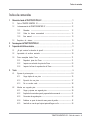 4
4
-
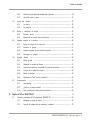 5
5
-
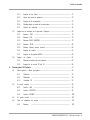 6
6
-
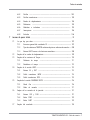 7
7
-
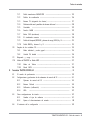 8
8
-
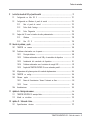 9
9
-
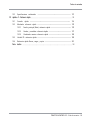 10
10
-
 11
11
-
 12
12
-
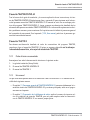 13
13
-
 14
14
-
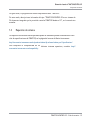 15
15
-
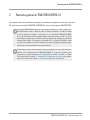 16
16
-
 17
17
-
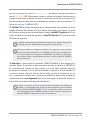 18
18
-
 19
19
-
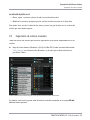 20
20
-
 21
21
-
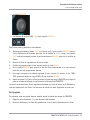 22
22
-
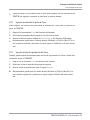 23
23
-
 24
24
-
 25
25
-
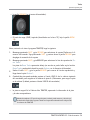 26
26
-
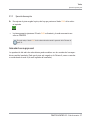 27
27
-
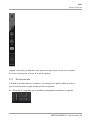 28
28
-
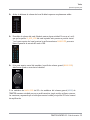 29
29
-
 30
30
-
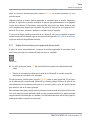 31
31
-
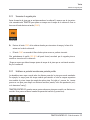 32
32
-
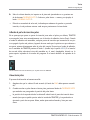 33
33
-
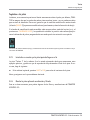 34
34
-
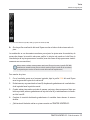 35
35
-
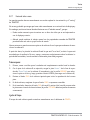 36
36
-
 37
37
-
 38
38
-
 39
39
-
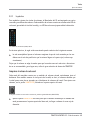 40
40
-
 41
41
-
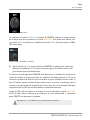 42
42
-
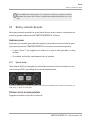 43
43
-
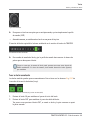 44
44
-
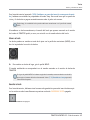 45
45
-
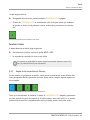 46
46
-
 47
47
-
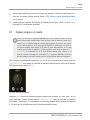 48
48
-
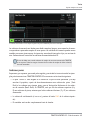 49
49
-
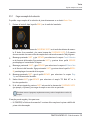 50
50
-
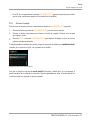 51
51
-
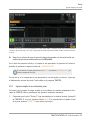 52
52
-
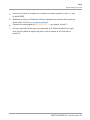 53
53
-
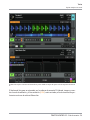 54
54
-
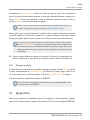 55
55
-
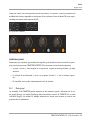 56
56
-
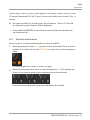 57
57
-
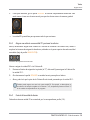 58
58
-
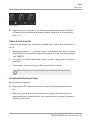 59
59
-
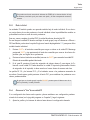 60
60
-
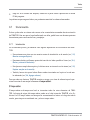 61
61
-
 62
62
-
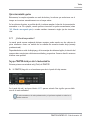 63
63
-
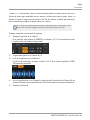 64
64
-
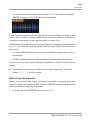 65
65
-
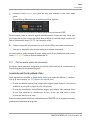 66
66
-
 67
67
-
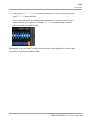 68
68
-
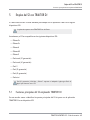 69
69
-
 70
70
-
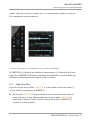 71
71
-
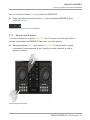 72
72
-
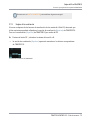 73
73
-
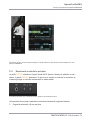 74
74
-
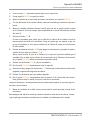 75
75
-
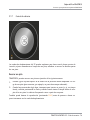 76
76
-
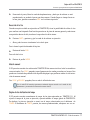 77
77
-
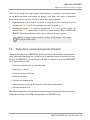 78
78
-
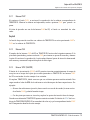 79
79
-
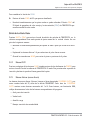 80
80
-
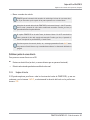 81
81
-
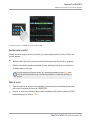 82
82
-
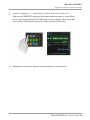 83
83
-
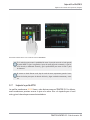 84
84
-
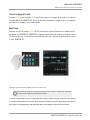 85
85
-
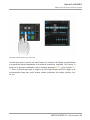 86
86
-
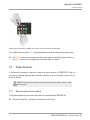 87
87
-
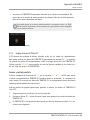 88
88
-
 89
89
-
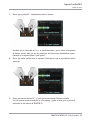 90
90
-
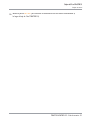 91
91
-
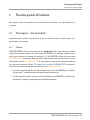 92
92
-
 93
93
-
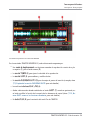 94
94
-
 95
95
-
 96
96
-
 97
97
-
 98
98
-
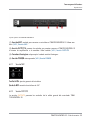 99
99
-
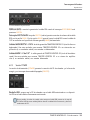 100
100
-
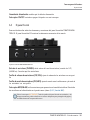 101
101
-
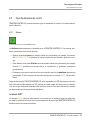 102
102
-
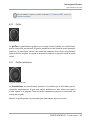 103
103
-
 104
104
-
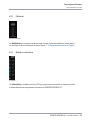 105
105
-
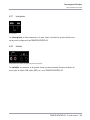 106
106
-
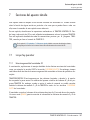 107
107
-
 108
108
-
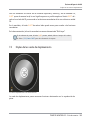 109
109
-
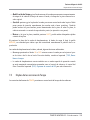 110
110
-
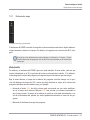 111
111
-
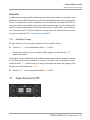 112
112
-
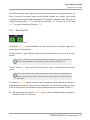 113
113
-
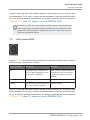 114
114
-
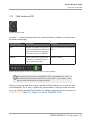 115
115
-
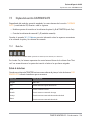 116
116
-
 117
117
-
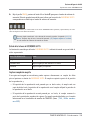 118
118
-
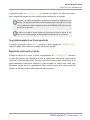 119
119
-
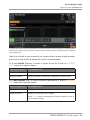 120
120
-
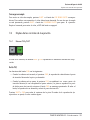 121
121
-
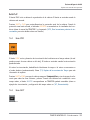 122
122
-
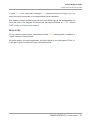 123
123
-
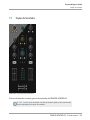 124
124
-
 125
125
-
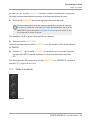 126
126
-
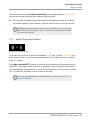 127
127
-
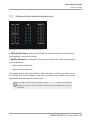 128
128
-
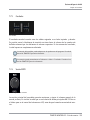 129
129
-
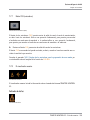 130
130
-
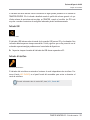 131
131
-
 132
132
-
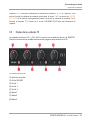 133
133
-
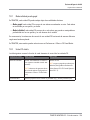 134
134
-
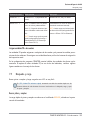 135
135
-
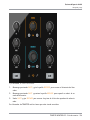 136
136
-
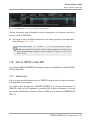 137
137
-
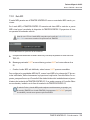 138
138
-
 139
139
-
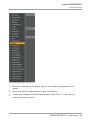 140
140
-
 141
141
-
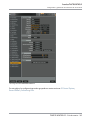 142
142
-
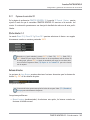 143
143
-
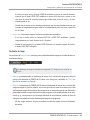 144
144
-
 145
145
-
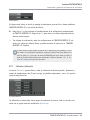 146
146
-
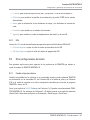 147
147
-
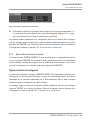 148
148
-
 149
149
-
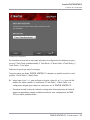 150
150
-
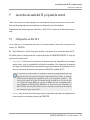 151
151
-
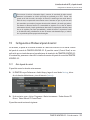 152
152
-
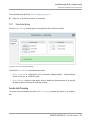 153
153
-
 154
154
-
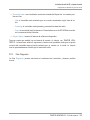 155
155
-
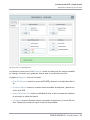 156
156
-
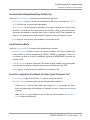 157
157
-
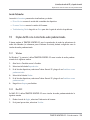 158
158
-
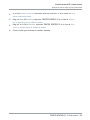 159
159
-
 160
160
-
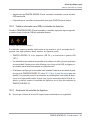 161
161
-
 162
162
-
 163
163
-
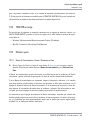 164
164
-
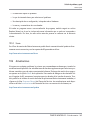 165
165
-
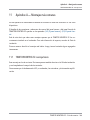 166
166
-
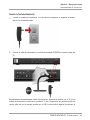 167
167
-
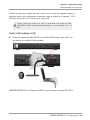 168
168
-
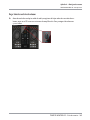 169
169
-
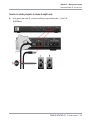 170
170
-
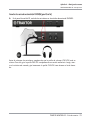 171
171
-
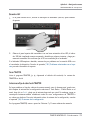 172
172
-
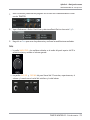 173
173
-
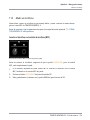 174
174
-
 175
175
-
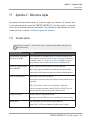 176
176
-
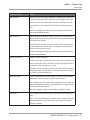 177
177
-
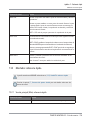 178
178
-
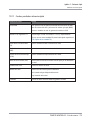 179
179
-
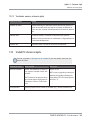 180
180
-
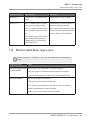 181
181
-
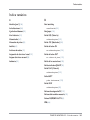 182
182
-
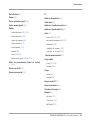 183
183
-
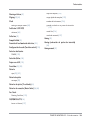 184
184
-
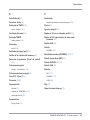 185
185
-
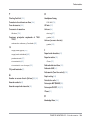 186
186
-
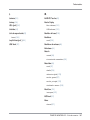 187
187
-
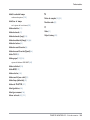 188
188
-
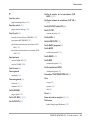 189
189
-
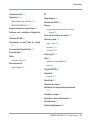 190
190
-
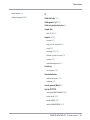 191
191
-
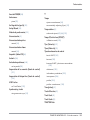 192
192
-
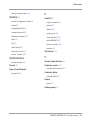 193
193
Native Instruments Traktor Kontrol S2 MK2 El manual del propietario
- Categoría
- Controladores de DJ
- Tipo
- El manual del propietario
- Este manual también es adecuado para
Artículos relacionados
-
Native Instruments TRAKTOR AUDIO 2 Guía del usuario
-
 Native Instruments TRAKTOR KONTROL D2 Guía del usuario
Native Instruments TRAKTOR KONTROL D2 Guía del usuario
-
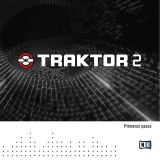 Native Instruments Traktor 2 Quick Start
Native Instruments Traktor 2 Quick Start
-
 Native Instruments Traktor 2 El manual del propietario
Native Instruments Traktor 2 El manual del propietario
-
Native Instruments TRAKTOR KONTROL Z2 Guía del usuario
-
Native Instruments Traktor Kontrol S2 Guía del usuario
-
 Native Instruments Traktor Kontrol S4 Guía del usuario
Native Instruments Traktor Kontrol S4 Guía del usuario
-
 Native Instruments TRAKTOR KONTROL F1 El manual del propietario
Native Instruments TRAKTOR KONTROL F1 El manual del propietario
-
 Native Instruments Traktor LE 2 El manual del propietario
Native Instruments Traktor LE 2 El manual del propietario
-
Native Instruments TRAKTOR KONTROL S8 Guía del usuario